Istruzioni per l uso della funzione di rete/ Οδηγίες λειτουργίας δικτύου
|
|
|
- Σωφρόνιος Στεφανόπουλος
- 6 χρόνια πριν
- Προβολές:
Transcript
1 (1) Istruzioni per l uso della funzione di rete/ Οδηγίες λειτουργίας δικτύου 2002 Sony Corporation
2 Marchi di fabbrica Memory Stick e sono marchi registrati di Sony Corporation. I marchi BLUETOOTH sono posseduti dal loro proprietario e sono usati da Sony Corporation sotto licenza. NetFront di Access Co. Ltd. è adottato per la funzione Internet di questo prodotto. NetFront è un marchio registrato di Access Co. Ltd. in Giappone. Copyright ACCESS CO. LTD. Porzioni del software fornito si basano parzialmente sul lavoro di Independent JPEG Group. Tutti gli altri nomi di prodotti qui citati possono essere marchi di fabbrica o marchi registrati delle rispettive aziende. Inoltre TM e non sono citati in ciascun caso in questo manuale. Nessuna compensazione per le registrazioni Qualsiasi contenuto di registrazione o file scaricato non sarà compensato se perduto a causa di problemi di funzionamento di registrazione/riproduzione o problemi del supporto di memorizzazione. Precauzioni Prima di usare la funzione di rete assicurarsi di impostare l orologio della videocamera. Per dettagli vedere le istruzioni per l uso della videocamera. Se si usa la funzione di rete senza impostare l orologio può essere impossibile inviare/ricevere posta elettronica o visionare le pagine web. Non rimuovere il blocco batteria o scollegare il trasformatore CA durante l uso nel modo NETWORK. L impostazione del modo NETWORK può andare perduta. Inoltre uscire dal modo NETWORK quando si regola l interruttore POWER su OFF (CHG) o si cambia il modo. Questo evita che l impostazione del modo NETWORK vada perduta. Si consiglia di creare copie di riserva dei messaggi di posta elettronica e delle preferenze di rete. Questi possono andare persi di tanto in tanto a causa di corruzione della memoria. Per salvare le preferenze di rete annotarle su carta o usare il Promemoria impostazioni come descritto (p. 104). Inoltre questi dati possono andare perduti quando la videocamera viene riparata dall assistenza tecnica. Il pulsante di inizializzazione non può essere usato per inizializzare le preferenze di rete. Nota sul funzionamento di rete quando si usa un blocco batteria Quando il tempo rimanente del blocco batteria è insufficiente nel modo NETWORK usare il trasformatore CA o sostituire il blocco batteria con un blocco batteria completamente carico. Prima di collegare il trasformatore CA o sostituire il blocco batteria assicurarsi di uscire dal modo NETWORK. Nota sulla funzione di rete La funzione di rete è disponibile solo nei seguenti paesi o aree: Austria Belgio Danimarca Finlandia Francia Germania Grecia Irlanda Lussemburgo Norvegia Olanda Portogallo Regno Unito Spagna Svezia e Svizzera. (Secondo le indagini di Sony Corporation al 1 agosto 2001) Quando si usa la videocamera in un paese o un area non citati sopra la funzione di rete è disponibile solo nel paese o nell area di acquisto della videocamera. 2-IT
3 Indice Introduzione Funzione di rete della videocamera... 4 Operazioni basilari del modo NETWORK... 6 Come usare il menu di rete... 6 Come tenere la videocamera durante l uso nel modo NETWORK... 7 Come usare lo stilo... 8 Come inserire i caratteri... 9 Schermata di inserimento caratteri.. 11 Lista dei caratteri disponibili Impostazione di inserimento caratteri Uso della posta elettronica Invio di posta elettronica Uso della rubrica Ricezione di posta elettronica Cancellazione di posta elettronica non necessaria Visione di pagine web Visione di pagine web Come usare la barra di menu del browser Memorizzazione di una pagina web su Memory Stick Promemoria pagina Chiusura del browser Introduzione Preparativi Uso delle funzioni NETWORK Descrizione della tecnologia senza fili Bluetooth Registrazione di un dispositivo Bluetooth Uso dell adattatore modem con funzione Bluetooth Se la registrazione fallisce Visualizzazione di informazioni sulla videocamera Indicazione di onde radio Selezione di altri dispositivi Bluetooth dall elenco Cancellazione di un dispositivo Bluetooth registrato dall elenco Registrazione acquirente Registrazione come acquirente DI Registrazione dell Album Sony sul Web Provider di servizio Internet Impostazione delle preferenze di rete Inserimento del Login name (ID) e della password Operazioni di rete Creazione del proprio Album Sony sul Web Caricamento di immagini all Album Sony sul Web Visione o modifica dell Album Sony sul Web Cancellazione di immagini dall album Conclusione della visione o modifica dell album Informazioni supplementari Destinazione di memorizzazione dei file e nomi di file Soluzione di problemi Problemi nell accesso a Internet Problemi con la posta elettronica Problemi nella visione di pagine web Problemi con l Album Sony sul Web Regolazione dello schermo LCD (CALIBRATION) Caratteristiche tecniche Messaggi Generali L Album Sony sul Web Posta elettronica Browser Codici di errore album Glossario Promemoria impostazioni IT
4 Introduzione Funzione di rete della videocamera Congratulazioni per l acquisto di questa Sony Handycam. La Handycam può accedere a Internet tramite il vostro provider usando un collegamento di accesso remoto tramite un dispositivo Bluetooth. Si possono visionare pagine web ricevere posta elettronica e inviare posta elettronica con allegate immagini registrate sulla videocamera. L Album Sony sul Web è il vostro album fotografico privato basato su Internet. Il sistema di comunicazione è Bluetooth Ver.1.1 e i profili Bluetooth compatibili sono Generic Access Profile (profilo di accesso generico) e Dial-up Networking Profiles (profili di accesso remoto). Facile accesso ad Internet Si può vedere una pagina web su Internet. Invio/ricezione di posta elettronica Si può inviare o ricevere posta elettronica in qualsiasi momento e allegare immagini alle missive di posta elettronica. 4-IT
5 Funzione di rete della videocamera Creazione di un proprio Album Sony sul Web Introduzione Si possono caricare immagini all album e visionare o modificare l album. Regolare l impostazione dell orologio della videocamera prima di usare le funzioni di rete. (L impostazione iniziale è OFF.) Se non si regola l impostazione dell orologio non è possibile inviare e ricevere posta elettronica o visionare le pagine web. È inoltre necessario impostare la videocamera e il dispositivo periferico e completare le registrazioni richieste (registrazione come acquirente DI ecc.). Per maggiori informazioni vedere l opuscolo Iniziate qui! allegato. DI di registrazione come acquirente DI sta per Digital Imaging (creazione di immagini digitali). 5-IT
6 Operazioni basilari del modo NETWORK Questa sezione descrive i modi basilari per controllare la videocamera quando si usano le funzioni di rete. Come usare il menu di rete Per accedere al menu di rete fare riferimento a Accesso alla rete nelle istruzioni per l uso allegate alla videocamera. [a] [b] [c] [d] [e] [a]: Invio e ricezione di posta elettronica. Per dettagli vedere Uso della posta elettronica (p. 53). [b]: Visione di una pagina web tramite Internet. Per dettagli vedere Visione di pagine web (p. 77). [c]: Si devono eseguire varie impostazioni con questo menu prima di usare la funzione di rete. Per dettagli vedere Impostazione delle preferenze di rete (p. 31). [d]: Uscita dal modo NETWORK. [e]: Caricamento di immagini nell Album Sony sul Web e pubblicazione delle immagini su Internet. Per dettagli vedere Creazione del proprio Album Sony sur Web (p. 40). Le schermate che appaiono effettivamente possono differire dalle illustrazioni in queste istruzioni per l uso della funzione di rete. 6-IT
7 Operazioni basilari del modo NETWORK Come tenere la videocamera durante l uso nel modo NETWORK Durante l uso nel modo NETWORK si può capovolgere il pannello LCD e riportarlo contro il corpo della videocamera con lo schermo LCD rivolto verso l esterno per usare lo stilo (per il controllo del pannello a tocco in dotazione). 1 Capovolgere il pannello LCD e riportarlo contro il corpo della videocamera con lo schermo LCD rivolto in fuori. Introduzione 2 Tenere la videocamera come illustrato sotto. Il modo di tenere e usare la videocamera varia a seconda dei modelli. Per dettagli fare riferimento alle Istruzioni per l uso allegate alla videocamera. 7-IT
8 Operazioni basilari del modo NETWORK Come usare lo stilo I tasti necessari per il controllo della videocamera sono visualizzati sullo schermo LCD. Procedere premendo direttamente i tasti sullo schermo leggermente con lo stilo in dotazione. In questo manuale la pressione dei tasti in questo modo con lo stilo è chiamata toccare. Toccare il tasto desiderato sullo schermo con lo stilo. Il tasto selezionato diventa arancione. Note Non toccare con oggetti appuntiti diversi dallo stilo in dotazione. Non toccare lo schermo LCD con forza eccessiva. Non toccare lo schermo LCD con le mani bagnate. Se lo schermo LCD è sporco pulirlo con il panno di pulizia in dotazione. Non è possibile trascinare le icone come su un computer toccando e scorrendo sullo schermo della videocamera con lo stilo. Fare riferimento alle istruzioni per l uso in dotazione alla videocamera per l ubicazione di conservazione dello stilo. Per evitare di perdere lo stilo consigliamo di riporlo nell ubicazione di conservazione dopo l uso. 8-IT
9 Operazioni basilari del modo NETWORK Come inserire i caratteri È spesso necessario inserire caratteri come indirizzi di posta elettronica o indirizzi (URL) di pagine web per usare la funzione di rete. Questa sezione descrive come inserire i caratteri. 1 (1) Aprire il menu di rete. Per dettagli su come aprire il menu di rete fare riferimento a Accesso alla rete nelle istruzioni per l uso allegate alla videocamera. Introduzione (2) Toccare [ Mail] (posta). Appare la schermata Send (invio). (3) Toccare [To] (a). (4) Toccare [ New] (nuovo). Appare la schermata di inserimento caratteri. 9-IT
10 Operazioni basilari del modo NETWORK 2 Selezione del tipo di caratteri Toccare [abcy123] quindi toccare il tipo di caratteri desiderato. abc: Quando si inseriscono caratteri alfabetici. 123: Quando si inseriscono caratteri numerici. Quando si seleziona abc Quando si seleziona Inserimento di caratteri (1) Toccare il carattere che si vuole inserire. (2) Dopo aver inserito i caratteri toccare [Enter] (immissione). Appare la schermata che era visualizzata prima della visualizzazione della schermata di inserimento caratteri. 10-IT
11 Operazioni basilari del modo NETWORK Schermata di inserimento caratteri Introduzione Tasto [a/a] Il tasto [a/a] è visualizzato quando si inseriscono caratteri alfabetici. Si può alternare tra lettere maiuscole e minuscole. 2 Tasto [abcy123] Appare un riquadro di elenco quando si tocca il tasto [abcy123]. Toccare il tipo di lettera desiderato nel riquadro di elenco. 3 Numero di byte inseriti/numero massimo di byte 4 Preferenze Si può cambiare il tipo di tastiera per l inserimento di caratteri alfabetici. 5 Area di testo Si può scorrere la visualizzazione a salire o a scendere toccando v o V. 6 Tasto [Space] Inserisce uno spazio. 7 Tasto [Back Space] Cancella la lettera appena prima del cursore. Se si tocca il tasto per circa tre secondi tutti i caratteri prima del cursore sono cancellati. 8 Tasto Il cursore passa alla riga successiva. 9 Tasto [Enter] Toccare questo tasto per decidere o per chiudere la schermata di inserimento IT
12 Operazioni basilari del modo NETWORK Lista dei caratteri disponibili Quando si seleziona [abc] Caratteri alfabetici La tastiera alfabetica è disponibile in due configurazioni (PC Style (stile computer) e Alphabetical order (ordine alfabetico)). L impostazione iniziale è lo stile computer. Si può cambiare l impostazione della tastiera in. Fare riferimento a pagina 17 per maggiori informazioni. (PC Style) (Alphabetical order) a b c d e f g h i j k l m n o p q r s t u v w x y z A B C D E F G H I J K L M N O P Q R S T U V W X Y Z Caratteri di simboli I caratteri di simboli sotto indicati possono essere inseriti con un solo tocco: ~ : I tasti verdi inseriscono i caratteri di simboli. I caratteri di simboli cambiano come segue: Tasto Carattere ` ˆ * a: à t á t â t a t... A: À t Á t  t A t... e: è t é t ê t e t... E: È t É t Ê t E t... i: ì t í t î t i t... I: Ì t Í t Î t I t... o: ò t ó t ô t o t... O: Ò t Ó t Ô t O t... u: ù t ú t û t u t... U: Ù t Ú t Û t U t... y: ý t y t... Y: Ý t Y t... * a: ä t ã t a t... A: Ä t à t A t... e: ë t e t... E: Ë t E t... i: ï t i t... I: Ï t I t... n: ñ t n t... N: Ñ t N t... o: ö t õ t o t... O: Ö t Õ t O t... u: ü t u t... U: Ü t U t... y: ÿ t y t... t t t...?? t t? t...!! t t! t... ç Ç ß ç t Ç t ß t ç t..... t t. t... / \ / t \ t / t IT * Si possono inserire caratteri alfabetici accentati. Quando si inseriscono tali caratteri toccare ` ˆ o dopo aver inserito a e i n o u y A E I N O U o Y.
13 Operazioni basilari del modo NETWORK Quando si seleziona [123] Caratteri di simboli (Ordine numerico) Introduzione ( ) $ C \ % [ ] & ˆ / { } ` * 0 # = < >. : ; _ Per alternare tra lettere maiuscole e minuscole Toccare [a/a] per cambiare la tastiera alfabetica quindi inserire i caratteri. Per cancellare un carattere Spostare il cursore con lo stilo a destra del carattere che si vuole cancellare toccare [Back Space]. Il carattere a sinistra del cursore viene cancellato. Per aggiungere un carattere Spostare il cursore con lo stilo alla posizione dove si vuole aggiungere un carattere quindi inserire i caratteri. Per iniziare una nuova riga Toccare [ ]. 13-IT
14 Operazioni basilari del modo NETWORK Es. Inserimento di Hello nella voce Subject (soggetto) della schermata Send (invio) 1 (1) Aprire il menu di rete. Per dettagli su come aprire il menu di rete fare riferimento a Accesso alla rete nelle istruzioni per l uso allegate alla videocamera. (2) Toccare [ Mail] (posta). Appare la schermata Send (invio). 2 Inserimento del soggetto del messaggio (1) Toccare [Subject] (soggetto). (2) Toccare [ New] (nuovo). Appare la schermata di inserimento caratteri. 14-IT
15 Operazioni basilari del modo NETWORK 3 (1) Toccare [abcy123] quindi toccare [abc]. Introduzione (2) Toccare [a/a] per inserire le lettere maiuscole. (3) Toccare [H]. Viene inserito H. (4) Toccare [a/a] per inserire le lettere minuscole. 15-IT
16 Operazioni basilari del modo NETWORK (5) Toccare [e]. Viene inserito e. (6) Toccare [l] [l] e [o]. Viene inserito llo. (7) Toccare [Enter]. Hello è inserito e riappare la schermata Send (invio). 16-IT
17 Operazioni basilari del modo NETWORK Impostazione di inserimento caratteri Tastiera Si può cambiare la visualizzazione dell alfabeto con una tastiera ordinata stile computer o una tastiera ordinata secondo ABC come preferito per l inserimento dei caratteri. 1 Toccare nella schermata di inserimento caratteri. Introduzione 2 Toccare l impostazione desiderata. Si può scegliere tra le seguenti due visualizzazioni quando [abcy123] è impostato su [abc]. (Lo stile computer è l impostazione iniziale.) PC Style (Stile computer tastiera ordinata come su un computer) Alphabetical order (Ordine alfabetico tastiera ordinata secondo ABC) PC Style Alphabetical order Per cambiare l impostazione toccare in alto a destra sullo schermo LCD. 17-IT
18 Preparativi Uso delle funzioni NETWORK Sono disponibili tre funzioni di rete cioè l Album Sony sul Web posta elettronica e browser. Per usare l Album Sony sul Web è necessario completare la registrazione acquirente. Per usare completamente le funzioni del modo NETWORK è necessario completare le seguenti registrazioni con il computer (1 2) e impostazioni tramite la videocamera (3 4). 1 Registrazione come acquirente DI (p. 28) 2 Registrazione dell Album Sony sul Web (p. 29) 3 Impostazione di rete (p. 31) 4 Registrazione del dispositivo Bluetooth (p. 20) URL per la registrazione: 18-IT
19 Descrizione della tecnologia senza fili Bluetooth Che cosa è la tecnologia senza fili Bluetooth? La tecnologia senza fili Bluetooth permette la comunicazione tra vari dispositivi Bluetooth senza che sia necessario usare cavi. I dispositivi in grado di usare questa tecnologia includono computer periferiche per computer PDA e telefoni cellulari. Questo sistema di comunicazione onnidirettivo permette la comunicazione anche se il dispositivo Bluetooth si trova in una borsa o se esistono ostacoli tra i dispositivi. Inoltre la tecnologia senza fili Bluetooth dispone di funzioni di sicurezza avanzate come il rimescolamento delle frequenze e la cifratura dei dati. Autenticazione La routine di autenticazione può bloccare l accesso alla rete da parte di utilizzatori non specificati. Quando si tenta la comunicazione con un dispositivo Bluetooth non registrato i dispositivi devono essere prima registrati a vicenda inserendo una passkey comune in ciascun dispositivo. Quando ci si collega ad un dispositivo Bluetooth precedentemente registrato la comunicazione inizia senza l inserimento della passkey. Preparativi 19-IT
20 Descrizione della tecnologia senza fili Bluetooth Registrazione di un dispositivo Bluetooth Questa sezione descrive come registrare un dispositivo Bluetooth. Qui descriviamo come registrare l adattatore modem con funzione Bluetooth Sony. Una volta che la registrazione è stata completata la videocamera può essere collegata al dispositivo Bluetooth senza riregistrare il dispositivo. Si possono registrare fino a tre dispositivi Bluetooth. Fare riferimento anche alle istruzioni per l uso allegate al dispositivo Bluetooth. Per maggiori informazioni sui dispositivi Bluetooth compatibili con la videocamera accedere alla seguente URL: Note Quando si usa l adattatore modem con funzione Bluetooth BTA-NW1/BTA-NW1A Sony collocarlo in modo che non ci siano ostacoli tra la videocamera e il dispositivo. La distanza tra i due dispositivi deve essere entro 10 m. Il collegamento può essere interrotto a seconda delle condizioni di comunicazione. Uso dell adattatore modem con funzione Bluetooth 1 Preparazione dell adattatore modem con funzione Bluetooth Impostare l adattatore modem con funzione Bluetooth in attesa di collegamento (BONDING). Per dettagli vedere le istruzioni per l uso allegate all adattatore modem con funzione Bluetooth. 20-IT
21 Descrizione della tecnologia senza fili Bluetooth 2 Specificazione dell adattatore modem con funzione Bluetooth come dispositivo di collegamento (1) Aprire il menu di rete. Per dettagli su come aprire il menu di rete fare riferimento a Accesso alla rete nelle istruzioni per l uso allegate alla videocamera. Preparativi (2) Toccare [ Setup] (impostazione). Appare la schermata Setup (impostazione). (3) Toccare [Bluetooth Setup] (impostazione Bluetooth). Appare la schermata Bluetooth Setup (impostazione Bluetooth). 21-IT
22 Descrizione della tecnologia senza fili Bluetooth (4) Toccare [Select] (seleziona). Appare l elenco dei dispositivi Bluetooth. Quando si esegue una registrazione per la prima volta sono visualizzati solo [ Return] (ritorno) e [ New] (nuovo). L elenco visualizza un massimo di tre dispositivi Bluetooth. Si può selezionare uno dei tre dispositivi Bluetooth usati più recentemente dall elenco. Informazione L ultimo dispositivo Bluetooth usato appare dopo [ Return] (ritorno) e [ New] (nuovo). (5) Toccare [ New] (nuovo). La videocamera inizia a cercare il dispositivo Bluetooth. Quando la ricerca è stata completata appare l elenco dei dispositivi Bluetooth disponibili. Se appaiono più dispositivi Bluetooth con lo stesso nome visualizzare l indirizzo di ciascun dispositivo Bluetooth toccando [More info.] (più informazioni). Note La ricerca richiede da 10 a 60 secondi. Il tempo dipende dal numero di dispositivi Bluetooth circostanti la videocamera. Se il dispositivo Bluetooth che si vuole registrare non viene trovato rieseguire il procedimento dal punto 4. (6) Toccare il dispositivo Bluetooth desiderato. Appare la schermata di inserimento caratteri. 22-IT
23 Descrizione della tecnologia senza fili Bluetooth (7) Inserire la passkey. Per dettagli su come inserire i caratteri vedere Come inserire i caratteri (p. 9). Per esempio quando si usa l adattatore modem con funzione Bluetooth BTA-NW1/BTA-NW1A la passkey è il suo numero di serie riportato sull etichetta sul pannello posteriore. MODEL NO. BTA-NW1 MODEM ADAPTOR WITH BLUETOOTH TM FUNCTION Passkey Numero usato quando si registra un dispositivo Bluetooth Preparativi Informazione su Passkey La passkey è un numero di identificazione necessario perché due dispositivi Bluetooth possano comunicare tra loro. Il collegamento viene permesso dopo l inserimento della passkey. Questa Passkey è anche chiamata Bluetooth passkey PIN Bluetooth PIN ecc. Per dettagli fare riferimento alle istruzioni per l uso allegate all adattatore Bluetooth. (8) Dopo aver inserito la passkey toccare [Enter]. Dopo che la registrazione è stata completata appare di nuovo la schermata Bluetooth Setup. Viene visualizzato il messaggio Bluetooth Registration Complete (registrazione Bluetooth completata). Toccare [OK]. Il dispositivo Bluetooth selezionato è specificato. Nota Quando appare il messaggio Bluetooth Registration Error Check the Passkey (errore di registrazione Bluetooth controllare la passkey) toccare [OK]. Eseguire di nuovo il procedimento a partire dal punto 4. (9) Toccare [Exit] (esci). Appare di nuovo la schermata Setup (impostazione). Per dettagli su come spegnere l adattatore modem con funzione Bluetooth fare riferimento alle istruzioni per l uso in dotazione all adattatore modem con funzione Bluetooth. 23-IT
24 Descrizione della tecnologia senza fili Bluetooth (10)Toccare [Exit] (esci). Appare di nuovo il menu di rete. Se la registrazione fallisce Dopo aver premuto [OK] eseguire di nuovo il procedimento descritto al punto 4 a pagina 22. Visualizzazione di informazioni sulla videocamera Si possono visualizzare le informazioni sulla videocamera. (1) Aprire il menu di rete. Per dettagli su come aprire il menu di rete fare riferimento a Accesso alla rete nelle istruzioni per l uso allegate alla videocamera. 24-IT
25 Descrizione della tecnologia senza fili Bluetooth (2) Toccare [ Setup] (impostazione). Appare la schermata Setup (impostazione). Preparativi (3) Toccare [Bluetooth Setup] (impostazione Bluetooth). Appare la schermata Bluetooth Setup (impostazione Bluetooth). (4) Toccare [Info.] (informazioni). Appare la schermata Bluetooth Setup: Self Information (impostazione Bluetooth: proprie informazioni). Nome di modello Questo è l indirizzo esclusivo assegnato a ciascuna videocamera in fabbrica. Questo indirizzo è usato per lo scambio di informazioni tra dispositivi. Questo indirizzo non può essere modificato. (Il numero indicato nell illustrazione è un numero di esempio.) Per tornare alla schermata Bluetooth Setup (impostazione Bluetooth) Toccare [Return] (ritorno). 25-IT
26 Descrizione della tecnologia senza fili Bluetooth Indicazione di onde radio indica lo stato delle onde radio del dispositivo Bluetooth collegato. (Usare questa indicazione come guida.) Selezione di altri dispositivi Bluetooth dall elenco Toccare il dispositivo Bluetooth che si vuole specificare al punto 4 a pagina 22. Sono visualizzate le informazioni sul dispositivo. Toccare [Exit] (esci). Cancellazione di un dispositivo Bluetooth registrato dall elenco Si possono registrare fino a tre dispositivi Bluetooth sulla videocamera. Quando si cancella un dispositivo Bluetooth dall elenco procedere come segue. (1) Aprire il menu di rete. Per dettagli su come aprire il menu di rete fare riferimento a Accesso alla rete nelle istruzioni per l uso allegate alla videocamera. (2) Toccare [ Setup] (impostazione). Appare la schermata Setup (impostazione). 26-IT
27 Descrizione della tecnologia senza fili Bluetooth (3) Toccare [Bluetooth Setup] (impostazione Bluetooth). Appare la schermata Bluetooth Setup (impostazione Bluetooth). Preparativi (4) Toccare [Select] (seleziona). Appare l elenco dei dispositivi Bluetooth. (5) Toccare il dispositivo che si vuole cancellare. Il nome di dispositivo e l indirizzo del dispositivo selezionato sono visualizzati. (6) Toccare [Delete] (cancella). Il dispositivo selezionato è cancellato dall elenco. 27-IT
28 Registrazione acquirente Registrazione come acquirente DI La videocamera offre funzioni di rete oltre alle sue funzioni basilari. Per sfruttare appieno queste funzioni di rete si deve completare la registrazione come acquirente DI (Digital Imaging) per i servizi forniti. Per dettagli sui servizi disponibili vedere l opuscolo Iniziate qui! in dotazione. Quando si completa la registrazione come acquirente DI il Login name (ID) e la password sono forniti immediatamente. Completare la registrazione come acquirente DI (1) Accedere a con il computer. (2) Fare clic su [Register] (registra). (3) Fare clic sul collegamento di registrazione per Network Handycam o inserire il codice di registrazione indicato nel depliant di registrazione allegato alla videocamera. (4) Completare DI customer registration (registrazione come acquirente DI) seguendo le istruzioni sullo schermo. Riguardo il Login name (ID) e la password Dopo che la registrazione acquirente è stata completata sono visualizzati un Login name (ID) e una password. Il Login name (ID) e la password sono molto importanti per cui assicurarsi di annotarli nel Promemoria impostazioni (p. 104). 28-IT
29 Registrazione dell Album Sony sul Web Per caricare un immagine registrata sulla videocamera all Album Sony sul Web personale è necessario completare la registrazione dell album. Completare la registrazione dell Album Sony sul Web dopo aver completato la registrazione come acquirente DI (1) Accedere a con il computer. (2) Fare clic su [Register] (registra). (3) Fare clic sul collegamento di registrazione per Network Handycam o inserire il codice di registrazione indicato nel depliant di registrazione allegato alla videocamera. (4) Completare la registrazione per l Album Sony sul Web seguendo le istruzioni sullo schermo. Preparativi Consigli per il nome di membro Il nome di membro è un soprannome usato sul sito l Album Sony sul Web. Una volta registrato il nome di membro quel nome di membro è indicato sull album personale quando viene aperto usando un computer ed è usato anche sulla scheda di invito personale. Informazione Se non si possiede un indirizzo di posta elettronica procurarselo prima di registrare l album personale. 29-IT
30 Provider di servizio Internet Per accedere a Internet è necessario affiliarsi ad un provider di servizio Internet (ISP). Il provider funge da intermediario tra la videocamera e Internet. Dopo l affiliazione al provider è possibile visionare varie pagine web tramite Internet inviare e ricevere posta elettronica usando l indirizzo di posta elettronica. L indirizzo di posta elettronica è un indirizzo di destinazione nella trasmissione di posta elettronica. Inoltre possono essere disponibili vari altri servizi a seconda del provider utilizzato. Note Può essere necessaria una carta di credito per l affiliazione a certi provider. La tariffa di collegamento varia da un provider all altro. Non è possibile usare la funzione di rete quando si usa un provider che richiede un suo software browser esclusivo. 30-IT
31 Impostazione delle preferenze di rete È necessario accedere a Internet per creare il proprio Album Sony sul Web visionare pagine web o inviare o ricevere posta elettronica. Questa sezione descrive come impostare le preferenze di rete per accedere a Internet. Inserimento del Login name (ID) e della password Inserire il Login name (ID) e la password ottenuti con la registrazione come acquirente DI. Questa impostazione è necessaria per usare l Album Sony sul Web. (1) Aprire il menu di rete. Per dettagli su come aprire il menu di rete fare riferimento a Accesso alla rete nelle istruzioni per l uso allegate alla videocamera. Preparativi (2) Toccare [ Setup] (impostazione). Appare la schermata Setup (impostazione). (3) Toccare [Network Setup] (impostazione rete). Appare la schermata Network Setup (impostazione rete). 31-IT
32 Impostazione delle preferenze di rete (4) Toccare [ID]. Appare la schermata di inserimento caratteri. (5) Inserire il Login name (ID). Per dettagli su come inserire i caratteri vedere Come inserire i caratteri (p. 9). (6) Toccare [Enter]. Appare di nuovo la schermata Network Setup (impostazione rete). (7) Toccare [Password]. Appare la schermata di inserimento caratteri. (8) Inserire la password. Per dettagli su come inserire i caratteri vedere Come inserire i caratteri (p. 9). Nota Quando si spunta la voce Verify Password (verifica password) nella schermata Network Options (opzioni di rete) non è possibile inserire la password. Se si tenta di inserirla appare il messaggio Password Already Set Check the Password Profile (password già impostata controllare il profilo password). 32-IT
33 Impostazione delle preferenze di rete (9) Toccare [Enter]. Appare di nuovo la schermata Network Setup (impostazione rete). Preparativi Informazione Durante l inserimento dei caratteri della password questi sono visibili. Tutttavia dopo che sono stati confermati ciascun carattere è indicato con un. Se si inserisce di nuovo la password cancellare tutti gli prima di inserire la password. (10)Toccare [Exit] (esci). L impostazione del Login name (ID) e della password è completata e appare di nuovo la schermata Setup (impostazione). 33-IT
34 Impostazione delle preferenze di rete 1 Impostazione delle preferenze di provider (1) Toccare [Network Setup] (impostazione rete). Appare la schermata Network Setup (impostazione rete). (2) Toccare [Setting] (impostazione). Appare la schermata Provider Setup: Custom (impostazione provider: personale). (3) Toccare [PPP]. (4) Impostare le seguenti voci. ID: Inserire il nome di login usato per accedere al provider con un collegamento ad accesso remoto. Questo ID è anche chiamato user ID login name PPP login name network ID account name logon name user name ecc. Password: Inserire la password usata per accedere al provider usando un collegamento ad accesso remoto. (Collegamento ad accesso remoto t Glossario (p. 102)) Questa Password è anche chiamata PPP password network password connection password ecc. 34-IT
35 Impostazione delle preferenze di rete DNS1: Inserire l indirizzo del server DNS (Domain Name System) del provider. Questo DNS1 è chiamato anche name server primary DNS server primary name server ecc. Questa voce può non essere necessaria a seconda dei provider. Per dettagli consultare il provider. DNS2: Inserire l indirizzo del server DNS secondario del provider se necessario. Questo DNS2 è chiamato anche secondary DNS server ecc. Questa voce può non essere necessaria a seconda dei provider. Per dettagli consultare il provider. TEL No. 1: Inserire il numero telefonico del punto di accesso più conveniente. (Punto di accesso t Glossario (p. 102)) TEL No. 2/TEL No. 3: Inserire un secondo e un terzo numero telefonico se necessario. (5) Toccare [Mail] (posta). Appare la schermata delle preferenze Mail (posta). Preparativi (6) Impostare le seguenti voci: User ID: Inserire il nome di ID utilizzatore usato per il provider. Password: Inserire la password del proprio ID utilizzatore per l accesso al server POP. L ID utilizzatore e la password sono necessari per usare la posta elettronica. Questa Password è anche chiamata mail password mail server password ecc. Address: Inserire l indirizzo di posta elettronica. Questo Address è anche chiamato mail address address ecc. POP Server: Inserire l indirizzo del server POP (Post Office Protocol) del provider. Il POP server è per la ricezione di posta elettronica. Questo POP Server è anche chiamato mail server POP3 server ecc. SMTP Server: Inserire l indirizzo del server SMTP (Simple Mail Transfer Protocol) del provider. Il server SMTP è per l invio di posta elettronica. Questo SMTP Server è anche chiamato mail server SMTP mail server ecc. Il server SMTP può essere uguale al server POP a seconda dei provider. APOP: Selezionare se si vuole usare APOP. (APOP t Glossario (p. 102)) 35-IT
36 Impostazione delle preferenze di rete (7) Toccare [Browser]. Appare la schermata Browser. (8) Impostare le seguenti voci: Proxy: Inserire l indirizzo di server rappresentativo del provider. Port: Iseirre il numero di porta del server rappresentativo del provider. Questa voce può non essere necessaria a seconda dei provider. Per dettagli consultare il provider. (9) Toccare [Exit] (esci). L impostazione è completata e appare di nuovo la schermata Network Setup (impostazione rete). (10) Toccare [Exit] (esci). Appare di nuovo la schermata Setup (impostazione). 36-IT
37 Impostazione delle preferenze di rete 2 Impostazione delle altre preferenze Si può accedere a Internet con la videocamera usando le impostazioni predefinite. Non è necessario eseguire le seguenti impostazioni. Questo esempio serve a mostrare come apportare modifiche se necessario in futuro. (1) Visualizzare la schermata Setup (impostazione). Preparativi (2) Toccare [Network Options] (opzioni di rete). Appare la schermata Network Options (opzioni di rete). (3) Impostare le seguenti voci: Verify Password: Selezionare se è necessario inserire la password quando si accede al provider. Quando si spunta questa voce la password sulla schermata PPP viene cancellata. Si deve inserire il Login name (ID) e la password per accedere al proprio Album Sony sul Web o inserire la password per accedere al provider ogni volta che ci si collega ad Internet. Questo serve ad evitare che terze persone si colleghino al provider sfruttando l ID dell utilizzatore. Nota Quando questa voce è spuntata: Non è possibile impostare la password di Login name (ID) e la password di accesso al provider. Non è possibile usare l Album Sony sul Web. Time Out: Selezionare se il collegamento deve essere annullato automaticamente se non si hanno comunicazioni per un tempo specificato (1 minuto 2 minuti 5 minuti 15 minuti o 30 minuti). Nota Anche se si è selezionato un tempo specifico per la funzione Time Out il collegamento di linea può non essere cancellato a seconda della pagina web cui si è acceduto. In questo caso si può cancellare manualmente il collegamento di linea (pagina 90). 37-IT
38 Impostazione delle preferenze di rete Mail Send&Receive: Selezionare se controllare la cassetta della posta dopo l invio di posta elettronica. Restrict: Selezionare se saltare i messaggi di posta elettronica se le dimensioni del file sono superiori a 50 KB 200 KB o 500 KB. Save Mail to Server: Selezionare se lasciare copie dei messaggi sul server. Nota Se si tenta di ricevere posta elettronica senza spuntare questa voce i messaggi di posta elettronica possono non essere scaricati e possono essere perduti dal server a seconda del tipo di posta elettronica ricevuta. Per dettagli vedere Nota su Save Mail to Server (p. 39). Signature: Impostare questa voce quando si desidera allegare la propria firma alla posta elettronica. Browser Cookie: Selezionare se accettare un cookie. Quando non si vogliono inviare informazioni personali non spuntare questa voce. Questa voce è spuntata come impostazione predefinita. Image Display: Selezionare se visualizzare immagini sullo schermo quando si visiona una pagina web. Questa voce è spuntata come impostazione predefinita. Reset: Inizializza tutte le voci della schermata Network Options tranne Signature e Modem Init. Nota Non appare un messaggio di conferma quando si tenta di inizializzare le impostazioni. Modem Init: Impostare la stringa di caratteri usata per l inizializzazione del modem. Se non viene specificata un impostazione non è necessario modificare questa voce. Nota Se l impostazione è errata appare il messaggio Connection Error No Response From PPP Server (errore di collegamento nessuna risposta dal server PPP) quando si tenta di collegarsi ad Internet e non sarà possibile accedere a Internet. (4) Toccare [Exit] (esci). Appare di nuovo la schermata Setup (impostazione). 38-IT
39 Impostazione delle preferenze di rete Nota su Save Mail to Server Quando Save Mail to Server non è spuntato copie dei messaggi ricevuti non sono conservate sul server. Tuttavia i seguenti messaggi di errore descritti sotto dipendono dal tipo di missive di posta elettronica. Vedere la tabella sotto. Messaggi 1) Memory Stick Memory Full (memoria Memory Stick piena) Mail Over Size Limit (posta oltre limite dimensioni) Attached Invalid File Deleted (file invalido allegato cancellato) Memory Stick Directory Error (errore di directory del Memory Stick ) Causa e/o rimedio Si è tentato di scaricare posta elettronica quando il Memory Stick è gia pieno. 2) c Cancellare la posta elettronica e cancellare i messaggi di posta elettronica o i file di immagine non necessari dal Memory Stick quindi scaricare di nuovo la posta elettronica. c Inserire un altro Memory Stick con memoria sufficiente quindi scaricare di nuovo la posta elettronica. Si è tentato di scaricare posta elettronica con dimensioni superiori a quelle impostate nella voce Restrict. 2) c Si può scaricare quella posta elettronica usando il computer ecc. c Cancellare la posta elettronica e togliere la spunta dalla voce Restrict quindi scaricare di nuovo quella posta elettronica. Si è scaricato un messaggio di posta elettronica in cui il numero di caratteri nel messaggio supera ) c La videocamera non può ricevere messaggi di posta elettronica di caratteri o più. 4) Si è scaricata posta elettronica con allegato un file la cui estensione del nome di file non è valida. 3) c La videocamera non può ricevere file di tipi diversi da JPEG o MPEG. c Inserire un altro Memory Stick con memoria sufficiente quindi scaricare di nuovo la posta elettronica. Preparativi 1) Questi messaggi di errore sono indicati in un messaggio. 2) Qusti messaggi di posta elettronica sono conservati sul server anche se non si spunta la voce Save Mail to Server. È possibile recuperare la posta elettronica usando il computer ecc. 3) La posta elettronica scaricata precedentemente non è memorizzata sul server se non si spunta la voce Save Mail to Server. Non è possibile recuperare questa posta elettronica usando il computer ecc. 4) Per i messaggi di posta elettronica che hanno molte righe vuote il numero di caratteri disponibili è minore di IT
40 Operazioni di rete Creazione del proprio Album Sony sul Web Si possono caricare fermi immagine o immagini in movimento a l Album Sony sul Web di Sony tramite Internet e pubblicare le immagini nel proprio album personale. Si può trasformare il proprio album personale in una pagina web semplificata e inviare cartoline agli amici per invitarli a visitare l album. Si può anche accedere all Album Sony sul Web con il computer. Per accedere all album dal computer accedere al sito web l Album Sony sul Web con il Login name (ID) e la password. Per maggiori informazioni accedere al sito web l Album Sony sul Web di Sony ( ) Caricamento di immagini all Album Sony sul Web Una volta creato il proprio album personale su web è possibile caricare immagini all album e inviare cartoline di invito agli amici. Questa sezione descrive come caricare le immagini e come inviare cartoline di invito. Quanto alle immagini in movimento caricare immagini entro i limiti di dimensione file di l Album Sony sul Web. Per dettagli accedere a imaging/. Prima dell operazione Memorizzare le immagini desiderate su un Memory Stick e inserirlo nella videocamera. 1 Selezione di un album Innanzitutto selezionare l album da usare per il caricamento delle immagini. (1) Aprire il menu di rete. Per dettagli su come aprire il menu di rete fare riferimento a Accesso alla rete nelle istruzioni per l uso allegate alla videocamera. 40-IT
41 Creazione del proprio Album Sony sul Web (2) Toccare [ Album]. Appare la schermata Album. (3) Toccare[ Upload] (carica). Appare la schermata Album: Upload (album: caricamento). Operazioni di rete (4) Toccare [Album No.] (numero album). Appare la pagina di elenco album. (5) Toccare l album desiderato. La selezione dell album è completata. Numero di album preparati Sono disponibili 10 album (da Album 01 a 10). 41-IT
42 Creazione del proprio Album Sony sul Web 2 Selezione delle immagini da caricare Poi selezionare le immagini da caricare. (1) Toccare [Image Sel.] (selezione immagini). Appare l elenco di indice immagini. (2) Toccare le immagini desiderate. Toccare ll immagine che si vuole caricare. L immagine selezionata è indicata dal segno di spunta ( ). Per scorrere in alto o in basso sull elenco di indice immagini Toccare [<] o []. Appare la pagina di sei immagini successiva o precedente. (3) Ripetere il punto 2 per selezionare altre immagini. Note Il numero totale di immagini caricabili è 99 e le dimensioni massime file caricabili sono fino ad un totale di 3 MB. Si possono caricare le immagini ad un solo album una volta. (4) Toccare [ OK]. Appare di nuovo la schermata Album: Upload (album: caricamento). Il numero totale di immagini selezionate e le dimensioni file totali sono indicate. 42-IT Se si desidera solo caricare immagini passare a 5 Caricamento di immagini (p. 46).
43 Creazione del proprio Album Sony sul Web 3 Invio di una cartolina di invito (posta elettronica) Selezionare l indirizzo a cui si vuole inviare la cartolina di invito (posta elettronica). (1) Toccare [Invitation] (invito). Appare la schermata Album: Invitation (album: invito). Operazioni di rete (2) Toccare [To] (a). Appare l elenco degli indirizzi. L elenco mostra gli indirizzi di destinazione registrati nella rubrica. Per dettagli sulla rubrica vedere Uso della rubrica (p. 64). Quando si è selezionato l indirizzo dalla rubrica passare al punto 6. Informazioni L indirizzo usato per ultimo è elencato dopo New (nuovo). Gli indirizzi sono elencati in ordine storico. (3) Toccare [ New] (nuovo). Appare la schermata di inserimento caratteri. (4) Inserire l indirizzo di posta elettronica dell indirizzo di destinazione. Per dettagli su come inserire i caratteri vedere Come inserire i caratteri (p. 9). 43-IT
44 Creazione del proprio Album Sony sul Web (5) Toccare [Enter]. Appare di nuovo la schermata Album: Invitation (album: invito). Il nuovo indirizzo di posta elettronica è elencato e la sua casella ha il segno di spunta ( ). (6) Se si desidera inviare la cartolina di invito ad altri indirizzi toccare gli altri indirizzi di posta elettronica. La casella degli indirizzi di posta elettronica selezionati ha il segno di spunta ( ). (7) Toccare [ Return]. Appare di nuovo la schermata Album: Invitation (album: invito). Nota Se si tenta di inviare una cartolina di invito con 50 indirizzi registrati nella rubrica l indirizzo usato per ultimo viene cancellato. Appare il messaggio Address Book Full Overwrite the Data with Current Address? (rubrica piena sovrascrivere i dati con indirizzo corrente?) per conferma. Per sovrascrivere toccare [OK]. Altrimenti toccare [Cancel] (annulla) e cancellare gli indirizzi non necessari dalla rubrica quindi inserire un nuovo indirizzo. 44-IT
45 Creazione del proprio Album Sony sul Web 4 Inserimento del testo del messaggio Inserire il testo del messaggio. Si può selezionare il testo dall elenco di messaggi o modificarlo come preferito. L elenco mostra fno a sei messaggi. Selezione di un messaggio recentemente usato Toccare [Message] (messaggio). Appare l elenco dei messaggi. Operazioni di rete L elenco mostra i messaggi scritti precedentemente. Toccare il messaggio per selezionarlo. Se si desidera modificare il testo toccare [Edit] (modifica). Appare la schermata di inserimento testo. Passare al punto 3. Quando il testo desiderato è stato selezionato toccare [OK]. Dopo aver selezionato il messaggio passare a 5 Caricamento di immagini (p. 46). Scrittura di un nuovo messaggio (1) Toccare [ New] (nuovo). Appare la schermata di inserimento messaggi. (2) Inserire il testo. Per dettagli su come inserire i caratteri vedere Come inserire i caratteri (p. 9). Nota Il numero massimo di caratteri inseribili è IT
46 Creazione del proprio Album Sony sul Web (3) Toccare [Enter]. Appare di nuovo la schermata Album: Invitation (album: invito). (4) Toccare [OK]. Appare di nuovo la schermata Album: Invitation (album: invito). Yes (sì) è indicato a fianco di [Invitation] (invito). 5 Caricamento di immagini (1) Toccare [Send] (invio). Appare la schermata di verifica per il collegamento. Impostare prima il dispositivo Bluetooth in attesa di collegamento con la videocamera. Per dettagli fare riferimento alle istruzioni per l uso allegate al dispositivo Bluetooth. (2) Controllare il numero telefonico. Quando si compongono altri numeri telefonici Toccare [TEL No.] (numero telefonico). Appare l elenco dei numeri telefonici registrati. Toccare il numero telefonico desiderato per selezionarlo. 46-IT
47 Creazione del proprio Album Sony sul Web (3) Toccare [Connect] (collega). La videocamera inizia a comporre il numero telefonico selezionato. Dopo che il caricamento è stato completato appare il messaggio Upload Complete (caricamento completo). (4) Toccare [OK]. Appare di nuovo la schermata Album: Upload (album: caricamento). Per annullare il caricamento Durante il caricamento toccare [Cancel] (annulla). Per inviare solo una cartolina di invito (posta elettronica) Si può inviare una cartolina di invito senza caricare immagini. Eseguire questi procedimenti: 1 Selezione di un album (p. 40) 3 Invio di una cartolina di invito (posta elettronica) (p. 43) 4 Inserimento del testo del messaggio (p. 45) 5 Caricamento di immagini (p. 46) Dopo che la cartolina di invito è stata inviata appare il messaggio Invitation Mail Complete (posta di invito completa). Operazioni di rete Visione o modifica dell Album Sony sul Web Si possono visionare o scaricare immagini dall Album Sony sul Web. 1 Visione di immagini (1) Aprire il menu di rete. Per dettagli su come aprire il menu di rete fare riferimento a Accesso alla rete nelle istruzioni per l uso allegate alla videocamera. (2) Toccare [ Album]. Appare la schermata Album. 47-IT
48 Creazione del proprio Album Sony sul Web (3) Toccare [ View/Edit] (visiona/modifica). Appare la schermata di verifica del collegamento. Impostare prima il dispositivo Bluetooth in attesa di collegamento con la videocamera. Per dettagli fare riferimento alle istruzioni per l uso in dotazione al dispositivo Bluetooth. (4) Controllare il numero telefonico. Quando si compongono altri numeri telefonici Toccare [TEL No.] (numero telefonico). Appare l elenco dei numeri telefonici registrati. Toccare il numero telefonico desiderato.il numero telefonico selezionato è specificato. (5) Toccare [Connect] (collega). La videocamera inizia a comporre il numero telefonico selezionato. Dopo che il collegamento è stato completato appare la pagina di elenco album. (6) Toccare il numero dell album che si vuole visionare o modificare. Appare la pagina di indice. Per vedere una descrizione di ciascun tasto di funzione Toccare [?]. (7) Toccare l immagine desiderata. L immagine viene ingrandita a tutto schermo. 48-IT Informazioni Quando si desidera concludere la visione o la modifica delle immagini del proprio Album Sony sul Web toccare menu in alto a destra sullo schermo LCD quindi toccare END. La schermata che appare effettivamente può differire.
49 Creazione del proprio Album Sony sul Web 2 Scaricamento di immagini dall album Prima dell operazione Inserire un Memory Stick nella videocamera per memorizzare le immagini. Sbloccare il Memory Stick. (1) Selezionare le immagini che si vogliono scaricare. Si possono selezionare le immagini nei seguenti due modi: Selezione delle immagini dalla pagina di indice: Si possono selezionare più immagini e scaricarle contemporaneamente. Per dettagli vedere Per selezionare immagini dalla pagina di indice (p. 50). Selezione dell immagine visualizzata nella pagina a singola immagine: Si può selezionare l immagine visualizzata nella pagina a singola immagine e scaricarla. Per dettagli vedere Per selezionare un immagine visualizzata nella pagina a singola immagine (p. 51). Operazioni di rete (2) Controllare il numero di immagini e le dimensioni file totali. Quando si seleziona una singola immagine Quando si selezionano più immagini Per annullare lo scaricamento delle immagini Toccare [Cancel] (annulla). (3) Toccare [OK]. Appare il messaggio Downloading (scaricamento). Dopo che lo scaricamento è stato completato appare il messaggio Download Complete (scaricamento completo). (4) Toccare [OK]. Appare la pagina di indice o la pagina a singola immagine. Per annullare lo scaricamento Durante lo scaricamento toccare [Cancel] (annulla). 49-IT
50 Creazione del proprio Album Sony sul Web Per vedere l immagine scaricata Uscire dal modo NETWORK quindi visionare l immagine con lo stesso procedimento usato per la visione di immagini registrate su Memory Stick. In questo caso il nome di file del fermo immagine visualizzato sulla videocamera è indicato nel seguente ordine: Note Non estrarre il Memory Stick durante lo scaricamento. Dopo aver completato lo scaricamento il simbolo di spunta rimane sulle immagini selezionate. Si possono scaricare file JPG e MPG. Quando si scaricano immagini modificate con il computer o immagini registrate con altri dispositivi la videocamera può non essere in grado di riprodurre correttamente le immagini. Per selezionare immagini dalla pagina di indice (1) Toccare la casella di spunta dell immagine desiderata. La casella di spunta è indicata dal segno di spunta ( ). (2) Quando si selezionano altre immagini ripetere il punto 1. (3) Toccare. Appare la schermata di verifica. Impostare prima il dispositivo Bluetooth in attesa di collegamento con la videocamera. Per dettagli fare riferimento alle istruzioni per l uso allegate al dispositivo Bluetooth. Per selezionare tutte le immagini Toccare. Per annullare la selezione delle immagini Toccare di nuovo la casella di spunta dell immagine. 50-IT
51 Creazione del proprio Album Sony sul Web Per annullare la selezione di tutte le immagini Toccare. Per tornare alla pagina di elenco album Toccare. Per selezionare un immagine visualizzata nella pagina a singola immagine Si può selezionare un immagine visualizzata a tutto schermo e scaricarla. (1) Quando è visualizzata la pagina di indice toccare l immagine da ingrandire. L immagine viene indicata sulla schermata a singola immagine. Operazioni di rete (2) Quando si vuole visionare un altra immagine toccare o. (3) Toccare. Appare la schermata di verifica. Per tornare alla pagina di indice Toccare. Per tornare alla pagina di elenco album Toccare. 51-IT
52 Creazione del proprio Album Sony sul Web Cancellazione di immagini dall album Si possono cancellare immagini dall album. Per cancellare immagini visualizzate nella pagina di indice Si possono selezionare più immagini e cancellarle contemporaneamente. Toccare punto 3 di Per selezionare immagini dalla pagina di indice (p. 50). Appare la schermata di verifica. Toccare [OK]. Appare di nuovo la pagina di indice. Per cancellare un immagine visualizzata nella pagina a singola immagine Toccare al punto 3 di Per selezionare un immagine visualizzata nella pagina a singola immagine (p. 51). Appare la schermata di verifica. Toccare [OK]. Appare l immagine successiva. Se l album è vuoto Appare il messaggio There is no picture in this album (non ci sono immagini in questo album). al Per tornare alla pagina di elenco album Toccare. Conclusione della visione o modifica dell album Per concludere la visione o modifica dell album e scollegare la linea telefonica (1) Se la barra di menu non è visualizzata toccare menu in alto a destra sullo schermo LCD. Appare la barra di menu. 52-IT (2) Toccare END (fine). L album viene chiuso. Solo la linea telefonica viene scollegata. Per scollegare solo la linea telefonica Toccare (chiudi linea). Viene solo scollegata la linea telefonica. Informazione Quando si scollega solo la linea telefonica si può continuare a visionare l album visualizzato sullo schermo. Se si tenta di scaricare un immagine cancellare un immagine o visionare un altro album la verifica appare sullo schermo.
53 Uso della posta elettronica Questa sezione descrive l uso basilare della posta elettronica. La posta elettronica viene inviata e ricevuta tramite Internet. La posta elettronica è molto comoda: può essere inviata in qualsiasi momento e si possono inviare anche le immagini memorizzate su Memory Stick allegandole alla posta elettronica. Invio di posta elettronica Inserendo l indirizzo di posta elettronica della destinazione si può inviare un messaggio di posta elettronica in pochi momenti. 1 Specificazione dell indirizzo di destinazione Fare attenzione a inserire correttamente l indirizzo. Informazione Si può selezionare l indirizzo di posta elettronica dalla rubrica. Per dettagli vedere Selezione dell indirizzo di destinazione dalla rubrica (p. 69). Operazioni di rete (1) Aprire il menu di rete. Per dettagli su come aprire il menu di rete fare riferimento a Accesso alla rete nelle istruzioni per l uso allegate alla videocamera. (2) Toccare [ Mail] (posta). Appare la schermata Send (invio). 53-IT
54 Uso della posta elettronica (3) Toccare [To] (a). Appare l elenco degli indirizzi. L elenco mostra gli ultimi sei indirizzi usati che sono registrati nella rubrica. Per dettagli sulla rubrica vedere Uso della rubrica (p. 64). Quando si è selezionato l indirizzo dalla rubrica passare al punto 7. Informazioni L indirizzo usato per ultimo è elencato dopo [ Return] (ritorno) e [ New] (nuovo). Gli indirizzi sono elencati in ordine storico. (4) Toccare [ New] (nuovo). Appare la schermata di inserimento caratteri. (5) Inserire l indirizzo di posta elettronica del destinatario. Per dettagli su come inserire i caratteri vedere Come inserire i caratteri (p. 9). (6) Toccare [Enter]. Appare di nuovo la schermata Send (invio). Il nuovo indirizzo di posta elettronica è elencato e la sua casella è indicata dal segno di spunta ( ). 54-IT Informazione Si può correggere o revisionare l indirizzo di posta elettronica nella rubrica. Per dettagli sulla rubrica vedere Modifica o cancellazione della rubrica (p. 67).
55 Uso della posta elettronica (7) Se si desidera inviare il messaggio di posta elettronica ad altri indirizzi toccare altri indirizzi di posta elettronica. La casella dell indirizzo di posta elettronica toccato è indicato dal segno di spunta ( ). (8) Toccare [ Return] (ritorno). Appare di nuovo la schermata Send (invio). Nota Se si tenta di inviare un messaggio di posta elettronica con 50 indirizzi registrati nella rubrica l indirizzo usato per ultimo viene cancellato. Appare il messaggio Address Book Full Overwrite the Data with Current Address? (rubrica piena sovrascrivere i dati con indirizzo corrente?) per conferma. Per sovrascrivere toccare [OK]. Altrimenti toccare [Cancel] (annulla) e cancellare gli indirizzi non necessari dalla rubrica quindi inserire un nuovo indirizzo. Operazioni di rete 55-IT
56 Uso della posta elettronica 2 Inserimento del soggetto del messaggio (1) Toccare [Subject] (soggetto). Appare l elenco dei soggetti. L elenco mostra gli ultimi sei soggetti usati. Quando si vuole usare un soggetto che appare nell elenco toccare il soggetto. Dopo aver selezionato il soggetto passare a 3 Inserimento del testo di un messaggio (p. 57). Informazione Il soggetto usato per ultimo appare dopo [ Return] (ritorno) e [ New] (nuovo). Non è possibile modificare o cancellare il soggetto. (2) Toccare [ New] (nuovo). Appare la schermata di inserimento caratteri. (3) Inserire il soggetto. Per dettagli su come inserire i caratteri vedere Come inserire i caratteri (p. 9). Nota Il numero massimo di caratteri inseribili è 24. (4) Toccare [Enter]. Appare di nuovo la schermata Send (invio). 56-IT
57 Uso della posta elettronica 3 Inserimento del testo di un messaggio Inserire il testo del messaggio. Si può selezionare il testo dall elenco messaggi o modificarlo come preferito. L elenco mostra fino a sei immagini. (1) Toccare [Message]. Appare l elenco dei messaggi. Operazioni di rete Quando si seleziona un messaggio scritto precedentemente toccare il messaggio nell elenco. Quando non si modifica il messaggio toccare [OK]. Dopo aver selezionato il messaggio passare a 4 Invio di posta elettronica (p. 58). Se si modifica il testo selezionato toccare [Edit]. Appare la schermata di inserimento caratteri. Passare al punto 3. (2) Toccare [ New] (nuovo). Appare la schermata di inserimento caratteri. (3) Inserire il messaggio. Per dettagli su come inserire i caratteri vedere Come inserire i caratteri (p. 9). Nota Il numero massimo di caratteri inseribili è 512. (4) Toccare [Enter]. Appare di nuovo la schermata Send (invio). 57-IT
58 Uso della posta elettronica 4 Invio di posta elettronica Informazione Si può inviare un messaggio di posta elettronica con la propria firma. Per dettagli vedere Per allegare la firma ad un messaggio (p. 62). (1) Selezionare l immagine che si desidera allegare. Quando si allegano immagini vedere Per allegare immagini alla posta elettronica (p. 61). (2) Controllare il messaggio. Quando si controlla o si modifica un messaggio vedere Controllo o modifica di un messaggio (p. 59). (3) Toccare [Send] (invio). Appare la schermata di verifica per il collegamento. Impostare prima il dispositivo Bluetooth in attesa di collegamento con la videocamera. Per dettagli fare riferimento alle istruzioni per l uso in dotazione al dispositivo Bluetooth. (4) Controllare il numero telefonico. Quando si compongono altri numeri telefonici Toccare [TEL No.] (numero telefonico). Appare l elenco dei numeri telefonici registrati. Toccare il numero telefonico desiderato. Il numero telefonico desiderato è specificato. (5) Toccare [Connect] (collega). La videocamera inizia a comporre il numero telefonico selezionato. Dopo che l invio è stato completato appare il messaggio Sending Mail Complete (invio posta completo). La linea telefonica viene scollegata automaticamente. 58-IT
59 Uso della posta elettronica (6) Toccare [OK]. Appare di nuovo la schermata Send (invio). Per annullare l invio di posta elettronica Durante l invio toccare [Cancel] (annulla). Informazione Si può controllare la casella di ricezione posta elettronica dopo aver inviato la posta elettronica. Per dettagli vedere 2 Impostazione delle altre preferenze (p. 37). Controllo o modifica di un messaggio (1) Visualizzare la schermata Send (invio). Operazioni di rete (2) Toccare [Message] (messaggio). Appare l elenco dei messaggi. (3) Toccare il messaggio che si vuole controllare o modificare. Appare la seguente schermata. 59-IT
60 Uso della posta elettronica (4) Controllare o modificare il messaggio. Quando il messaggio è lungo toccare l area di messaggio e quindi toccare il pulsante di scorrimento V per far scorrere il messaggio. Quando si controlla solamente il messaggio: Dopo aver controllato il messaggio toccare [OK]. Appare di nuovo la schermata Send (invio). Quando si modifica il messaggio: Passare al punto 5. (5) Toccare [Edit] (modifica). Appare la schermata di inserimento caratteri. (6) Modificare il messaggio. Per dettagli su come inserire i caratteri vedere Come inserire i caratteri (p. 9). (7) Toccare [Enter]. Appare di nuovo la schermata Send (invio). 60-IT
61 Uso della posta elettronica Per allegare immagini alla posta elettronica Si possono inviare immagini allegandole a messaggi di posta elettronica. Prima dell operazione Inserire nella videocamera il Memory Stick su cui sono registrate le immagini. Sbloccare il Memory Stick. (1) Eseguire questi procedimenti: 1 Specificazione dell indirizzo di destinazione (p. 53) 2 Inserimento del soggetto del messaggio (p. 56) e 3 Inserimento del testo di un messaggio (p. 57). Appare la schermata Send (invio). Operazioni di rete (2) Toccare [Attach] (allega). Sono visualizzate le immagini registrate sul Memory Stick. (3) Toccare le immagini desiderate. L immagine selezionata è indicata dal segno di spunta ( ). Per scorrere a salire o a scendere l elenco di indice Toccare [<] o []. Viene visualizzata la pagina successiva o precedente. 61-IT
62 Uso della posta elettronica (4) Ripetere il punto 3 per selezionare altre immagini che si vogliono allegare. Nota Il numero totale di immagini allegabili è 99 e le dimensioni file massime sono fino ad un totale di 3 MB. (5) Toccare [ OK]. Appare di nuovo la schermata Send (invio). Il numero totale di immagini selezionate e le dimensioni file totali sono indicati. Per annullare la selezione immagine Toccare di nuovo l immagine. La spunta scompare dall immagine. Per annullare la selezione di tutte le immagini Toccare [ CLR]. (6) Eseguire il procedimento indicato in 4 Invio di posta elettronica (p. 58) dal punto 3. Nota Occorre molto tempo per inviare immagini a seconda delle dimensioni del file di immagine. Per allegare la firma ad un messaggio Si può allegare la firma all ultima riga di un messaggio di posta elettronica. (1) Aprire il menu di rete. Per dettagli su come aprire il menu di rete fare riferimento a Accesso alla rete nelle istruzioni per l uso allegate alla videocamera. 62-IT
63 Uso della posta elettronica (2) Toccare [ Setup]. Appare la schermata Setup (impostazione). (3) Toccare [Network Options] (opzioni di rete). Appare la schermata Network Options (opzioni di rete). Operazioni di rete (4) Toccare [Signature] (firma). Appare la schermata di inserimento caratteri. (5) Inserire la propria firma. Per dettagli su come inserire i caratteri vedere Come inserire i caratteri (p. 9). Nota Il numero massimo di caratteri inseribili è IT
64 Uso della posta elettronica (6) Toccare [Enter]. L impostazione della firma è completata e appare di nuovo la schermata Network Options (opzioni di rete). Yes (sì) è indicato a fianco di [Signature] (firma). (7) Toccare [Exit] (esci). Appare di nuovo la schermata Setup (impostazione). (8) Toccare [Exit] (esci). Appare di nuovo il menu di rete. Uso della rubrica Quando si registra un indirizzo di posta elettronica frequentemente usato nella rubrica si può inviare la posta elettronica senza inserire manualmente l indirizzo di posta elettronica. Registrazione di indirizzi di posta elettronica nella rubrica Si possono registrare gli indirizzi di posta elettronica frequentemente usati nella rubrica. Si possono registrare fino a 50 indirizzi. Fare attenzione a inserire l indirizzo correttamente. (1) Aprire il menu di rete. Per dettagli su come aprire il menu di rete fare riferimento a Accesso alla rete nelle istruzioni per l uso allegate alla videocamera. 64-IT
65 Uso della posta elettronica (2) Toccare [ Mail] (posta). Se la schermata Address (indirizzo) non è visualizzata toccare [Address] (indirizzo). Appare la schermata indirizzi. (3) Toccare [New] (nuovo). Appare la schermata Address Book: New (rubrica: nuovo). Operazioni di rete (4) Toccare [Name] (nome). Appare la schermata di inserimento caratteri. (5) Inserire il nome di destinazione. Per dettagli su come inserire i caratteri vedere Come inserire i caratteri (p. 9). Nota Il numero massimo di caratteri inseribili nel riquadro [Name] (nome) è IT
66 Uso della posta elettronica (6) Toccare [Enter]. Appare di nuovo la schermata Address Book: New (rubrica: nuovo). (7) Toccare [Address] (indirizzo). Appare la schermata di inserimento caratteri. (8) Inserire l indirizzo di posta elettronica. Per dettagli su come inserire i caratteri vedere Come inserire i caratteri (p. 9). (9) Toccare [Enter]. Appare di nuovo la schermata Address Book: New (rubrica: nuovo). (10)Toccare [Return]. Appare di nuovo la schermata Address (indirizzo). 66-IT
67 Uso della posta elettronica (11)Toccare [Exit] (esci). Appare di nuovo il menu di rete. Informazioni Gli indirizzi sono elencati in ordine alfabetico. Quando si risponde all indirizzo di un messaggio di posta elettronica ricevuto precedentemente l indirizzo viene registrato automaticamente nella rubrica. Per modificare l indirizzo vedere Modifica o cancellazione della rubrica sotto. Modifica o cancellazione della rubrica Si possono modificare o cancellare i nomi o gli indirizzi di posta elettronica nella rubrica. (1) Eseguire i punti 1 e 2 in Registrazione di indirizzi di posta elettronica nella rubrica (p. 64). Appare la schermata Address (indirizzo). Operazioni di rete (2) Visualizzare l indirizzo che si vuole modificare o cancellare toccando o. (3) Toccare [Edit] (modifica) per selezionare l indirizzo. Appare la schermata Address Book: Edit (rubrica: modifica). 67-IT
68 Uso della posta elettronica (4) Toccare [Name] (nome) o [Address] (indirizzo). Quando si modifica il nome registrato toccare [Name] (nome) e quando si modifica l indirizzo registrato toccare [Address] (indirizzo). Appare la schermata di inserimento caratteri. Quando si vuole cancellare un indirizzo toccare [Delete] (cancella). Quando appare la verifica toccare [OK]. Quando si ferma la cancellazione toccare [Cancel] (annulla). (5) Modificare il nome o l indirizzo. Per dettagli su come inserire i caratteri vedere Come inserire i caratteri (p. 9). (6) Toccare [Enter]. Appare di nuovo la schermata Address Book: Edit (rubrica: modifica). (7) Toccare [Return]. Appare di nuovo la schermata Address (indirizzo). (8) Controllare il nome o l indirizzo. (9) Toccare [Exit] (esci). Appare di nuovo il menu di rete. 68-IT
69 Uso della posta elettronica Selezione dell indirizzo di destinazione dalla rubrica Si può selezionare l indirizzo di destinazione dalla rubrica. (1) Eseguire i punti 1 o 2 in Registrazione di indirizzi di posta elettronica nella rubrica (p. 64). Appare la schermata Address (indirizzo). Operazioni di rete (2) Selezionare l indirizzo cui si vuole inviare la posta elettronica toccando o. (3) Toccare [tto] (a). Appare la schermata Send (invio). L indirizzo selezionato è impostato come indirizzo di destinazione. (4) Eseguire i procedimenti descritti in 2 Inserimento del soggetto del messaggio (p. 56). 69-IT
70 Uso della posta elettronica Ricezione di posta elettronica Una volta ricevuta la posta elettronica è possibile rispondervi o inoltrarla. Prima dell operazione Inserire nella videocamera un Memory Stick per memorizzare le immagini. Sbloccare il Memory Stick. Controllo della casella di ricezione posta elettronica Informazione Si possono conservare copie dei messaggi di posta elettronica sul server anche se si scaricano i messaggi usando la videocamera. Impostazioni delle altre preferenze (p. 37). (1) Aprire il menu di rete. Per dettagli su come aprire il menu di rete fare riferimento a Accesso alla rete nelle istruzioni per l uso allegate alla videocamera. (2) Toccare [ Mail] (posta). Se non appare la schermata Receive (ricezione) selezionare Receive (ricezione) da Send (invio) Receive (ricezione) e Address (indirizzo). Appare la schermata Receive. 70-IT
71 Uso della posta elettronica (3) Toccare [Receive] (ricezione). Appare la schermata di verifica collegamento. Impostare prima il dispositivo Bluetooth in attesa di collegamento con la videocamera. Per dettagli fare riferimento alle istruzioni per l uso allegate al dispositivo Bluetooth. (4) Controllare il numero telefonico. Quando si compongono altri numeri telefonici Toccare [TEL No.] (numero telefonico). Appare l elenco dei numeri telefonici registrati. Toccare il numero telefonico desiderato. Il numero telefonico selezionato è specificato. Operazioni di rete (5) Toccare [Connect] (collega). La videocamera inizia a comporre il numero telefonico selezionato. Se vi è stato inviato un messaggio di posta elettronica la videocamera lo scarica e appare il messaggio Receiving Mail Complete (ricezione posta completa). Toccare [OK]. La linea telefonica viene scollegata automaticamente dopo che la posta elettronica è stata ricevuta. (6) Quando un messaggio di posta elettronica è stato ricevuto toccare l area dove il messaggio è visualizzato o [Message] (messaggio). Il messaggio viene visualizzato. (7) Toccare [Return]. Appare di nuovo la schermata [Receive]. 71-IT
72 Uso della posta elettronica Per annullare la ricezione di posta elettronica Durante lo scaricamento toccare [Cancel] (annulla). La posta elettronica non ricevuta rimane sul server. Quando il messaggio è lungo Toccare il pulsante di scorrimento V per far scorrere il messaggio. Quando un file è allegato al messaggio di posta elettronica La videocamera può ricevere file con le seguenti estensioni:.jpg.mpg.jpeg e.mpeg. Quando si ricevono altri tipi di file il messaggio Attached Invalid File Deleted (file allegato invalido cancellato) è incluso nel messaggio di posta elettronica. La videocamera non può riprodurre l immagine allegata se è in un formato non compatibile. Per visionare un immagine allegata Uscire dal modo NETWORK quindi visionare l immagine usando lo stesso procedimento usato per la visione di immagini registrate su Memory Stick. In tali casi il file allegato viene memorizzato successivamente all ultima immagine registrata nel modo VCR o MEMORY/NETWORK. Se non vi sono stati inviati nuovi messaggi Appare il messaggio No New Mail (niente posta nuova). URL incluse in messaggi di posta elettronica Quando una URL ( ) è inclusa nel messaggio toccare la URL. IL browser si avvia automaticamente e accede alla pagina web indicata. Note Il numero massimo di caratteri permessi per il messaggio di posta elettronica è Se il numero di caratteri è maggiore di questo i caratteri in eccesso sono cancellati e un messaggio indicante che parte del testo è stato cancellato viene inserito all inizio del messaggio. Occorre molto tempo per ricevere il messaggio a seconda delle dimensioni del file di immagine collegato. Informazioni Si può controllare automaticamente la casella di ricezione posta elettronica dopo l invio di posta elettronica. Per dettagli vedere 2 Impostazione delle altre preferenze (p. 37). Si può saltare un messaggio di posta elettronica se le sue dimensioni file sono eccessive. Per dettagli vedere 2 Impostazione delle altre preferenze (p. 37). Per messaggi di posta elettronica il numero massimo di caratteri usati per il soggetto e il nome del mittente ha un limite massimo di 24 caratteri. Quando si riceve un messaggio di posta elettronica con più di 24 caratteri per queste voci non è possibile leggere il soggetto e il nome del mittente sulla videocamera. 72-IT
73 Uso della posta elettronica Invio di una risposta Reply Si può rispondere rapidamente ad un messaggio di posta elettronica senza inserire l indirizzo. (1) Visualizzare la schermata Receive (ricezione). (2) Toccare l area dove è visualizzato un messaggio o toccare [Message] (messaggio). Il messaggio selezionato viene visualizzato. Operazioni di rete (3) Toccare [Reply] (risposta). Appare la schermata Send (invio). Informazione Re: viene aggiunto all inizio della riga del soggetto. (4) Eseguire il procedimento descritto in 3 Inserimento del testo di un messaggio (p. 57) per inserire il testo del messaggio. Informazione Non è possibile citare da un messaggio ricevuto. (5) Eseguire il procedimento descritto in 4 Invio di posta elettronica (p. 58) dal punto IT
74 Uso della posta elettronica Inoltro del messaggio ad altri Forward Si può inoltrare un messaggio scaricato ad altre persone. (1) Visualizzare la schermata Receive (ricezione). (2) Visualizzare la posta elettronica che si vuole inoltrare toccando o. (3) Toccare l area dove il messaggio è visualizzato o toccare [Message] (messaggio). Il messaggio selezionato è visualizzato. (4) Toccare [Forward] (inoltra). Appare la schermata Send (invio). Informazioni Un file allegato non viene inoltrato automaticamente. Quando si vuole inviare il file allegato vedere Per allegare immagini alla posta elettronica (p. 61). Fw: viene aggiunto all inizio della riga del soggetto. (5) Eseguire il procedimento descritto in 1 Specificazione dell indirizzo di destinazione (p. 53) dal punto 3 o Selezione dell indirizzo di destinazione dalla rubrica (p. 69) per specificare l indirizzo di destinazione. 74-IT
75 Uso della posta elettronica (6) Eseguire il procedimento descritto in 3 Inserimento del testo di un messaggio (p. 57) per modificare il messaggio. Informazione Il numero massimo di caratteri inseribili nel messaggio è 512. I caratteri che eccedono quel numero sarà cancellato. (7) Eseguire il procedimento descritto 4 Invio di posta elettronica (p. 58) dal punto 3. Cancellazione di posta elettronica non necessaria Si possono memorizzare fino a 50 messaggi di posta elettronica su un Memory Stick. Se si tenta di ricevere un 51 messaggio di posta elettronica appare un messaggio di errore e la videocamera non può ricevere il messaggio di posta elettronica. Operazioni di rete Prima dell operazione Inserire nella videocamera il Memory Stick su cui è memorizzato il messaggio che si vuole cancellare. Sbloccare il Memory Stick. (1) Aprire il menu di rete. Per dettagli su come aprire il menu di rete fare riferimento a Accesso alla rete nelle istruzioni per l uso allegate alla videocamera. (2) Toccare [ Mail] (posta). Se la schermata Receive (ricezione) non è visualizzata selezionare Receive (ricezione) da Send (invio) Receive (ricezione) e Address (indirizzo). Appare la schermata Receive. 75-IT
76 Uso della posta elettronica (3) Visualizzare la posta elettronica che si vuole cancellare toccando o. Viene visualizzato il messaggio selezionato. (4) Toccare [Delete] (cancella). Appare il messaggio Delete This Mail? (cancellare questa posta?) usato per verifica. (5) Toccare [OK]. Il messaggio di posta elettronica selezionato viene cancellato. Per rinunciare a cancellare la posta elettronica Toccare [Cancel] al punto IT
77 Visione di pagine web Un sito che pubblica informazioni su Internet si chiama pagina web o sito web. Si possono ricevere facilmente informazioni accedendo ad un sito web su Internet. Visione di pagine web 1 Inserimento dell URL necessaria per accedere alla pagina web Inseire l indirizzo della pagina web e quindi accedere ad Internet. Fare attenzione a inserire correttamente l indirizzo. Informazione sull URL Un sito web ha un indirizzo esclusivo su Internet. Questo indirizzo è chiamato URL. Questa URL è necessaria per accedere al sito web. Operazioni di rete (1) Aprire il menu di rete. Per dettagli su come aprire il menu di rete fare riferimento a Accesso alla rete nelle istruzioni per l uso allegate alla videocamera. (2) Toccare [ Browser]. Appare la seguente schermata. (3) Toccare (nuova URL). Appare la schermata di inserimento caratteri. 77-IT
78 Visione di pagine web (4) Inserire la URL. Per dettagli su come inserire i caratteri vedere Come inserire i caratteri (p. 9). (5) Toccare [Enter]. Appare la schermata di verifica del collegamento. Impostare prima il dispositivo Bluetooth in attesa di collegamento con la videocamera. Per dettagli fare riferimento alle istruzioni per l uso allegate al dispositivo Bluetooth. (6) Controllare il numero telefonico. Quando si compongono altri numeri telefonici Toccare [TEL No.] (numero telefonico). Appare l elenco dei numeri telefonici registrati. Toccare il numero telefonico desiderato. Il numero telefonico selezionato è specificato. (7) Toccare [Connect] (collega). La videocamera inizia a comporre il numero telefonico selezionato. Dopo che il collegamento è stato completato viene caricata la pagina web selezionata al punto 4. (8) Controllare il browser usando la barra di menu. Per dettagli sulla barra di menu vedere Come usare la barra di menu del browser (p. 79). 78-IT
79 Visione di pagine web Come usare la barra di menu del browser Quando si accede ad Internet e si visiona una pagina web si possono eseguire varie operazioni usando la barra di menu. Mentre è visualizzata la schermata del browser toccare menu in alto a destra sullo schermo LCD per visualizzare la barra di menu. Per visualizzare la barra di menu (1) Toccare menu in alto a destra sullo schermo LCD. Appare la seguente barra di menu. Operazioni di rete Per celare la barra di menu Toccare di nuovo menu o nella barra di menu. La barra di menu scompare. Pulsanti della barra di menu menu Pulsante Funzione (pagina precedente) Tornare alla pagina precedente nel progresso. (pagina successiva) Passare alla pagina successiva nel progresso. (rinfresca) Rinfresca la pagina attuale. Usare questo pulsante quando immagini o caratteri sulla pagina web non sono visualizzati correttamente. (ferma) Interrompe il caricamento della pagina attuale. (zoom) Cambia le dimensioni della pagina.? (aiuto) Visualizza una spiegazione di ciascun pulsante. (segnalibro) Pone un segnalibro sulla pagina attuale. (I segnalibri sono memorizzati nella videocamera.) I segnalibri sono comodi per accedere a pagine usate frequentemente. (nuova URL) Inserire la URL di una pagina web. (promemoria pagina) Memorizza la pagina attuale sul Memory Stick. Si può poi vedere la pagina senza accedere a Internet. (informazioni pagina) Mostra il titolo e la URL della pagina attuale. (chiudi linea) Scollega la linea telefonica. Cela la barra di menu. END (fine) Chiude il browser. 79-IT
80 Visione di pagine web Quando non si riesce a caricare una pagina web Appare il messaggio [Loading Error] (errore di caricamento). Toccare [OK] quindi toccare menu in alto a destra sullo schermo LCD e toccare END nella barra di menu. Appare di nuovo il menu di rete. Nota I pulsanti possono non funzionare a seconda della pagina web cui si è acceduto. Nota sull indicazione di stato collegamento Lo stato di collegamento è indicato in cima allo schermo. Questa voce indica anche la durata di collegamento e l indirizzo della pagina web. L indicazione di durata di collegamento va usata come guida. Off Line: Stato offline Loading: Caricamento di una pagina web On Line: Stato online Note Quando l indirizzo è troppo lungo per essere visualizzato non viene indicato l intero indirizzo. Se si desidera conoscere l indirizzo corretto della pagina toccare. L indirizzo è indicato per intero. Una parte dell intera pagina è visualizzata sullo schermo. Occorre un tempo maggiore per caricare una pagina di grandi dimensioni e le sue immagini o testo possono non essere visualizzati correttamente. Questo non è un difetto di funzionamento. Quando si tenta di aprire una pagina di grandi dimensioni appare il messaggio Data too Large for Full Display e l intera pagina può non essere caricata. Quando si visiona una pagina in formato ridotto lo schermo può presentare sfarfallamenti o il colore può essere strano. Questo non è un difetto di funzionamento. Per evitare problemi di funzionamento agire sui pulsanti della barra di menu dopo aver caricato la pagina. Informazione Si può accedere alla pagina web da un segnalibro. Per dettagli vedere 3 Salto alla pagina web specificata dal segnalibro (p. 84). 80-IT
81 Visione di pagine web 2 Marcatura di una pagina web Segnalibro Si possono marcare le pagine web cui si accede spesso. Si possono impostare fino a 30 segnalibri. (1) Visualizzare la pagina web che si vuole marcare. (2) Se la barra di menu non è visualizzato toccare menu in alto a destra sullo schermo LCD. Appare la barra di menu. Operazioni di rete (3) Toccare (segnalibro). Appare l elenco dei segnalibro. (4) Toccare [ Add] (aggiungi). Il segnalibro viene aggiunto e la visualizzazione torna alla pagina web. Note La linea telefonica può non essere scollegata automaticamente. In questo caso scollegare manualmente la linea telefonica (p. 90). Non è possibile marcare con un segnalibro una pagina web con una URL di oltre 256 caratteri. 81-IT
82 Visione di pagine web Per modificare un segnalibro Si può modificare il titolo di un segnalibro. (1) Toccare (segnalibro). Appare l elenco dei segnalibri. (2) Toccare il segnalibro che si vuole modificare. Sono indicati il titolo e la URL. (3) Toccare [Edit] (modifica). Appare la schermata di inserimento caratteri. (4) Modificare il nome. Per dettagli su come inserire i caratteri vedere Come inserire i caratteri (p. 9). (5) Toccare [Enter]. Il titolo del segnalibro viene modificato. 82-IT (6) Toccare [ Enter]. Appare di nuovo la schermata Browser.
83 Visione di pagine web Per cancellare segnalibri Si possono cancellare i segnalibri. Consigliamo di cancellare i segnalibri non necessari dato che si possono memorizzare solo 30 segnalibri. (1) Toccare (segnalibro). Appare l elenco dei segnalibri. Operazioni di rete (2) Toccare il segnalibro che si vuole cancellare. (3) Toccare [Delete] (cancella). Appare il messaggio Delete This Bookmark? (cancellare questo segnalibro?) usato per verifica. (4) Toccare [OK]. Il segnalibro selezionato viene cancellato. Per annullare la cancellazione del segnalibro Toccare [Cancel] (annulla) al punto IT
84 Visione di pagine web 3 Salto alla pagina web specificata dal segnalibro (1) Se la barra di menu non è visualizzata toccare menu in alto a destra sullo schermo LCD. Appare la barra di menu. (2) Toccare (segnalibro). Appare l elenco dei segnalibri. (3) Toccare il segnalibro. 84-IT
85 Visione di pagine web (4) Toccare [Go] (va). Appare la schermata di verifica del collegamento. Impostare prima il dispositivo Bluetooth in attesa di collegamento con la videocamera. Per dettagli fare riferimento alle istruzioni per l uso in dotazione al dispositivo Bluetooth. (5) Controllare il numero telefonico. Quando si compongono altri numeri telefonici Toccare [TEL No.] (numero telefonico). Appare l elenco dei numeri telefonici registrati. Toccare il numero telefonico desiderato. Il numero telefonico selezionato è specificato. Operazioni di rete (6) Toccare [Connect] (collega). La videocamera inizia a comporre il numero telefonico selezionato. Dopo che il collegamento è stato completato appare la pagina web specificata dal segnalibro. Per selezionare un altro segnalibro Toccare [Return] al punto 4. Appare la lista dei segnalibri. Toccare un altro segnalibro. Memorizzazione di una pagina web su Memory Stick Promemoria pagina Si possono memorizzare le pagine web preferite su un Memory Stick. Una volta memorizzate le pagine web è possibile visionarle senza accedere a Internet. Non è possibile memorizzare una pagina web la cui URL contiene più di 256 caratteri. Memorizzazione della pagina web su Memory Stick Si possono memorizzare fino a 30 promemoria pagina su un Memory Stick. Prima dell operazione Inserire nella videocamera un Memory Stick per memorizzare le pagine web. Sbloccare il Memory Stick. (1) Visualizzare la pagina web che si vuole memorizzare. (2) Se la barra di menu non è visualizzata toccare menu in alto a destra sullo schermo LCD. Appare la barra di menu. 85-IT
86 Visione di pagine web (3) Toccare (promemoria pagina). Appare l elenco dei promemoria pagina. (4) Toccare [ Add] (aggiungi). Appare il messaggio Saving Page Memo Do Not Remove Memory Stick (salvataggio promemoria pagina non rimuovere il Memory Stick ). Dopo che il messaggio è scomparso la memorizzazione è completata. (5) Appare di nuovo la schermata del browser. Per annullare la memorizzazione della pagina web Durante la memorizzazione toccare [Cancel] (annulla). Nota Non è possibile memorizzare la pagina web durante il suo caricamento. Modifica del titolo di un promemoria pagina Si può modificare il titolo di un promemoria pagina memorizzato su Memory Stick. Prima dell operazione Inserire nella videocamera il Memory Stick su cui è memorizzato il promemoria pagina che si vuole modificare. Sbloccare il Memory Stick. (1) Se la barra di menu non è visualizzata toccare menu in alto a destra sullo schermo LCD. Appare la barra di menu. 86-IT
87 Visione di pagine web (2) Toccare (promemoria pagina). Appare l elenco dei promemoria pagina. (3) Toccare il promemoria pagina che si vuole modificare. Sono indicati il titolo e l URL del promemoria pagina selezionato. Operazioni di rete (4) Toccare [Edit] (modifica). Appare la schermata di inserimento caratteri. (5) Modificare il nome. Per dettagli su come inserire i caratteri vedere Come inserire i caratteri (p. 9). (6) Toccare [Enter]. Il titolo del promemoria pagina è modificato. 87-IT
88 Visione di pagine web (7) Toccare [ Return]. Appare di nuovo la schermata del browser. Per cancellare il promemoria pagina Si possono cancellare i promemoria pagina. Consigliamo di cancellare i promemoria pagina non necessari perché si possono memorizzare solo 30 promemoria pagina. Prima dell operazione Inserire nella videocamera un Memory Stick per memorizzare i promemoria pagina. Sbloccare il Memory Stick. (1) Se la barra di menu non è visualizzata toccare menu in alto a destra sullo schermo LCD. Appare la barra di menu. (2) Toccare (promemoria pagina). Appare l elenco dei promemoria pagina. (3) Toccare il promemoria pagina che si vuole cancellare. Appare la seguente schermata. 88-IT
89 Visione di pagine web (4) Toccare [Delete] (cancella). Appare il messaggio Delete This Page Memo Item? (cancellare questa voce di promemoria pagina?) usato per la verifica. (5) Toccare [OK]. Il promemoria pagina viene cancellato e appare di nuovo la lista dei promemoria pagina. Operazioni di rete (6) Toccare [ Return]. Appare di nuovo la schermata del browser. Per annullare la cancellazione del promemoria pagina Toccare [Cancel] (annulla) al punto 4. Visualizzazione della pagina web memorizzata in un promemoria pagina Si può visualizzare un promemoria pagina memorizzato su un Memory Stick. Prima dell operazione Inserire nella videocamera il Memory Stick su cui è memorizzato il promemoria pagina che si vuole visualizzare. Sbloccare il Memory Stick. (1) Se la barra di menu non è visualizzata toccare menu in alto a destra sullo schermo LCD. Appare la barra di menu. (2) Toccare (promemoria pagina). Appare l elenco dei promemoria pagina. 89-IT
90 Visione di pagine web (3) Toccare il promemoria pagina che si vuole visualizzare. (4) Toccare [Open] (apri). Viene visualizzata la pagina web memorizzata nel promemoria pagina. Per selezionare altri promemoria pagina Toccare [Return] al punto 3. Appare l elenco dei promemoria pagina. Toccare l altro promemoria pagina. Chiusura del browser Per concludere la visione della pagina web e scollegare la linea telefonica (1) Toccare menu in alto a destra sullo schermo LCD per visualizzare la barra di menu. (2) Toccare END (fine). Il browser viene chiuso e quindi la linea telefonica viene scollegata. Per scollegare solo la linea telefonica Toccare (chiudi linea). La linea telefonica viene scollegata. Nota Quando si chiude il browser può apparire un messaggio di verifica a seconda delle videocamere. 90-IT
91 Informazioni supplementari Destinazione di memorizzazione dei file e nomi di file I file sono raggruppati nelle seguenti cartelle. Si possono visionare queste cartelle solo su un computer. I significati dei nomi di file sono come segue. sssss rappresenta qualsiasi numero nella gamma da a ssss rapresenta qualsiasi numero nella gamma da 0001 a aaa rappresenta parte del nome di un file allegato. Cartella che contiene file di fermo immagine e file di immagini in movimento MPEG MOVIE AD Cartella che contiene file di immagine allegati a posta elettronica o scaricati dall Album Sony sul Web Cartella che contiene dati di testo di posta elettronica ecc. Cartella che contiene file di promemoria pagina (1) ecc. Cartella che contiene file di promemoria pagina (2) ecc. Cartella che contiene file di immagini in movimento registrati in formato MPEG Informazioni supplementari Cartella Nome di file Significato 100MSDCF DSCsssss.JPG File di fermo immagine MOVsssss.MPG File di immagini in movimento 700MSNET aaasssss.jpg File di fermo immagine su rete aaasssss.mpg File di immagini in movimento su rete CAM NET01 RCV.MBX Lista di posta elettronica in arrivo* IMAGEMEM.CNF File di gestione promemoria pagina* MEMOssss MEMOssss.HTM File HTML di promemoria pagina MOML0001 IMGssss.JPG IMGssss.GIF IMGssss.PNG IMGssss.XBM File di fermo immagine di promemoria pagina File di immagine di promemoria pagina File di immagine di promemoria pagina File di immagine di promemoria pagina MOVsssss.MPG File di immagini in movimento * Non cancellare questi file. Questi file sono necessari anche se non possono essere verificati usando un computer. 91-IT
92 Soluzione di problemi Problemi nell accesso a Internet Appare il messaggio... Incomplete (incompleto) o Authentication Error (errore di autenticazione) e la videocamera non può accedere a Internet. c Controllare l impostazione secondo il procedimento descritto in Impostazione delle preferenze di rete (p. 31). La videocamera non può accedere a Internet. c Provare ad accedere di nuovo dopo qualche tempo. Appare il messaggio Line is Busy or Phone number may be Wrong (linea occupata o numero telefonico errato) e la videocamera non può accedere a Internet. c La linea telefonica del provider è occupata. Chiamare di nuovo dopo qualche tempo. c Le impostazioni del numero telefonico possono essere errate. Controllare queste impostazioni. c L impostazione di tipo di segnalazione telefonica dell adattatore modem con funzione Bluetooth può essere errata. Controllare l impostazione. Appare il messaggio Bluetooth Connection Error (errore di collegametno Bluetooth) e la videocamera non può accedere a Internet. c Controllare che il dispositivo Bluetooth sia acceso. c Installare il dispositivo Bluetooth più vicino alla videocamera. Appare il messaggio Phone Line Disconnected (linea telefonica scollegata). c L inserimento dei dati può essere eseguito offline. Quando la videocamera deve collegarsi al sito appare la schermata di verifica del collegamento. Toccare [Connect] (collega) e il collegamento sarà ristabilito. Appare il messaggio Bluetooth Authentication Error Check the Certified Status (errore di autenticazione Bluetooth controllare lo stato certificato) e la videocamera non può accedere a Internet. c Il dispositivo Bluetooth può essere stato cancellato dalla registrazione. Impostarlo di nuovo. Appare il messaggio Bluetooth Connection Error Select Bluetooth Device (errore di collegamento Bluetooth selezionare il dispositivo Bluetooth) e la videocamera non può accedere a Internet. c Controllare l impostazione secondo il procedimento descritto in Registrazione di un dispositivo Bluetooth (p. 20). Appare il messaggio Low Battery (batteria debole) e la videocamera non può accedere a Internet. c Caricare il blocco batteria o usare il trasformatore CA quindi collegarsi di nuovo. Si è dimenticato il Login name (ID) e/o la password. c Chiamare Sony Contact Center Europe. (Per dettagli vedere il depliant allegato.) 92-IT
93 Soluzione di problemi Problemi con la posta elettronica Appare il messaggio DNS Error The Requested URL Could Not Be Found (Errore DNS l URL richiesta non è stata trovata) e la videocamera non può inviare o ricevere posta elettronica. c L impostazione DNS può essere errata. Controllare l impostazione PPP. La videocamera non può inviare posta elettronica. c L orologio della videocamera non è impostato. Impostarlo. c Controllare l impostazione secondo il procedimento descritto in Impostazione delle preferenze di rete (p.31). c Collegarsi di nuovo dopo qualche tempo. La videocamera non può ricevere posta elettronica. c L orologio della videocamera non è impostato. Impostarlo. c Controllare l impostazone secondo il procedimento descritto in Impostazione delle preferenze di rete (p. 31). c Tutti i messaggi di posta elettronica scaricati sono memorizzati su Memory Stick. Inserire un Memory Stick nuovo con capacità di memoria sufficiente e scaricare di nuovo la posta elettronica. Inoltre controllare che l interruttore di blocco sia sbloccato. c Si possono limitare le dimensioni file dei messaggi di posta elettronica scaricati. Controllare l impostazione della voce Restrict (limita) nella schermata Network Options (opzioni di rete). c Fino a 50 messaggi di posta elettronica scaricati possono essere memorizzati su un Memory Stick. Se si desidera memorizzare un 51 messaggio cancellare la posta elettronica non necessaria o inserire un nuovo Memory Stick con memoria sufficiente e quindi scaricare di nuovo la posta elettronica. Informazioni supplementari I messaggi di posta elettronica non possono essere ricevuti per intero. c Le dimensioni massime di un messaggio di posta elettronica sono caratteri. Non è possibile ricevere l intero testo di un messaggio che contiene più di caratteri. Appare il messaggio PPP Authentication Error. c Controllare l impostazione secondo il procedimento descritto in Impostazione delle preferenze di rete (p. 31). È stato ricevuto un messaggio di posta elettronica da Mailer Daemon. c La posta elettronica non è stata inviata all indirizzo di destinazione. Controllare l indirizzo di posta elettronica. Se si riceve un messaggio di posta elettronica da Mailer Daemon e l indirizzo di destinazione è corretto il server può essere guasto o l indirizzo di posta elettronica può essere cambiato. 93-IT
94 Soluzione di problemi I file allegati non sono salvati sul Memory Stick. c I tipi di file compatibili sono.jpg.mpg.jpeg e.mpeg. Controllare il tipo di file. c Può apparire il messaggio Memory Stick Directory Error quando è inserito un Memory Stick la cui struttura directory non corrisponde allo standard DCF. c Tutti i messaggi di posta elettronica scaricati sono memorizzati su Memory Stick. Inserire un nuovo Memory Stick con memoria sufficiente e scaricare di nuovo la posta elettronica. Inoltre controllare che l interruttore di blocco sia sulla posizione di sblocco. c Si possono limitare le dimensioni file dei messaggi di posta elettronica scaricati. Controllare l impostazione della voce Restrict (limita) nella schermata Network Options (opzioni di rete). Problemi nella visione di pagine web Le immagini non sono visualizzate. c Controllare l impostazione della voce Image Display (visualizzazione immagine) della schermata Network Options (opzioni di rete). Parte della pagina web o l intera pagina web non è visualizzata. c Quando la pagina è stata creata usando software come Macromedia Flash la pagina non corrisponde al browser della videocamera. Occorre tempo per caricare la pagina web. c Quando la pagina web è occupata provare a collegarsi tramite altri provider o altri punti di accesso o a collegarsi durante ore di minore congestione. La pagina web non viene caricata. c Quando si inserisce l URL Controllare che l indirizzo sia corretto. (Per esempio si è inserito 0 o O - o _?) c Quando si accede tramite segnalibro o promemoria pagina L indirizzo può essere cambiato o la struttura di collegamento del sito web può essere stata modificata. Quando la struttura di collegamento viene modificata seguire l indirizzo alla sua fonte. (Per esempio se non è possibile accedere a provare ad accedere a ) Non è possibile visualizzare la pagina web. c La voce Cookie può non essere spuntata. Spuntare la voce Cookie nella schermata Network Options (opzioni di rete). Il cookie non viene salvato. c Quando si esce dal modo NETWORK il cookie viene cancellato. Appare il messaggio DNS Error The Requested URL Could Not Be Found (Errore DNS l URL richiesta non è stata trovata) e la pagina web non è visualizzata. c L impostazione della voce DNS può essere errata. Controllare l impostazione sulla schermata PPP. c L impostazione della voce Proxy può essere errata. Controllare l impostazione sulla schermata Browser. 94-IT
95 Soluzione di problemi Problemi con l Album Sony sul Web Appare il messaggio DI customer ID Profile Incomplete (profilo ID di acquirente DI incompleto) e la videocamera non può accedere all Album Sony sul Web. c Il Login name (ID) è necessario per usare l Album Sony sul Web. Non è possibile visionare o modificare l album inviare una cartolina di invito o caricare immagini. (Appare un codice di errore.) c Vedere Codici di errore album (p. 100). Occorre del tempo per caricare l album. c Quando il sito web è occupato provare a collegarsi tramite altri provider o punti di accesso o collegarsi durante ore di minore congestione. Non è possibile cancellare l immagine. c Possono non esistere immagini. Toccare (rinfresca). L immagine non può essere scaricata. c Possono non esistere immagini. Toccare (rinfresca). Informazioni supplementari Regolazione dello schermo LCD (CALIBRATION) I tasti del pannello a tocco possono non funzionare correttamente. In questo caso usare il seguente procedimento. (1) Regolare l interruttore POWER su OFF (CHG). (2) Estrarre la cassetta dalla videocamera quindi scollegare tutti i cavi di collegamento dalla videocamera. (3) Regolare l interruttore POWER su VCR tenendo premuto DISPLAY/TOUCH PANEL sulla videocamera quindi tenere premuto DISPLAY/TOUCH PANEL per circa cinque secondi. (4) Usare il seguente procedimento usando lo stilo in dotazione alla videocamera. 1 Toccare nell angolo superiore sinistro. 2 Toccare nell angolo inferiore destro. 3 Toccare al centro dello schermo. CALIBRATE CALIBRATE CALIBRATE Nota Se non si tocca il punto corretto torna sempre alla posizione nell angolo superiore sinistro. In questo caso ricominciare dal punto IT
96 Caratteristiche tecniche Bluetooth Numero di dispositivi registrati disponibili 3 L Album Sony sul Web Numero di album 10 Numero massimo di immagini caricabili contemporaneamente 99 Dimensioni di file massime per immagini caricate contemporaneamente 3 MB Posta elettronica Invio Numero massimo di indirizzi di posta elettronica di destinazione a cui un messaggio può essere inviato contemporaneamente 50 Numero di soggetti registrabili 6 Numero massimo di caratteri di un soggetto 24 Numero di messaggi registrabili 6 Numero massimo di caratteri in un messaggio 512 Numero massimo di immagini allegate a posta elettronica 99 Dimensioni di file massime per immagini allegate a posta elettronica 3 MB Firma Numero di caratteri 256 Rubrica Numero di indirizzi di destinazione registrabili 50 Numero massimo di caratteri di un nome 24 Numero massimo di caratteri di un indirizzo di posta elettronica 64 Ricezione Standard file allegati compatibili Estensione:.jpg.mpg.jpeg e.mpeg Numero massimo di caratteri di un messaggio di posta elettronica Circa Numero massimo di messaggi di posta elettronica registrabili su un Memory Stick 50 Browser Numero di segnalibri disponibili 30 Numero massimo di caratteri di un titolo segnalibro 27 Numero massimo di promemoria pagina registrabili su Memory Stick 30 Numero massimo di caratteri di un titolo promemoria pagina 27 Numero massimo di caratteri di un URL IT
97 Messaggi Generali Vari messaggi appaiono sullo schermo. Controllare le descrizioni corrispondenti nella seguente lista. Messaggio Bluetooth Connection Error Bluetooth Authentication Error Check the Certified Status Bluetooth Registration Error Check the Passkey Bluetooth Communication Disconnected Bluetooth Connection Error Select Bluetooth Device PPP Authentication Error Check ID or Password Phone Line Disconnected Connection Error No Response From PPP Server Bluetooth Connection Error Check Phone Line Low Battery Profile Error Reset Profile DI Customer ID Profile Incompleted *Password Already Set Check the Password Profile Memory Error Memory Stick Error Memory Stick Error Outgoing Mail Canceled Memory Stick Error Unable to Open the File Memory Stick Error Action Canceled Memory Stick Error Incoming Mail Canceled Memory Stick Format Error Causa e/o rimedio Il dispositivo Bluetooth è lontano dalla videocamera. Il dispositivo Bluetooth è occupato. Registrare di nuovo il dispositivo Bluetooth. La passkey è errata. La trasmissione della passkey è fallita. Il dispositivo Bluetooth è stato spento. Il dispositivo Bluetooth è troppo lontano dalla videocamera. Il collegamento al dispositivo Bluetooth è diventato impossibile. Non sono registrati dispositivi Bluetooth. Registrare il dispositivo Bluetooth (p. 20). L ID o la password inseriti nella schermata PPP durante l impostazione manuale possono essere errati. Controllare lo stato del collegamento. Il numero telefonico inserito nella schermata PPP durante l impostazione manuale può essere errato. L impostazione di Modem unit nella schermata Network Options (opzioni di rete) è errata. Controllare che il dispositivo Bluetooth sia collegato ad un terminale telefonico. La capacità del blocco batteria non è sufficiente. Cambiare il blocco batteria o usare il trasformatore CA. Controllare l impostazione. Se manca una voce impostare di nuovo facendo riferimento alle proprie annotazioni. Controllare il Login name (ID) o la password inseriti nella schermata Network Setup (impostazione rete). Per dettagli su Verify password (verifica password) vedere Impostazione delle altre preferenze (p.37). Non è possibile usare l Album Sony sul Web se si impostano le preferenze manualmente. Uscire dal modo NETWORK quindi rientrare nel modo NETWORK. Il Memory Stick può essere guasto. Fare quanto segue: uscire dal modo NETWORK spegnere la videocamera estrarre e reinserire il Memory Stick quindi usare la videocamera. Se il messaggio appare di nuovo usare un altro Memory Stick. Formattare il Memory Stick sulla videocamera. Informazioni supplementari 97-IT
98 Messaggi Messaggio Enter Password for DI Customer ID Enter PPP Password Saving the Profile Cause and/or Corrective Actions Per dettagli su Verify Password (verifica password) vedere Impostazione delle altre preferenze (p. 37). Non spegnere la videocamera mentre è visualizzato questo messaggio. L Album Sony sul Web Messaggio Album Server Disconnected Upload Error Outgoing Mail Error Select Pictures Wrong File Unable to Save This File Check the File Type Memory Stick Directory Error No Picture Files Causa e/o rimedio Provare di nuovo dopo qualche tempo. Selezionare l immagine o impostare la cartolina di invito prima di caricare (p. 42). Si è tentato di scaricare un file che non è nel formato JPEG o MPEG. Si possono scaricare solo file JPEG o MPEG. Si è tentato di scaricare un file su un Memory Stick la cui struttura directory non corrisponde allo standard DCF. Non è possibile scaricare un file su un Memory Stick che non è conforme allo standard DCF. Non esistono immagini sul Memory Stick. Quando appare un codice di 4 cifre vedere Codici di errore album (p. 100). Posta elettronica Messaggio POP Server Disconnected POP Server Connection Error STMP Server Disconnected STMP Server Connection Error PPP Profile Incomplete Mail Profile Incomplete No Picture Files Causa e/o rimedio Il server POP può essere guasto. Collegarsi di nuovo alla pagina dopo qualche tempo. La password inserita nella schermata Mail (posta) durante l impostazione manuale può essere errata. Controllare la password. Collegare alla pagina dopo qualche tempo. Collegarsi di nuovo alla pagina dopo qualche tempo. La password inserita nella schermata Mail (posta) durante l impostazione manuale può essere errata. Controllare la password. Controllare l impostazione delle preferenze provider. Controllare l impostazione delle preferenze provider. Non esistono immagini sul Memory Stick. 98-IT
99 Messaggi Browser Messaggio You are About to View Pages Over a Secure Connection Do You Want to Continue? You are About to Leave a Secure Internet Connection Do You Want to Continue? Warrant Date Expired Invalid Data Open Anyway? Set the Date and Time Invalid Data Open Anyway? Page Certification Error Invalid Data Open Anyway? Opening Error Invalid File Type DNS Error The Requested URL Could Not Found Loading Error Read-Only File in Directory Unable to Delete the File Check the File Status Opening File Error Read-Only File This file is Locked Enter User Name and Password Timeout Disconnected Automatically Loading... Retry Later Causa e/o rimedio Si è tentato di aprire una pagina SSL. Se si sa che la pagina è sicura toccare [OK]. L orologio non è impostato sulla videocamera. Impostare l orologio. La certificazione della pagina può essere guasta errata o può appartenere ad altre pagine. Se si sa che la pagina è sicura toccare [OK]. Non è possibile visualizzare questa pagina sulla videocamera. L URL può essere errata. La voce DNS della schermata PPP durante l impostazione manuale può essere errata. Controllare questa voce. Collegarsi di nuovo alla pagina dopo qualche tempo. Toccare menu in alto a destra sullo schermo LCD quindi toccare END. I file modificati con un computer non possono essere cancellati dalla videocamera. L autenticazione dell utilizzatore è necessaria per accedere alla pagina. Inserire il nome utilizzatore e la password. Controllare l impostazione delle opzioni di rete (p. 37). Il promemoria pagina non può essere memorizzato mentre l unità sta caricando una pagina web. Memorizzare di nuovo dopo che la pagina web è stata caricata (p. 86). Informazioni supplementari 99-IT
100 Codici di errore album Numero ImageStation Causa Rimedio di errore Si è verificato un errore di autenticazione. Controllare ID e password. Si è verificato un errore di caricamento. Provare di nuovo a caricare più tardi. ID non registrato. Eseguire la registrazione. Si è verificato un errore di caricamento. Provare di nuovo a caricare più tardi. Si è verificato un errore di invito. Provare di nuovo a inviare più tardi. Si è verificato un errore di invito. Provare di nuovo a inviare più tardi. Si è verificato un errore di caricamento. Provare di nuovo a caricare più tardi. Si è verificato un errore. Rientrare nell album. Si è verificato un errore di caricamento. L immagine caricata è troppo grande. Si è verificato un errore di caricamento. Controllare il file di immagine. Si è verificato un errore di autenticazione. Controllare ID e password. Non è stato possibile inviare il messaggio. Inviare di nuovo. Il server è occupato al momento. Tentare più tardi. Si è verificato un errore di caricamento. Controllare il file di immagine. Errore di login. L ID o la password possono essere errati sulla videocamera. Errore nel trovare l album L ID non è stato registrato. Si è verificato un errore nel salvataggio del file nell album. L indirizzo di posta elettronica a cui si tenta di inviare non è valido. Non c è un messaggio nell invito. C è un errore nel file di immagine nell album. Errore di login. Non si è acceduto all album. L immagine è troppo grande per il caricamento. Non è possibile leggere il formato immagine. Errore di login. Il server è al momento incapace di inviare. Il server di autenticazione è temporaneamente occupato. Non è possibile leggere il formato video. Controllare l ID e la password e provare di nuovo ad eseguire il login. Controllare la selezione e provare di nuovo. Provare a registrare l Album Sony sul Web. Provare a caricare di nuovo il file. Controllare l indirizzo di posta elettronica e provare di nuovo. Questo errore non dovrebbe verificarsi. Chiamare l assistenza clienti se appare questo messaggio. Controllare le immagini selezionate e provare di nuovo. Controllare l ID e la password e provare di nuovo ad eseguire il login. L immagine non può essere caricata. Eliminarla dalla selezione. L immagine non può essere caricata. Eliminarla dalla selezione. Controllare l ID e la password e provare di nuovo ad eseguire il login. Provare di nuovo a inviare posta elettronica dopo qualche tempo. Provare di nuovo a inviare posta elettronica dopo qualche tempo. Il file non può essere caricato. Eliminarlo dalla selezione. 100-IT
101 Codici di errore album Numero ImageStation Causa Rimedio di errore Si è verificato un errore di caricamento. Il video caricato è troppo grande. Si è verificato un errore di caricamento. È stato superato il limite dimensioni totali per video. La validità del vostro ID è scaduta. Eseguire di nuovo il login. Si è verificato un errore di autenticazione. Rientrare nell album. Il video è troppo grande per il caricamento. Si è ecceduto il limite di memorizzazione video. Il periodo di validità del server è scaduto. Errore di login Il video non può essere caricato. Eliminarlo dalla selezione. Cancellare alcuni degli altri video nell album e provare di nuovo a caricare. Provare ad eseguire di nuovo il login. Controllare l ID e la password e provare di nuovo ad eseguire il login. Informazioni supplementari 101-IT
102 Glossario 102-IT Allegato (p. 61) Allegare un file ad un messaggio di posta elettronica. APOP (p. 35) APOP è un protocollo di autenticazione per la sicurezza. Se il provider supporta APOP consigliamo di spuntare questa voce. Per maggiori informazioni sul supporto APOP fornito dal provider consultare il provider (chiocciola) Usata per separare il nome di dominio dal nome utilizzatore. Collegamento L indirizzo di una pagina correlata elencato in una pagina web come collegamento web. Collegamento ad accesso remoto (p. 34) Il collegamento ad accesso remoto è usato per accedere ad Internet usando una linea telefonica. Cookie (p. 38) Usato dall operatore di un sito Internet per identificare l utilizzatore. È spesso usato nello shopping online. DNS (p. 35) Abbreviazione di Domain Name System. Questo DNS è anche chiamato name server primary DNS server primary name server ecc. Questo è un server con sostituisce un nome di dominio con un indirizzo IP. Questo è specificato da un indirizzo IP. Durata di collegamento (p. 80) Tempo durante il quale si è collegati ad un provider di servizi Internet usando un collegamento ad accesso remoto. La maggior parte dei provider di servizi Internet si fanno pagare in base alla durata di collegamento. Firma (p. 62) Usata per aggiungere il proprio nome indirizzo ecc. alla fine di un messaggio. ID (p. 35) Usato per identificare l utilizzatore in combinazione con una password quando si accede a Internet tramite il provider di servizi Internet. Indirizzo di posta elettronica (p. 35) Chiamato anche address Mail address ecc. Questo è l indirizzo di destinazione per la posta elettronica. Non è necessario specificare la nazione o il numero di via. Nel mondo non esistono due indirizzi uguali. Si può ricevere la propria posta elettronica anche quando si è all estero. Inoltro (p. 74) Per inoltrare un messaggio di posta elettronica ricevuto ad un altra persona. Fw: (forward) viene aggiunto all inizio del titolo per indicare che la posta elettronica è un inoltro. Internet (p. 30) Una rete mondiale di computer. Si può usare la posta elettronica servizi di ritrovamento informazioni ecc. sulla rete. Pagina web (p. 77) Un sito web che rende disponibili informazioni su Internet. Quando la pagina include collegamenti web è possibile specificare altre pagine selezionando il collegamento. Password (p ) Usata per accedere al provider in combinazione con un ID utilizzatore.
103 Glossario POP3 (p. 35) Abbreviazione di Post Office Protocol Version 3. Questo è un server usato per ricevere posta elettronica. Posta elettronica (p. 53) Chiamata anche Mail ecc. Usando una rete come Internet è possibile inviare e ricevere messaggi molto rapidamente. La posta elettronica può essere facilmente modificata o memorizzata. PPP (p. 34) Abbreviazione di Point to Point Protocol Version 3. Questo è un protocollo per accedere ad un provider usando un collegamento ad accesso remoto. Provider di servizi Internet (p. 30) Chiamato anche Provider ISP ecc. Un azienda che fornisce accesso a Internet. Proxy (p. 36) Un server o un programma per far passare attraverso un parafiamme un computer situato all interno di un parafiamme. Punto di accesso (p. 35) Un numero telefonico usato per accedere a Internet fornito da un provider di servizi Internet. La maggior parte di provider installa punti di accesso in varie aree. Consigliamo di selezionare il punto di accesso più conveniente che permette di ottenere le tariffe telefoniche più economiche. Risposta (p. 73) Per rispondere ad un messaggio di posta elettronica ricevuto precedentemente. Quando si risponde Re: (reply) viene aggiunto all inizio del titolo per indicare che la posta elettronica è una risposta. Rubrica (p. 64) Usata per registrare gli indirizzi di posta elettronica di destinazione. Scaricare Caricare informazioni dal server tramite la linea telefonica. SMTP (p. 35) Abbreviazione di Simple Mail Transfer Protocol. Questo è un server usato per inviare posta elettronica. SSL Abbreviazione di Secure Sockets Layer. Un protocollo per uno scambio di informazioni sicuro tra browser web e server web. SSL è spesso usato per transazioni con carte di credito su Internet. SSL ha anche una funzione per la verifica del proprietario e per la cifratura dei dati. Soggetto (p. 56) Titolo di un messaggio di posta elettronica. Quando si risponde Re: (reply) viene aggiunto all inizio del titolo per indicare che la posta elettronica è una risposta. Quando si inoltra un messaggio di posta elettronica Fw: (forward) viene aggiunto all inizio del titolo per indicare che la posta elettronica è un inoltro. URL (p. 77) Abbreviazione di Uniform Resource Locator. Un indirizzo su Internet. Specificando questo indirizzo si può accedere alla pagina web. Informazioni supplementari 103-IT
104 Promemoria impostazioni Far attenzione a non rivelare questi dati ad altri. Menu di rete Network Setup DI Customer Setup ID (Login name) Esempio Password Provider Setup PPP ID Password DNS1 DNS2 TEL No. 1 TEL No. 2 TEL No. 3 Mail User ID Password Address POP Server SMTP Server Browser Proxy Port abc123@xxx.so-net.com hchz7yd XXXXXXX abc123 hchz7yd abc123@xxx.so-net.com pop.xxx.so-net.com smtp.xxx.so-net.com proxy.xxx.so-net.com IT
105
106 2-GR Σχετικά µε τα εµπορικά σήµατα Το Memory Stick και το είναι σήµατα κατατεθέντα της Sony Corporation. Το εµπορικό σήµα BLUETOOTH αποτελεί ιδιοκτησία του κατόχου του και χρησιµοποιείται από τη Sony Corporation κατόπιν άδειας. Το NetFront της Access Co. Ltd. έχει υιοθετηθεί για τη λειτουργία Internet αυτού του προϊόντος. Το NetFront είναι σήµα κατατεθέν της Access Co. Ltd στην Ιαπωνία. Copyright ACCESS CO. LTD. Τµήµατα του παρεχόµενου λογισµικού βασίζονται εν µέρει στο έργο της Ανεξάρτητης Οµάδας JPEG. Όλες οι υπόλοιπες ονοµασίες προϊόντων που αναφέρονται στο παρόν µπορεί να αποτελούν εµπορικά σήµατα ή σήµατα κατατεθέντα των αντίστοιχων εταιριών τους. Επιπλέον τα σύµβολα TM και δεν αναφέρονται σε όλες τις περιπτώσεις στο παρόν εγχειρίδιο. εν παρέχεται αποζηµίωση για τις εγγραφές σας Για τυχόν περιεχόµενα εγγραφών ή αρχείων που έχετε κατεβάσει δεν µπορεί να παρασχεθεί αποζηµίωση για απώλεια λόγω δυσλειτουργίας κατά την εγγραφή/ αναπαραγωγή ή προβληµάτων µε τα µέσα αποθήκευσης. Προφυλάξεις Πριν από τη χρήση της λειτουργίας δικτύου βεβαιωθείτε ότι έχετε ρυθµίσει το ρολόι της κάµερας. Για λεπτοµέρειες συµβουλευθείτε τις οδηγίες λειτουργίας της κάµερας. Εάν χρησιµοποιήσετε τη λειτουργία δικτύου χωρίς να ρυθµίστε το ρολόι ενδέχεται να µην µπορείτε να στείλετε ή να λάβετε ή να δείτε µία ιστοσελίδα. Μην αφαιρείτε την µπαταρία και µην αποσυνδέετε το µετασχηµατιστή εναλλασσόµενου ρεύµατος κατά τη λειτουργία NETWORK. Οι ρυθµίσεις για τη λειτουργία NETWORK µπορεί να χαθούν. Ακόµα βγείτε από τη λειτουργία NETWORK κατά τη ρύθµιση του διακόπτη POWER στη θέση OFF (CHG) ή την αλλαγή της λειτουργίας. Αυτά γίνονται για να αποφευχθεί η απώλεια των ρυθµίσεων της λειτουργίας NETWORK. Συνιστάται να δηµιουργείτε εφεδρικά αντίγραφα των µηνυµάτων σας και των επιλογών δικτύου. Αυτά µπορεί να χάνονται πότε - πότε λόγω αλλοίωσης της µνήµης. Για να αποθηκεύσετε τις επιλογές δικτύου καταγράψτε τις σε χαρτί ή χρησιµοποιήστε το περιγραφόµενο Υπόµνηµα ρυθµίσεων (σελ. 104). Ακόµα τα δεδοµένα αυτά µπορεί να χαθούν κατά την επισκευή της κάµερας. Το πλήκτρο reset δεν µπορεί να µηδενίσει τις επιλογές δικτύου. Σηµείωση για τη λειτουργία δικτύου κατά τη χρήση της µπαταρίας Όταν ο χρόνο υπολειπόµενης µπαταρίας είναι ανεπαρκής στη λειτουργία NETWORK χρησιµοποιήστε το µετασχηµατιστή εναλλασσόµενου ρεύµατος ή αντικαταστήστε την µπαταρία µε άλλη πλήρως φορτισµένη. Προτού συνδέσετε το µετασχηµατιστή εναλλασσόµενου ρεύµατος ή αντικαταστήσετε τη µπαταρία φροντίστε να βγείτε από τη λειτουργία NETWORK. Σηµείωση για τη λειτουργία δικτύου Η λειτουργία δικτύου είναι διαθέσιµη µόνο στις παρακάτω χώρες ή περιοχές: Αυστρία Βέλγιο ανία Φινλανδία Γαλλία Γερµανία Ελλάδα Ιρλανδία Λουξεµβούργο Ολλανδία Νορβηγία Πορτογαλία Σουηδία Ελβετία Ηνωµένο Βασίλειο και Ισπανία. (Με βάση έρευνα που διεξήχθη από την Εταιρεία Sony την ) Όταν χρησιµοποιείτε την κάµερα σε χώρα ή περιοχή που δεν περιλαµβάνεται σε όσες προαναφέρθηκαν η λειτουργία δικτύου είναι διαθέσιµη µόνο στη χώρα ή στην περιοχή όπου αγοράσατε την κάµερα.
107 Πίνακας περιεχοµένων Εισαγωγή Η λειτουργία δικτύου στην κάµερα... 4 Βασικοί χειρισµοί στη λειτουργία NETWORK... 6 Πως θα χρησιµοποιήσετε το Μενού Network... 6 Πως να κρατάτε την κάµερα σας κατά το χειρισµό µε τη λειτουργία NETWORK... 7 Πως θα χρησιµοποιήσετε το stylus... 8 Τρόπος εισαγωγής χαρακτήρων... 9 Οθόνη εισαγωγής χαρακτήρων Ο κατάλογος των διαθέσιµων χαρακτήρων Ρύθµιση εισαγωγής χαρακτήρων Προετοιµασία Χρήση των λειτουργιών NETWORK Συνοπτική περιγραφή της ασύρµατης τεχνολογίας Bluetooth Καταχώρηση µίας συσκευής Bluetooth Χρήση του Προσαρµογέα Modem µε λειτουργία Bluetooth Εάν η καταχώρηση δεν έγινε µε επιτυχία Εµφάνιση πληροφοριών στην κάµερα σας Ένδειξη ραδιοκυµάτων Επιλογή άλλων συσκευών Bluetooth από τον κατάλογο ιαγραφή µίας καταχωρηµένης συσκευής Bluetooth από τον κατάλογο Καταχώρηση πελάτη Καταχώρηση πελάτη DI Καταχώρηση για το Αλµπουµ στο Web Παροχέας υπηρεσιών Internet Ρύθµιση επιλογών δικτύου Εισαγωγή του Login name (ID) και του κωδικού πρόσβασης Λειτουργία ικτύου ηµιουργία του άλµπουµ σας στο Web Ανέβασµα εικόνων στο άλµπουµ σας στο Web Παρακολούθηση ή επεξεργασία του άλµπουµ σας στο Web ιαγραφή εικόνων από το άλµπουµ σας Ολοκλήρωση της παρακολούθησης ή επεξεργασίας του άλµπουµ Χρήση του Αποστολή µηνυµάτων Χρήση του βιβλίου διευθύνσεων Λήψη µηνυµάτων ιαγραφή ανεπιθύµητων µηνυµάτων Προβολή ιστοσελίδων Προβολή ιστοσελίδων Τρόπος χρήσης της γραµµής µενού στο πρόγραµµα browser Αποθήκευση της ιστοσελίδας σε ένα Memory Stick Υπόµνηµα σελίδας Τερµατισµός του browser Πρόσθετες πληροφορίες Προορισµοί αποθήκευσης αρχείων και ονόµατα αρχείων Οδηγός βλαβών Πρόβληµα κατά την πρόσβαση στο Internet Προβλήµατα µε µηνύµατα Προβλήµατα σχετικά µε την προβολή ιστοσελίδων Προβλήµατα σχετικά µε το άλµπουµ στο Web Ρύθµιση της οθόνης υγρών κρυστάλλων (ΒΑΘΜΟΝΟΜΗΣΗ) Προδιαγραφές Μηνύµατα Γενικά Αλµπουµ στο Web Μηνύµατα Πρόγραµµα Browser Κωδικοί σφαλµάτων άλµπουµ Γλωσσάρι Υπόµνηµα ρυθµίσεων Εισαγωγή 3-GR
108 Εισαγωγή Η λειτουργία δικτύου στην κάµερα Συγχαρητήρια για την αγορά αυτής της βιντεοκάµερας Sony Handycam. Αυτή η Handycam µπορεί να έχει πρόσβαση στο Internet µέσω του παροχέα χρησιµοποιώντας µία σύνδεση δικτύου µέσω τηλεφώνου µε συσκευή Bluetooth. Μπορείτε να δείτε ιστοσελίδες να λαµβάνετε και να στέλνετε µε εικόνες που έχουν καταγραφεί στη συνδεδεµένη κάµερα. Το Αλµπουµ στο Web είναι το προσωπικό σας φωτογραφικό άλµπουµ στο Internet. Το σύστηµα επικοινωνιών είναι το Bluetooth Ver.1.1 και τα συµβατά µε αυτό προφίλ Bluetooth είναι το Generic Access Profile και τα Dial-up Networking Profiles. Εύκολη πρόσβαση στο Internet Μπορείτε να δείτε µία ιστοσελίδα µέσω του Internet. Αποστολή / λήψη των σας Μπορείτε να στείλετε ή να λαµβάνετε οποιαδήποτε στιγµή και να επισυνάπτετε εικόνες σε µηνύµατα . 4-GR
109 Η λειτουργία δικτύου στην κάµερα ηµιουργία του άλµπουµ σας στο Web Εισαγωγή Μπορείτε να ανεβάσετε εικόνες στο άλµπουµ σας και να δείτε ή να επεξεργαστείτε το άλµπουµ σας. Ρυθµίστε το ρολόι της κάµερας πριν από τη χρήση των λειτουργιών δικτύου. (Η ρύθµιση εργοστασίου είναι OFF.) Εάν δε ρυθµίσετε το ρολόι δεν µπορείτε να στείλετε και να λάβετε s ή να δείτε ιστοσελίδες. Θα πρέπει επίσης να ρυθµίσετε την κάµερα σας και την περιφερειακή συσκευή και να ολοκληρώσετε τις απαιτούµενες καταχωρήσεις (Καταχώρηση πελάτη DI κλπ). Για περισσότερες πληροφορίες δείτε το παρεχόµενο φυλλάδιο Start Here!. Τα αρχικά DI στο Καταχώρηση πελάτη DI σηµαίνουν Ψηφιακή Απεικόνιση. 5-GR
110 Βασικοί χειρισµοί στη λειτουργία NETWORK Η ενότητα αυτή περιγράφει τους βασικούς τρόπους ελέγχου για το χειρισµό της κάµερας σας εκείνους που χρησιµοποιούνται για τις λειτουργίες δικτύου. Πως θα χρησιµοποιήσετε το Μενού Network Για πρόσβαση στο Μενού Network ανατρέξτε στην Πρόσβαση στο δίκτυο στις οδηγίες λειτουργίας που συνοδεύουν την κάµερα σας. [a] [b] [c] [d] [e] [a]: Αποστολή και Λήψη µηνυµάτων . Για λεπτοµέρειες βλ. Χρήση του (σελ. 53). [b]: Παρακολούθηση µίας ιστοσελίδας µέσω του Internet. Για λεπτοµέρειες βλ. Προβολή ιστοσελίδων (σελ. 77). [c]: Θα πρέπει να πραγµατοποιήσετε ορισµένες ρυθµίσεις µε τη χρήση του µενού αυτού προτού χρησιµοποιήσετε τη λειτουργία δικτύου. Για λεπτοµέρειες βλ. Ρύθµιση επιλογών δικτύου (σελ. 31). [d]: Έξοδος από τη λειτουργία NETWORK. [e]: Ανέβασµα εικόνων στο άλµπουµ σας στο Web και δηµοσίευση των εικόνων στο Internet. Για λεπτοµέρειες βλ. ηµιουργία του άλµπουµ σας στο Web (σελ. 40). Οι πραγµατικές οθόνες µπορεί να διαφέρουν ελαφρά από τις εικόνες σε αυτές τις οδηγίες χρήσης λειτουργίας δικτύου. 6-GR
111 Βασικοί χειρισµοί στη λειτουργία NETWORK Πως να κρατάτε την κάµερα σας κατά το χειρισµό µε τη λειτουργία NETWORK Κατά το χειρισµό στη λειτουργία NETWORK µπορείτε να γυρίσετε ανάποδα τον πίνακα της οθόνης υγρών κρυστάλλων και να τον µετακινήσετε προς το σώµα της κάµερας µε την οθόνη υγρών κρυστάλλων να βλέπει προς τα έξω για να χρησιµοποιήσετε το stylus (για το χειρισµό του πίνακα αφής παρέχεται). 1 Γυρίστε ανάποδα τον πίνακα της οθόνης υγρών κρυστάλλων και µετακινήσετε τον προς την κάµερα µε την οθόνη υγρών κρυστάλλων να βλέπει προς τα έξω. Εισαγωγή 2 Κρατήστε την κάµερα σας όπως εικονίζεται παρακάτω. Ο τρόπος που πρέπει να κρατήσετε και να χειριστείτε την κάµερα σας ποικίλει ανάλογα µε το µοντέλο. Για λεπτοµέρειες ανατρέξτε στις Οδηγίες Λειτουργίας που παρέχονται µε την κάµερα σας. 7-GR
112 Βασικοί χειρισµοί στη λειτουργία NETWORK Πως θα χρησιµοποιήσετε το stylus Τα απαιτούµενα πλήκτρα για το χειρισµό της κάµερας σας εµφανίζονται στην οθόνη υγρών κρυστάλλων. Ο χειρισµός επιτυγχάνεται πιέζοντας απευθείας αλλά ελαφρά τα πλήκτρα στην οθόνη µε το παρεχόµενο stylus. Στο παρόν εγχειρίδιο το πάτηµα των πλήκτρων µε τον τρόπο αυτό αναφέρεται σαν άγγιγµα. Αγγίξτε το επιθυµητό πλήκτρο στην οθόνη µε το stylus. Το επιλεγµένο πλήκτρο χρωµατίζεται πορτοκαλί. Σηµειώσεις Μην τα αγγίζετε µε αιχµηρά αντικείµενα εκτός του παρεχόµενου stylus. Μην αγγίζετε πολύ δυνατά την οθόνη υγρών κρυστάλλων. Μην αγγίζετε την οθόνη υγρών κρυστάλλων µε βρεγµένα χέρια. Όταν η οθόνη υγρών κρυστάλλων λερωθεί χρησιµοποιήστε το παρεχόµενο ύφασµα καθαρισµού. εν µπορείτε να σύρετε εικονίδια όπως στον υπολογιστή αγγίζοντας και σύροντας τα επάνω στην οθόνη της κάµερας µε το stylus. Συµβουλευθείτε τις οδηγίες λειτουργίας που περιλαµβάνονται στην κάµερα σας για τη θέση φύλαξης του stylus. Για να µη χάσετε το stylus συνιστούµε να το επαναφέρετε στη θέση φύλαξης του µετά τη χρήση. 8-GR
113 Βασικοί χειρισµοί στη λειτουργία NETWORK Τρόπος εισαγωγής χαρακτήρων Συχνά θα χρειαστεί να εισάγετε χαρακτήρες όπως διευθύνσεις ή διευθύνσεις ιστοσελίδων (URL) για να χρησιµοποιήσετε τη λειτουργία δικτύου. Η ενότητα αυτή περιγράφει πως θα εισάγετε χαρακτήρες. 1 (1) Ανοίξτε το Μενού Network ( ίκτυο). Για λεπτοµέρειες σχετικά µε το άνοιγµα του Μενού Network ανατρέξτε στην ενότητα Πρόσβαση στο δίκτυο στις οδηγίες λειτουργίας που συνοδεύουν την κάµερα σας. Εισαγωγή (2) Αγγίξτε το [ Mail]. Εµφανίζεται η οθόνη Send. (3) Αγγίξτε το [To]. (4) Αγγίξτε το [ New]. Εµφανίζεται η οθόνη εισαγωγής χαρακτήρων. 9-GR
114 Βασικοί χειρισµοί στη λειτουργία NETWORK 2 Επιλογή του τύπου χαρακτήρων Αγγίξτε το [abcy123] και στη συνέχεια αγγίξτε τον τύπο χαρακτήρων που θέλετε. abc: Για την εισαγωγή αλφαβητικών χαρακτήρων. 123: Για την εισαγωγή αριθµητικών χαρακτήρων. Όταν επιλέξατε abc Όταν επιλέξατε Εισαγωγή χαρακτήρων (1) Αγγίξτε το χαρακτήρα που θέλετε να εισάγετε. (2) Μετά από την εισαγωγή των χαρακτήρων αγγίξτε το [Enter]. Εµφανίζεται η οθόνη που εµφανίζεται προτού εµφανίσετε την οθόνη εισαγωγής χαρακτήρων. 10-GR
115 Βασικοί χειρισµοί στη λειτουργία NETWORK Οθόνη εισαγωγής χαρακτήρων Εισαγωγή Πλήκτρο [a/a] Το πλήκτρο [a/a] εµφανίζεται όταν εισάγετε αλφαβητικούς χαρακτήρες. Μπορείτε να εναλλάξετε µεταξύ κεφαλαίων και πεζών γραµµάτων. 2 Πλήκτρο [abcy123] Όταν αγγίξετε το πλήκτρο [abcy123] Εµφανίζεται ένα πλαίσιο καταλόγου. Αγγίξτε τον επιθυµητό τύπο χαρακτήρα από το πλαίσιο καταλόγου. 3 Αριθµός εισαγόµενου byte /µέγιστος αριθµός byte 4 Επιλογές Μπορείτε να αλλάξετε τον τύπο πληκτρολογίου για την εισαγωγή αλφαβητικών χαρακτήρων. 5 Περιοχή κειµένου Μπορείτε να κινηθείτε επάνω ή κάτω στην οθόνη αγγίζοντας v ή V. 6 Πλήκτρο [Space] Εισάγεται ένα διάστηµα. 7 Πλήκτρο [Back Space] ιαγράφεται ο χαρακτήρας πριν από τον κέρσορα. Εάν αγγίξετε το πλήκτρο για περίπου τρία δευτερόλεπτα διαγράφονται όλοι οι χαρακτήρες πριν από τον κέρσορα. 8 Πλήκτρο Ο κέρσορας µετακινείται σε νέα γραµµή. 9 Πλήκτρο [Enter] Αγγίξτε το πλήκτρο αυτό για να ορίσετε ή να κλείσετε την οθόνη εισαγωγής GR
116 Βασικοί χειρισµοί στη λειτουργία NETWORK Ο κατάλογος των διαθέσιµων χαρακτήρων Κατά την επιλογή του [abc] Αλφαβητικοί χαρακτήρες Το αλφαβητικό πληκτρολόγιο έχει δύο τύπους (PC Style (τύπου PC) Alphabetical order (και κατ αλφαβητική σειρά)). Η ρύθµιση εργοστασίου είναι η διάταξη PC. Μπορείτε να αλλάξετε τη ρύθµιση πληκτρολογίου στο. Ανατρέξτε στη σελίδα 17 για περισσότερες πληροφορίες. (PC Style) (Alphabetical order) a b c d e f g h i j k l m n o p q r s t u v w x y z A B C D E F G H I J K L M N O P Q R S T U V W X Y Z Χαρακτήρες συµβόλων Οι παρακάτω χαρακτήρες συµβόλων εισάγονται µε µονό άγγιγµα: ~ : Τα πράσινα πλήκτρα εισάγουν τους χαρακτήρες συµβόλων. Οι χαρακτήρες συµβόλων αλλάζουν ως ακολούθως: Πλήκτρο Χαρακτήρας ` ˆ * a: à t á t â t a t... A: À t Á t  t A t... e: è t é t ê t e t... E: È t É t Ê t E t... i: ì t í t î t i t... I: Ì t Í t Î t I t... o: ò t ó t ô t o t... O: Ò t Ó t Ô t O t... u: ù t ú t û t u t... U: Ù t Ú t Û t U t... y: ý t y t... Y: Ý t Y t... * a: ä t ã t a t... A: Ä t à t A t... e: ë t e t... E: Ë t E t... i: ï t i t... I: Ï t I t... n: ñ t n t... N: Ñ t N t... o: ö t õ t o t... O: Ö t Õ t O t... u: ü t u t... U: Ü t U t... y: ÿ t y t... t t t...?? t t? t...!! t t! t... ç Ç ß ç t Ç t ß t ç t..... t t. t... / \ / t \ t / t GR * Μπορείτε να εισάγετε τους αλφαβητικούς χαρακτήρες µε σύµβολα τονισµού. Όταν εισάγετε τους χαρακτήρες αγγίξτε ` ˆ ή µετά την εισαγωγή των a e i n o u y A E I N O U ή Y.
117 Βασικοί χειρισµοί στη λειτουργία NETWORK Κατά την επιλογή των [123] Χαρακτήρες συµβόλων (Αριθµητική σειρά) Εισαγωγή ( ) $ C \ % [ ] & ˆ / { } ` * 0 # = < >. : ; _ Για εναλλαγή µεταξύ κεφαλαίων και πεζών γραµµάτων Αγγίξτε το [a/a] για να αλλάξετε το αλφαβητικό πληκτρολόγιο και στη συνέχεια εισάγετε χαρακτήρες. Για να διαγράψετε ένα χαρακτήρα Μετακινήστε τον κέρσορα µε το stylus στα δεξιά του χαρακτήρα τον οποίο θέλετε να διαγράψετε και αγγίξτε το [Back space]. Ο χαρακτήρας στα αριστερά του κέρσορα διαγράφεται. Για να προσθέσετε ένα χαρακτήρα Μετακινήστε τον κέρσορα µε το stylus στη θέση όπου θέλετε να προσθέσετε ένα χαρακτήρα και στη συνέχεια εισάγετε χαρακτήρες. Για να ξεκινήσετε µία νέα γραµµή. Αγγίξτε το [ ]. 13-GR
118 Βασικοί χειρισµοί στη λειτουργία NETWORK Π.χ. Εισάγετε Hello στο στοιχείο Subject στην οθόνη Send 1 (1) Ανοίξτε το Μενού Network ( ίκτυο). Για λεπτοµέρειες για το πως θα ανοίξτε το Μενού Network ανατρέξτε στην ενότητα Πρόσβαση στο δίκτυο στις οδηγίες λειτουργίας που συνοδεύουν την κάµερα σας. (2) Αγγίξτε το [ Mail]. Εµφανίζεται η οθόνη Send. 2 Εισαγωγή του θέµατος ενός µηνύµατος (1) Αγγίξτε το [Subject]. (2) Αγγίξτε το [ New]. Εµφανίζεται η οθόνη εισαγωγής χαρακτήρων. 14-GR
119 Βασικοί χειρισµοί στη λειτουργία NETWORK 3 (1) Αγγίξτε το [abcy123] και στη συνέχεια Αγγίξτε το [abc]. Εισαγωγή (2) Αγγίξτε το [a/a] για να έχετε τη δυνατότητα εισαγωγής κεφαλαίων γραµµάτων. (3) Αγγίξτε το [H]. Θα εισαχθεί το H. (4) Αγγίξτε το [a/a] για να έχετε τη δυνατότητα εισαγωγής πεζών γραµµάτων. 15-GR
120 Βασικοί χειρισµοί στη λειτουργία NETWORK (5) Αγγίξτε το [e]. Θα εισαχθεί το e. (6) Αγγίξτε τα [l] [l] και [o]. Θα εισαχθεί το llo. (7) Αγγίξτε το [Enter]. Θα εισαχθεί Hello και Εµφανίζεται και πάλι η οθόνη Send (Αποστολή). 16-GR
121 Βασικοί χειρισµοί στη λειτουργία NETWORK Ρύθµιση εισαγωγής χαρακτήρων Πληκτρολόγιο Μπορείτε να αλλάξετε την εµφάνιση του αλφαβήτου τη διάταξη πληκτρολογίου PC ή διάταξη πληκτρολογίου ABC σε µία διάταξη που εσείς θέλετε όταν εισάγετε χαρακτήρες. 1 Αγγίξτε στην οθόνη εισαγωγής χαρακτήρων. Εισαγωγή 2 Αγγίξτε την επιθυµητή ρύθµιση. Μπορείτε να ρυθµίσετε τις δύο παρακάτω ενδείξεις όταν το [abcy123] ρυθµίζεται σαν [abc]. (Ο PC Style (τύπος PC) είναι η ρύθµιση εργοστασίου.) PC Style (Τύπος PC διάταξη πληκτρολογίου PC) Alphabetical order (Αλφαβητική σειρά διάταξη πληκτρολογίου ABC) PC Style Για να αλλάξετε τη ρύθµιση αγγίξτε υγρών κρυστάλλων. Alphabetical order στο επάνω δεξιό µέρος της οθόνης 17-GR
122 Προετοιµασία Χρήση των λειτουργιών NETWORK Υπάρχουν τρεις λειτουργίες Network το άλµπουµ στο Web το και το πρόγραµµα browser. Για να χρησιµοποιήσετε το άλµπουµ στο Web πρέπει να ολοκληρώσετε την καταχώρηση πελάτη. Για να χρησιµοποιήσετε πλήρως τη λειτουργία αυτή στη λειτουργία NETWORK πρέπει να κάνετε τις παρακάτω καταχωρήσεις στον υπολογιστή σας (12) και εργασίες ρύθµισης µέσω της κάµεράς σας (34): 1 Καταχώρηση πελάτη DI (σελ. 28) 2 Καταχώρηση Αλµπουµ στο Web (σελ. 29) 3 Network Setup (εγκατάσταση δικτύου) (σελ. 31) 4 Καταχώρηση συσκευής Bluetooth (σελ. 20) ιεύθυνση URL για Καταχώρηση: 18-GR
123 Συνοπτική περιγραφή της ασύρµατης τεχνολογίας Bluetooth Τι είναι η ασύρµατη τεχνολογία Bluetooth; Η ασύρµατη τεχνολογία Bluetooth επιτρέπει την επικοινωνία ανάµεσα σε διάφορες συσκευές Bluetooth χωρίς τη χρήση καλωδίων. Συσκευές που µπορούν να χρησιµοποιήσουν την τεχνολογία αυτή είναι τα PC οι περιφερειακές συσκευές υπολογιστών οι PDA και τα κινητά τηλέφωνα. Αυτό το αµφίδροµο σύστηµα επικοινωνιών επιτρέπει την επικοινωνία ακόµα και εάν η συσκευή Bluetooth βρίσκεται µέσα σε τσάντα ή υπάρχουν εµπόδια ανάµεσα στις συσκευές. Επίσης η ασύρµατη τεχνολογία Bluetooth διαθέτει εξελιγµένα χαρακτηριστικά ασφαλείας όπως κωδικοποιηµένες συχνότητες και κρυπτογράφηση δεδοµένων. Έλεγχος αυθεντικότητας H διαδικασία ελέγχου αυθεντικότητας µπορεί να ανακόψει την πρόσβαση των µη εξουσιοδοτηµένων χρηστών στο δίκτυο αυτό. Όταν γίνεται προσπάθεια επικοινωνίας µε µία µη - καταχωρηµένη συσκευή Bluetooth οι συσκευές πρέπει κατ αρχήν να είναι καταχωρηµένες µεταξύ τους µε την εισαγωγή ενός κοινού κλειδιού πρόσβασης για κάθε συσκευή. Κατά τη σύνδεση µε µία προηγούµενα καταχωρηµένη συσκευή Bluetooth η επικοινωνία αρχίζει χωρίς την εισαγωγή του κλειδιού πρόσβασης. Προετοιµασία 19-GR
124 Συνοπτική περιγραφή της ασύρµατης τεχνολογίας Bluetooth Καταχώρηση µίας συσκευής Bluetooth Η ενότητα αυτή περιγράφει την καταχώρηση µίας συσκευής Bluetooth. Εδώ θα περιγράψουµε τη διαδικασία καταχώρησης του Προσαρµογέα Modem της Sony µε τη λειτουργία Bluetooth. Εφόσον η καταχώρηση έχει ολοκληρωθεί η κάµερα σας µπορεί να συνδεθεί στη συσκευή Bluetooth χωρίς εκ νέου καταχώρηση της συσκευής. Μπορείτε να καταχωρήσετε µέχρι τρεις συσκευές Bluetooth. Ακόµα ανατρέξτε στις οδηγίες λειτουργίας που παρέχονται µαζί µε τη συσκευή Bluetooth. Για περισσότερες πληροφορίες σχετικά µε τις συσκευές Bluetooth που είναι συµβατές µε την κάµερα σας επισκεφθείτε την εξής διεύθυνση URL: Σηµειώσεις Κατά τη χρήση του Προσαρµογέα Modem Sony BTA-NW1/BTA-NW1A µε λειτουργία Bluetooth τοποθετήστε τον σε σηµείο όπου δεν υπάρχουν εµπόδια ανάµεσα στην κάµερά σας και τη συσκευή. Η σύνδεση ενδέχεται να διακοπεί ανάλογα µε τις συνθήκες επικοινωνιών. Χρήση του Προσαρµογέα Modem µε λειτουργία Bluetooth 1 Προετοιµασία του Προσαρµογέα Modem µε λειτουργία Bluetooth Ρυθµίστε τον Προσαρµογέα Modem µε λειτουργία Bluetooth σε αναµονή σύνδεσης (BONDING). Για λεπτοµέρειες ανατρέξτε στις οδηγίες λειτουργίας που συνοδεύουν τον Προσαρµογέα Modem µε λειτουργία Bluetooth. 20-GR
125 Συνοπτική περιγραφή της ασύρµατης τεχνολογίας Bluetooth 2 Καθορισµός του Προσαρµογέα Modem σας µε λειτουργία Bluetooth σα συσκευή σύνδεσης (1) Ανοίξτε το Μενού Network ( ίκτυο). Για λεπτοµέρειες σχετικά µε το άνοιγµα του Μενού Network ανατρέξτε στην ενότητα Πρόσβαση στο δίκτυο στις οδηγίες λειτουργίας που συνοδεύουν την κάµερα σας. Προετοιµασία (2) Αγγίξτε το [ Setup]. Εµφανίζεται η οθόνη Setup (Ρυθµίσεις). (3) Αγγίξτε το [Bluetooth Setup]. Εµφανίζεται η οθόνη Bluetooth Setup. 21-GR
126 Συνοπτική περιγραφή της ασύρµατης τεχνολογίας Bluetooth (4) Αγγίξτε το [Select]. Εµφανίζεται ο κατάλογος των συσκευών Bluetooth. Όταν γίνεται καταχώρηση για πρώτη φορά σηµειώνονται µόνο τα [ Return] και [ New]. Ο κατάλογος εµφανίζει µέχρι τρεις συσκευές Bluetooth. Μπορείτε να επιλέξετε µίας από τις τρεις συσκευές Bluetooth που χρησιµοποιήσατε τελευταία από τον κατάλογο. Υπόδειξη Η τελευταία χρησιµοποιούµενη συσκευή Bluetooth αναγράφεται δίπλα από τα [ Return] και [ New]. (5) Αγγίξτε το [ New]. Η κάµερα σας θα ξεκινήσει την αναζήτηση των συσκευών Bluetooth. Μόλις ολοκληρωθεί η αναζήτηση Εµφανίζεται ο κατάλογος µε τις διαθέσιµες συσκευές Bluetooth. Εάν εµφανιστούν κάποιες συσκευές Bluetooth µε το ίδιο όνοµα εµφανίστε τη διεύθυνση της κάθε συσκευής Bluetooth αγγίζοντας το [More info.]. Σηµειώσεις Η αναζήτηση διαρκεί από περίπου 10 µέχρι 60 δευτερόλεπτα. Ο χρόνος εξαρτάται από τον αριθµό των συσκευών Bluetooth γύρω από την κάµερα σας. Εάν η συσκευή Bluetooth που θέλετε να καταχωρήσετε δε βρεθεί εκτελέστε και πάλι τη διαδικασία από το βήµα 4. (6) Αγγίξτε την επιθυµητή συσκευή Bluetooth. Εµφανίζεται η οθόνη εισαγωγής χαρακτήρων. 22-GR
127 Συνοπτική περιγραφή της ασύρµατης τεχνολογίας Bluetooth (7) Εισάγετε το κλειδί πρόσβασης. Για λεπτοµέρειες σχετικά µε την εισαγωγή χαρακτήρων βλ. Τρόπος εισαγωγής χαρακτήρων (σελ. 9). Για παράδειγµα κατά τη χρήση του Προσαρµογέα Modem BTA-NW1/ BTA-NW1A µε λειτουργία Bluetooth το κλειδί πρόσβασης είναι ο αριθµός σειράς του ο οποίος αναγράφεται στην ετικέτα του πίσω µέρους. MODEL NO. BTA-NW1 MODEM ADAPTOR WITH BLUETOOTH TM FUNCTION Κλειδί πρόσβασης O αριθµός που χρησιµοποιείται κατά την καταχώρηση µίας συσκευής Bluetooth Υπόδειξη σχετικά µε το Κλειδί Πρόσβασης Το κλειδί πρόσβασης είναι ένας αριθµός αναγνώρισης που χρειάζεται για να επιτρέψει σε δύο συσκευές Bluetooth να επικοινωνήσουν µεταξύ τους. Η σύνδεση θα επιτρέπεται µετά την εισαγωγή του κλειδιού πρόσβασης. Το Κλειδί Πρόσβασης αυτό αναφέρεται επίσης σαν κλειδί πρόσβασης Bluetooth PIN Bluetooth PIN κλπ. Για λεπτοµέρειες συµβουλευθείτε τις οδηγίες λειτουργίας που συνοδεύουν τον αντάπτορα Bluetooth. Προετοιµασία (8) Μετά τη εισαγωγή του κλειδιού πρόσβασης Αγγίξτε το [Enter]. Μετά την ολοκλήρωση της καταχώρησης η οθόνη Bluetooth Setup Εµφανίζεται και πάλι. Εµφανίζεται το µήνυµα Bluetooth Registration Complete. Αγγίξτε το [OK]. Καθορίζεται η επιλεγµένη συσκευή Bluetooth. Σηµείωση Όταν εµφανιστεί το µήνυµα Bluetooth Registration Error Check the Passkey αγγίξτε το [OK]. Εκτελέστε και πάλι τη διαδικασία από το βήµα 4. (9) Αγγίξτε το [Exit] (Έξοδος). Εµφανίζεται η οθόνη Setup και πάλι. Για λεπτοµέρειες σχετικά µε το πως απενεργοποιείτε τον Προσαρµογέα Modem µε λειτουργία Bluetooth συµβουλευθείτε τις οδηγίες λειτουργίας που συνοδεύουν τον Προσαρµογέα Modem µε λειτουργία Bluetooth. 23-GR
128 Συνοπτική περιγραφή της ασύρµατης τεχνολογίας Bluetooth (10) Αγγίξτε το [Exit] (Έξοδος). Το Μενού Network Εµφανίζεται ξανά. Εάν η καταχώρηση δεν έγινε µε επιτυχία Αφού πιέσετε [OK] εκτελέστε και πάλι τη διαδικασία που περιγράφεται στο βήµα 4 στη σελίδα 22. Εµφάνιση πληροφοριών στην κάµερα σας Μπορείτε να εµφανίσετε τις πληροφορίες της κάµερας σας. (1) Ανοίξτε το Μενού Network ( ίκτυο). Για λεπτοµέρειες σχετικά µε το άνοιγµα του Μενού Network ανατρέξτε στην ενότητα Πρόσβαση στο δίκτυο στις οδηγίες λειτουργίας που συνοδεύουν την κάµερα σας. 24-GR
129 Συνοπτική περιγραφή της ασύρµατης τεχνολογίας Bluetooth (2) Αγγίξτε το [ Setup]. Εµφανίζεται η οθόνη Setup (Ρυθµίσεις). (3) Αγγίξτε το [Bluetooth Setup]. Εµφανίζεται η οθόνη Bluetooth Setup. Προετοιµασία (4) Αγγίξτε το [Info.]. Εµφανίζεται η οθόνη Bluetooth Setup: Self Information. Το όνοµα του µοντέλου Για επιστροφή στην οθόνη Bluetooth Setup Αγγίξτε το [Return]. Είναι η µοναδική διεύθυνση που εκχωρείται σε κάθε κάµερα στο εργοστάσιο. Η διεύθυνση αυτή χρησιµοποιείται κατά την ανταλλαγή πληροφοριών ανάµεσα σε συσκευές. Η διεύθυνση αυτή δεν µπορεί να τροποποιηθεί. (Ο αριθµός που εµφανίζεται στην εικόνα είναι για παράδειγµα) 25-GR
130 Συνοπτική περιγραφή της ασύρµατης τεχνολογίας Bluetooth Ένδειξη ραδιοκυµάτων Το υποδεικνύει την κατάσταση ραδιοκυµάτων της συνδεδεµένης συσκευής Bluetooth. (Χρησιµοποιήστε την ένδειξη αυτή σαν οδηγό.) Επιλογή άλλων συσκευών Bluetooth από τον κατάλογο Αγγίξτε τη συσκευή Bluetooth που θέλετε να καθορίσετε στο βήµα 4 στη σελίδα 22. Εµφανίζονται οι πληροφορίες της συσκευής. Αγγίξτε το [Exit] (Έξοδος). ιαγραφή µίας καταχωρηµένης συσκευής Bluetooth από τον κατάλογο Μπορείτε να καταχωρήσετε µέχρι τρεις συσκευές Bluetooth στην κάµερα σας. Κατά τη διαγραφή µίας συσκευής Bluetooth από τον κατάλογο ακολουθήστε την παρακάτω διαδικασία. (1) Ανοίξτε το Μενού Network ( ίκτυο). Για λεπτοµέρειες σχετικά µε το άνοιγµα του Μενού Network ανατρέξτε στην ενότητα Πρόσβαση στο δίκτυο στις οδηγίες λειτουργίας που συνοδεύουν την κάµερα σας. (2) Αγγίξτε το [ Setup]. Εµφανίζεται η οθόνη Setup (Ρυθµίσεις). 26-GR
131 Συνοπτική περιγραφή της ασύρµατης τεχνολογίας Bluetooth (3) Αγγίξτε το [Bluetooth Setup]. Εµφανίζεται η οθόνη Bluetooth Setup. (4) Αγγίξτε το [Select]. Εµφανίζεται ο κατάλογος των συσκευών Bluetooth. Προετοιµασία (5) Αγγίξτε τη συσκευή που θέλετε να διαγράψετε. Εµφανίζονται το όνοµα συσκευής και η διεύθυνση της επιλεγµένης συσκευής. (6) Αγγίξτε το [Delete] ( ιαγραφή). H επιλεγµένη συσκευή διαγράφεται από τον κατάλογο. 27-GR
132 Καταχώρηση πελάτη Καταχώρηση πελάτη DI Η κάµερα προσφέρει και λειτουργίες δικτύου επιπλέον των βασικών λειτουργιών της. Για να αξιοποιήσετε απόλυτα αυτές τις λειτουργίες δικτύου θα πρέπει να ολοκληρώσετε την καταχώρηση πελάτη DI (ψηφιακή απεικόνιση) για τις παρεχόµενες υπηρεσίες. Για λεπτοµέρειες σχετικά µε τις διαθέσιµες υπηρεσίες δείτε το παρεχόµενο φυλλάδιο Start Here!. Όταν ολοκληρώσετε την καταχώρηση πελάτη DI το Login name (ID) και ο κωδικός πρόσβασης σας θα εκδοθούν αµέσως. Ολοκληρώστε την καταχώρηση πελάτη DI (1) Συνδεθείτε στη σελίδα µε τον υπολογιστή. (2) Κάντε κλικ στο [Register]. (3) Κάντε κλικ στη σύνδεση καταχώρησης Network Handycam ή εισάγετε τον κωδικό καταχώρησης που υποδεικνείεται στο φυλλάδιο καταχώρησης που παρέχεται µε την κάµερά σας. (4) Ολοκληρώστε την DI customer registration ακολουθώντας τις οδηγίες στην οθόνη. Σχετικά µε το Login name (ID) και τον κωδικό πρόσβασης Μετά από την ολοκλήρωση της καταχώρησης πελάτη εµφανίζεται το Login name (ID) και ο κωδικός πρόσβασης. Το Login name (ID) και ο κωδικός πρόσβασης είναι πολύ σηµαντικά γι αυτό φροντίστε να τα καταγράψετε στο Υπόµνηµα ρυθµίσεων (σελ. 104). 28-GR
133 Καταχώρηση για το Αλµπουµ στο Web Για να ανεβάσετε µία εικόνα που έχει εγγραφεί µε την κάµερα σας στο προσωπικό σας άλµπουµ θα πρέπει να ολοκληρώσετε την καταχώρηση του άλµπουµ σας. Ολοκληρώστε την καταχώρηση για το άλµπουµ στο Web µετά την ολοκλήρωση της καταχώρησης πελάτη DI (1) Συνδεθείτε στη σελίδα µε τον υπολογιστή σας. (2) Κάντε κλικ στο [Register]. (3) Κάντε κλικ στη σύνδεση καταχώρησης Network Handycam ή εισάγετε τον κωδικό καταχώρησης που υποδεικνύεται στο φυλλάδιο καταχώρησης που παρέχεται µε την κάµερά σας. (4) Ολοκληρώστε την καταχώρηση για το Αλµπουµ στο Web ακολουθώντας τις οδηγίες στην οθόνη. Προετοιµασία Υπόδειξη σχετικά µε το όνοµα µέλους Το όνοµα µέλους σας είναι ένα ψευδώνυµο το οποίο χρησιµοποιείται στην ιστοσελίδα Αλµπουµ στο Web. Μόλις καταχωρίσετε το όνοµα µέλους σας το όνοµα µέλους αυτό εµφανίζεται στο προσωπικό σας άλµπουµ όταν ανοίξει χρησιµοποιώντας υπολογιστή και επίσης χρησιµοποιείται στην προσκλητήρια κάρτα σας. Υπόδειξη Εάν δεν έχετε διεύθυνση αποκτήστε µία πριν από την καταχώρηση του προσωπικού σας άλµπουµ. 29-GR
134 Παροχέας υπηρεσιών Internet Για να αποκτήσετε πρόσβαση στο Internet πρέπει να εγγραφείτε σε έναν παροχέα υπηρεσιών Internet (ISP). Ο παροχέας αυτός παίζει το ρόλο µεσολαβητή µεταξύ της κάµερας σας και του Internet. Εφόσον εγγραφείτε σε έναν παροχέα µπορείτε να δείτε διάφορες ιστοσελίδες στο Internet και να στέλνετε και να λαµβάνετε χρησιµοποιώντας τη διεύθυνση σας. Η διεύθυνση είναι µία διεύθυνση προορισµού στη µετάδοση . Ακόµα πολλές άλλες υπηρεσίες µπορεί να είναι διαθέσιµες ανάλογα µε τον παροχέα σας. Σηµειώσεις Μπορεί να απαιτείται πιστωτική κάρτα για την εγγραφή µε ορισµένους παροχείς. Το τέλος σύνδεσης εξαρτάται από τον παροχέα σας. εν µπορείτε να χρησιµοποιήσετε τη λειτουργία δικτύου στην περίπτωση χρήσης κάποιου παροχέα ο οποίος απαιτεί να χρησιµοποιείτε το δικό του αποκλειστικό πρόγραµµα browser. 30-GR
135 Ρύθµιση επιλογών δικτύου Θα πρέπει να συνδεθείτε στο Internet για να δηµιουργήσετε το άλµπουµ σας στο Web να δείτε ιστοσελίδες ή να στείλετε ή να λάβετε τα σας. Αυτή η ενότητα περιγράφει το πως θα ρυθµίσετε τις επιλογές δικτύου για να αποκτήσετε πρόσβαση στο Internet. Εισαγωγή του Login name (ID) και του κωδικού πρόσβασης Εισάγετε το Login name (ID) και τον κωδικό πρόσβασης που έχετε λάβει σαν αποτέλεσµα της καταχώρησης πελάτη DI. Η ρύθµιση αυτή απαιτείται για να χρησιµοποιήσετε το Αλµπουµ σας στο Web. (1) Ανοίξτε το Μενού Network ( ίκτυο). Για λεπτοµέρειες σχετικά µε το άνοιγµα του Μενού Network ανατρέξτε στην ενότητα Πρόσβαση στο δίκτυο στις οδηγίες λειτουργίας που συνοδεύουν την κάµερα σας. Προετοιµασία (2) Αγγίξτε το [ Setup]. Εµφανίζεται η οθόνη Setup (Ρυθµίσεις). (3) Αγγίξτε το [Network Setup]. Εµφανίζεται η οθόνη Network Setup. 31-GR
136 Ρύθµιση επιλογών δικτύου (4) Αγγίξτε το [ID]. Εµφανίζεται η οθόνη εισαγωγής χαρακτήρων. (5) Εισάγετε το Login name (ID). Για λεπτοµέρειες σχετικά µε τον τρόπο εισαγωγής χαρακτήρων βλ. Τρόπος εισαγωγής χαρακτήρων (σελ. 9). (6) Αγγίξτε το [Enter]. Η οθόνη Network Setup εµφανίζεται και πάλι. (7) Αγγίξτε το [Password]. Εµφανίζεται η οθόνη εισαγωγής χαρακτήρων. (8) Εισάγετε τον κωδικό πρόσβασης σας. Για λεπτοµέρειες σχετικά µε την εισαγωγή χαρακτήρων βλ. Τρόπος εισαγωγής χαρακτήρων (σελ. 9). Σηµείωση Όταν επιλέξετε το στοιχείο Verify Password στην οθόνη Network Options δεν µπορείτε να εισάγετε τον κωδικό πρόσβασής σας. Εάν επιχειρήσετε να το επανεισάγετε εµφανίζεται το µήνυµα Password Already Set Check the Password Profile. 32-GR
137 Ρύθµιση επιλογών δικτύου (9) Αγγίξτε το [Enter]. Η οθόνη Network Setup εµφανίζεται και πάλι. Προετοιµασία Υπόδειξη Κατά την εισαγωγή των χαρακτήρων ενός κωδικού πρόσβασης αυτοί εµφανίζονται στην κανονική τους µορφή. Μετά από την εισαγωγή του ωστόσο ο κάθε χαρακτήρας εµφανίζεται µε το σύµβολο. Εάν εισάγετε ξανά τον κωδικό πρόσβασης σας διαγράψετε όλα τα πριν από την εισαγωγή του κωδικού πρόσβασης. (10) Αγγίξτε το [Exit] (Έξοδος). Η εγκατάσταση του Login name (ID) και του κωδικού πρόσβασης έχει ολοκληρωθεί και η οθόνη Setup screen εµφανίζεται και πάλι. 33-GR
138 Ρύθµιση επιλογών δικτύου 1 Ρύθµιση των επιλογών παροχέα σας (1) Αγγίξτε το [Network Setup]. Εµφανίζεται η οθόνη Network Setup. (2) Αγγίξτε το [Setting]. Εµφανίζεται η οθόνη Provider Setup:Custom. (3) Αγγίξτε το [PPP]. 34-GR (4) Ρυθµίστε τα παρακάτω στοιχεία: ID: Εισάγετε το όνοµα σύνδεσης που χρησιµοποιείτε για να αποκτήσετε πρόσβαση στον παροχέα σας χρησιµοποιώντας µία σύνδεση µέσω τηλεφώνου. Το ID αυτό αναφέρεται επίσης σαν Αναγνωριστικό χρήστη (user ID) όνοµα σύνδεσης (login name) όνοµα σύνδεσης PPP (PPP login name) Αναγνωριστικό δικτύου (network ID) όνοµα λογαριασµού όνοµα logon όνοµα χρήστη κλπ. Password: Εισάγετε τον κωδικό πρόσβασης που χρησιµοποιείτε για να αποκτήσετε πρόσβαση στον παροχέα σας χρησιµοποιώντας µία σύνδεση µέσω τηλεφώνου. (Σύνδεση µέσω τηλεφώνου t Γλωσσάρι (σελ. 102)) Ο κωδικός πρόσβασης (Password) αυτός αναφέρεται επίσης σαν PPP password κωδικός πρόσβασης δικτύου (network password) κωδικός σύνδεσης (connection password) κλπ.
139 Ρύθµιση επιλογών δικτύου DNS1: Εισάγετε τη διεύθυνση διακοµιστή DNS (Domain Name System) του παροχέα σας. Η DNS1 αυτή αναφέρεται επίσης σαν name server primary DNS server primary name server κλπ. Η εισαγωγή αυτή ίσως να µη χρειάζεται ανάλογα µε τον παροχέα σας. Για λεπτοµέρειες επικοινωνήστε µε τον παροχέα σας. DNS2: Εισάγετε τη δευτερεύουσα διεύθυνση διακοµιστή DNS του παροχέα σας εάν χρειάζεται. Η DNS2 αυτή αναφέρεται επίσης σαν secondary DNS server κλπ. Η εισαγωγή αυτή ίσως να µη χρειάζεται ανάλογα µε τον παροχέα σας. Για λεπτοµέρειες επικοινωνήστε µε τον παροχέα σας. TEL No. 1: Εισάγετε τον αριθµό τηλεφώνου του βολικότερου για εσάς σηµείου πρόσβασης. (Σηµείο πρόσβασης t Γλωσσάρι (σελ. 102)) TEL No. 2/TEL No. 3: Εισάγετε το δεύτερο και τρίτο αριθµό τηλεφώνου εάν είναι απαραίτητο. (5) Αγγίξτε το [Mail]. Εµφανίζεται η οθόνη επιλογών Mail. Προετοιµασία (6) Ρυθµίστε τα παρακάτω στοιχεία: User ID: Εισάγετε το όνοµα Αναγνωριστικού χρήστη (user ID) που χρησιµοποιείτε για τον παροχέα σας. Password: Εισάγετε τον κωδικό πρόσβασης για το Αναγνωριστικό χρήστη σας για πρόσβαση στο διακοµιστή POP. Για να χρησιµοποιήσετε το είναι απαραίτητο το Αναγνωριστικό χρήστη και ο κωδικός πρόσβασης σας. Το Password αυτό αναφέρεται επίσης σαν κωδικός πρόσβασης αλληλογραφίας (mail password) κωδικός πρόσβασης διακοµιστή αλληλογραφίας (mail server password) κλπ. Address: Εισάγετε τη διεύθυνση σας. Η διεύθυνση ( Address ) αυτή αναφέρεται επίσης σαν διεύθυνση αλληλογραφίας (mail address) διεύθυνση ( address) κλπ. POP Server: Εισάγετε τη διεύθυνση διακοµιστή POP (Post Office Protocol) του παροχέα σας. Η διεύθυνση POP χρειάζεται για τη λήψη µηνυµάτων . Ο POP Server αυτός αναφέρεται επίσης σαν διακοµιστής αλληλογραφίας (mail server) POP3 server κλπ. SMTP Server: Εισάγετε τη διεύθυνση διακοµιστή SMTP (Simple Mail Transfer Protocol) του παροχέα σας. Ο διακοµιστής SMTP χρειάζεται για την Αποστολή µηνυµάτων . Ο SMTP Server αυτός αναφέρεται επίσης σαν διακοµιστής mail (mail server) SMTP mail server κλπ. O διακοµιστής SMTP µπορεί να είναι ο ίδιος µε το διακοµιστή POP ανάλογα µε τον παροχέα. APOP: Επιλέξτε εάν θέλετε να χρησιµοποιήσετε APOP. (APOP t Γλωσσάρι (σελ. 102)) 35-GR
140 Ρύθµιση επιλογών δικτύου (7) Αγγίξτε το [Browser]. Εµφανίζεται η οθόνη Browser. (8) Ρυθµίστε τα παρακάτω στοιχεία: Proxy: Εισάγετε τη διεύθυνση διακοµιστή proxy (διακοµιστή µεσολάβησης) του παροχέα σας. Port: Εισάγετε τον αριθµό θύρας του διακοµιστή proxy του παροχέα σας. Η εισαγωγή αυτή ίσως να µη χρειάζεται ανάλογα µε τον παροχέα σας. Για λεπτοµέρειες επικοινωνήστε µε τον παροχέα σας. (9) Αγγίξτε το [Exit] (Έξοδος). Η ρύθµιση έχει ολοκληρωθεί και η οθόνη Network Setup εµφανίζεται και πάλι. (10) Αγγίξτε το [Exit] (Έξοδος). Εµφανίζεται η οθόνη Setup και πάλι. 36-GR
141 Ρύθµιση επιλογών δικτύου 2 Ρύθµιση άλλων επιλογών Μπορείτε να έχετε πρόσβαση στο Internet µε την κάµερα σας χρησιµοποιώντας τις ρυθµίσεις εργοστασίου. εν είναι απαραίτητο να γίνουν οι ακόλουθες ρυθµίσεις. Το παράδειγµα αυτό παρέχεται για να σας δείξει πως να γίνουν στο µέλλον αλλαγές εάν χρειαστεί. (1) Εµφανίστε την οθόνη Setup. Προετοιµασία (2) Αγγίξτε το [Network Options] (Επιλογές δικτύου). Εµφανίζεται η οθόνη Network Options. (3) Ρυθµίστε τα παρακάτω στοιχεία: Verify Password: Επιλέξτε εάν απαιτείται η εισαγωγή κωδικού πρόσβασης κατά την πρόσβαση στον παροχέα σας. Όταν επιλέξετε το στοιχείο αυτό διαγράφεται ο κωδικός πρόσβασης σας στην οθόνη PPP. Θα πρέπει να εισάγετε το Login name (ID) σας και τον κωδικό πρόσβασης για πρόσβαση στο άλµπουµ σας στο Web ή να εισάγετε τον κωδικό πρόσβασης σας για πρόσβαση στον παροχέα σας κάθε φορά που θα επιχειρείτε να κάνετε σύνδεση. Αυτό θα εµποδίσει άλλα πρόσωπα να συνδεθούν µε τον παροχέα σας χρησιµοποιώντας το δικό σας Αναγνωριστικό. Σηµείωση Όταν το στοιχείο αυτό είναι επιλεγµένο: εν µπορείτε να ρυθµίσετε τον κωδικό του Login name (ID) σας και τον κωδικό πρόσβασης σας για πρόσβαση στον παροχέα σας. εν µπορείτε να χρησιµοποιήσετε το Αλµπουµ σας στο Web. Time Out: Επιλέξτε εάν η σύνδεση ακυρώνεται αυτόµατα εάν δε γίνει επικοινωνία για συγκεκριµένο χρονικό διάστηµα (1 λεπτό 2 λεπτά 5 λεπτά 15 λεπτά ή 30 λεπτά). Σηµείωση Ακόµη και αν έχετε επιλέξει συγκεκριµένο χρονικό διάστηµα για τη λειτουργία Time Out η σύνδεση της γραµµής µπορεί να µην ακυρωθεί αυτόµατα ανάλογα µε την ιστοσελίδα την οποία έχετε ανοίξει. Στην περίπτωση αυτή µπορείτε να ακυρώσετε τη σύνδεση γραµµής χειροκίνητα (σελίδα 90). 37-GR
142 Ρύθµιση επιλογών δικτύου Mail Send&Receive (αποστολή και λήψη): Επιλέξτε εάν θέλετε να ελέγχετε τα εισερχόµενα µετά την Αποστολή µηνυµάτων . Restrict (περιορισµός): Επιλέξτε εάν θέλετε να παραβλέπετε κάποιο µήνυµα εάν το µέγεθος αρχείου του είναι παραπάνω από 50 KB 200 KB ή 500 KB. Save Mail to Server (αποθήκευση mail στο διακοµιστή): Επιλέξτε εάν θέλετε να κρατάτε αντίγραφα των µηνυµάτων στο διακοµιστή. Σηµείωση Εάν επιχειρήσετε τη λήψη µηνυµάτων χωρίς να έχετε επιλέξει το στοιχείο αυτό τα µηνύµατα µπορεί να µην κατεβαίνουν και µπορεί να χαθούν από το διακοµιστή σας ανάλογα µε το είδος των που λαµβάνετε. Για λεπτοµέρειες βλ. Σηµείωση σχετικά µε το Save Mail to Server (σελ. 39). Signature (υπογραφή): Ρυθµίστε το στοιχείο αυτό εάν θέλετε να επισυνάπτετε την υπογραφή σας στα . Πρόγραµµα Browser Cookie: Επιλέξτε εάν θέλετε να αποδέχεστε cookie. Εάν δε θέλετε να στέλνετε τις προσωπικές σας πληροφορίες µην επιλέξετε το στοιχείο αυτό. Το στοιχείο αυτό είναι επιλεγµένο σαν ρύθµιση εργοστασίου. Image Display (εµφάνιση εικόνας): Επιλέξτε εάν θέλετε να εµφανίζονται εικόνες στην οθόνη κατά την προβολή µίας ιστοσελίδας. Το στοιχείο αυτό είναι επιλεγµένο σαν ρύθµιση εργοστασίου. Reset (επαναφορά): Επαναφορά όλων των στοιχείων στην οθόνη Network Options εκτός από τα Signature και Modem Init. Σηµείωση Όταν επιχειρείτε την επαναφορά στοιχείων δεν εµφανίζεται µήνυµα επαλήθευσης. Modem Init: Ορίστε την ακολουθία χαρακτήρων που θα χρησιµοποιείται για την ενεργοποίηση αρχικών συνθηκών του µόντεµ. Εάν δεν αναφέρεται κάποια ρύθµιση δε χρειάζεται να τροποποιήσετε το στοιχείο αυτό. Σηµείωση Εάν η ρύθµιση είναι λάθος εµφανίζεται το µήνυµα Connection Error No Response From PPP Server όταν επιχειρήσετε να συνδεθείτε στο Internet και δε θα έχετε τη δυνατότητα πρόσβασης στο Internet. (4) Αγγίξτε το [Exit] (Έξοδος). Εµφανίζεται η οθόνη Setup και πάλι. 38-GR
143 Ρύθµιση επιλογών δικτύου Σηµείωση σχετικά µε το Save Mail to Server Εάν το Save Mail to Server δεν είναι επιλεγµένο αντίγραφα των µηνυµάτων που λαµβάνετε δε θα αποθηκεύονται στο διακοµιστή σας. Ωστόσο τα µηνύµατα σφαλµάτων που περιγράφονται παρακάτω εξαρτώνται από το είδος των µηνυµάτων . Βλ. τον παρακάτω πίνακα. Μηνύµατα 1) Memory Stick Memory Full Mail Orer Size Limit Attached Inralid File Deleted Memory Stick Directory Error Αιτία και / ή Ενέργειες αποκατάστασης Επιχειρήσατε να κατεβάσετε ενώ το Memory Stick είναι ήδη γεµάτο. 2) c ιαγράψτε το και διαγράψτε τα περιττά µηνύµατα ή αρχεία εικόνας στο Memory Stick και στη συνέχεια κατεβάστε το σας και πάλι. c Εισάγετε άλλο Memory Stick µε επαρκή µνήµη και στη συνέχεια κατεβάστε τα σας και πάλι. Επιχειρήσατε να κατεβάσετε το µέγεθος του οποίου υπερβαίνει το µέγεθος που έχει οριστεί στο στοιχείο Restrict. 2) c Μπορείτε να κατεβάσετε το αυτό χρησιµοποιώντας τον υπολογιστή σας κλπ. c ιαγράψτε το και βγάλτε το σύµβολο επιλογής από το στοιχείο Restrict και στη συνέχεια κατεβάστε και πάλι το αυτό. Κατεβάσατε ένα µήνυµα ο αριθµός των χαρακτήρων του οποίου είναι µεγαλύτερος από ) c Η κάµερα δεν µπορεί να λάβει µήνυµα µε µέγεθος χαρακτήρες ή περισσότερο. 4) Κατεβάσατε το οποίο διαθέτει ένα συνηµµένο αρχείο η επέκταση ονόµατος του οποίου είναι άκυρη. 3) c Η κάµερα δεν µπορεί να λάβει αρχεία άλλα από κείνα που έχουν µορφή JPEG ή MPEG. c Εισάγετε άλλο Memory Stick µε επαρκή µνήµη και στη συνέχεια κατεβάστε τα σας και πάλι. Προετοιµασία 1) Τα µηνύµατα σφάλµατος αυτά υποδεικνύονται σε µήνυµα. 2) Τα µηνύµατα αυτά είναι αποθηκευµένα στο διακοµιστή ακόµα και εάν δεν έχετε επιλέξει το στοιχείο Save Mail to Server. Μπορείτε να ανακτήσετε το αυτό χρησιµοποιώντας τον υπολογιστή σας κλπ. 3) Το που κατεβάσατε προηγουµένως δεν αποθηκεύεται στο διακοµιστή εάν δεν έχετε επιλέξει το στοιχείο Save Mail to Server. εν µπορείτε να ανακτήσετε το αυτό χρησιµοποιώντας τον υπολογιστή σας κλπ. 4) Για µηνύµατα τα οποία περιέχει πολλές αλλαγές γραµµών ο αριθµός των διαθέσιµων χαρακτήρων είναι µικρότερος από GR
144 Λειτουργία ικτύου ηµιουργία του άλµπουµ σας στο Web Μπορείτε να ανεβάσετε ακίνητες ή κινούµενες εικόνες στο Αλµπουµ στο Web της Sony µέσω του Internet και να δηµοσιεύσετε τις εικόνες στο προσωπικό σας άλµπουµ. Μπορείτε να διαµορφώσετε το προσωπικό σας άλµπουµ σα µία απλουστευµένη ιστοσελίδα και να στείλετε προσκλητήριες κάρτες για να προσκαλέσετε τους φίλους σας στο άλµπουµ σας. Μπορείτε επίσης να έχετε πρόσβαση στο άλµπουµ σας στο Web µε τον υπολογιστή σας. Για πρόσβαση στο άλµπουµ σας από τον υπολογιστή συνδεθείτε (log in) στην ιστοσελίδα Αλµπουµ στο Web µε το Login name (ID) και τον κωδικό πρόσβασης. Για περισσότερες πληροφορίες επισκεφθείτε την τοποθεσία Αλµπουµ στο Web της Sony ( ). Ανέβασµα εικόνων στο άλµπουµ σας στο Web Εφόσον έχετε το προσωπικό σας άλµπουµ στο Web µπορείτε να ανεβάσετε εικόνες στο άλµπουµ και να στείλετε προσκλητήριες κάρτες στους φίλους σας. Αυτή η ενότητα περιγράφει πως θα ανεβάσετε εικόνες και πως θα στείλετε προσκλητήριες κάρτες. Σε ότι αφορά τις κινούµενες εικόνες ανεβάστε εικόνες µέσα στα πλαίσια των περιορισµών µεγέθους αρχείου του Αλµπουµ στο Web. ) Για λεπτοµέρειες επισκεφθείτε την Πριν τη λειτουργία Αποθηκεύστε τις επιθυµητές εικόνες σε ένα Memory Stick και εισάγετε το στην κάµερα σας. 1 Επιλογή άλµπουµ Κατ αρχήν επιλέξτε ένα άλµπουµ το οποίο θα χρησιµοποιήσετε για το ανέβασµα εικόνων. (1) Ανοίξτε το Μενού Network ( ίκτυο). Για λεπτοµέρειες σχετικά µε το άνοιγµα του Μενού Network ανατρέξτε στην ενότητα Πρόσβαση στο δίκτυο στις οδηγίες λειτουργίας που συνοδεύουν την κάµερα σας. 40-GR
145 ηµιουργία του άλµπουµ σας στο Web (2) Αγγίξτε το [ Album]. Εµφανίζεται η οθόνη Album. (3) Αγγίξτε το [ Upload]. Εµφανίζεται η οθόνη Album:Upload. Λειτουργία ικτύου (4) Αγγίξτε το [Album No.]. Εµφανίζεται η σελίδα καταλόγου των άλµπουµ. (5) Αγγίξτε το επιθυµητό άλµπουµ. Η επιλογή του άλµπουµ έχει ολοκληρωθεί. Ο αριθµός των προετοιµασµένων άλµπουµ Υπάρχουν 10 άλµπουµ (Album 01 έως 10). 41-GR
146 ηµιουργία του άλµπουµ σας στο Web 2 Επιλογή εικόνων προς ανέβασµα Στη συνέχεια επιλέξτε τις εικόνες που θα ανεβάσετε. (1) Αγγίξτε το [Image Sel.]. Εµφανίζεται ο κατάλογος ευρετηρίου εικόνων. (2) Αγγίξτε τις επιθυµητές εικόνες. Αγγίξτε την εικόνα που θέλετε να ανεβάσετε. Η επιλεγµένη εικόνα υποδεικνύεται από το σύµβολο επιλογής ( ). Για να µετακινηθείτε επάνω ή κάτω κατά µία σελίδα στον κατάλογο ευρετηρίου εικόνων Αγγίξτε το [<] ή []. Εµφανίζεται η επόµενη ή προηγούµενη σελίδα που περιέχει έξι εικόνες. (3) Επαναλάβετε το βήµα 2 για να επιλέξετε άλλες εικόνες. Σηµειώσεις Ο συνολικός αριθµός εικόνων που µπορείτε να ανεβάσετε είναι 99 και το µέγιστο µέγεθος αρχείου που µπορείτε να ανεβάσετε είναι µέχρι 3 MB. Μπορείτε να ανεβάσετε εικόνες µία µόνο φορά σε κάθε άλµπουµ. (4) Αγγίξτε το [ OK]. Εµφανίζεται η οθόνη Album: Upload και πάλι. Εµφανίζεται ο συνολικός αριθµός επιλεγµένων εικόνων και το συνολικό µέγεθος αρχείου. 42-GR Όταν θέλετε µόνο να ανεβάσετε εικόνες µεταβείτε στο 5 Ανέβασµα εικόνων στη (σελ. 46).
147 ηµιουργία του άλµπουµ σας στο Web 3 Αποστολή προσκλητήριας κάρτας ( ) Επιλέξτε τον παραλήπτη στον οποίο θα στείλετε την προσκλητήρια κάρτα ( ). (1) Αγγίξτε το [Invitation]. Εµφανίζεται η οθόνη Album:Invitation. Λειτουργία ικτύου (2) Αγγίξτε το [To]. Εµφανίζεται ο κατάλογος των διευθύνσεων. Ο κατάλογος δείχνει τις διευθύνσεις προορισµού οι οποίες υπάρχουν καταχωρηµένες στο βιβλίο διευθύνσεων. Για λεπτοµέρειες σχετικά µε το βιβλίο διευθύνσεων βλ. Χρήση του βιβλίου διευθύνσεων (σελ. 64). Έχοντας επιλέξει τη διεύθυνση η οποία υπάρχει µέσα στο βιβλίο διευθύνσεων πηγαίνετε στο βήµα 6. Υποδείξεις ίπλα στο New παρατίθεται η τελευταία χρησιµοποιηµένη διεύθυνση. Οι διευθύνσεις παρατίθενται κατά χρονολογική σειρά. (3) Αγγίξτε το [ New]. Εµφανίζεται η οθόνη εισαγωγής χαρακτήρων. (4) Εισάγετε τη διεύθυνση της διεύθυνσης προορισµού. Για λεπτοµέρειες σχετικά µε την εισαγωγή χαρακτήρων βλ. Τρόπος εισαγωγής χαρακτήρων (σελ. 9). 43-GR
148 ηµιουργία του άλµπουµ σας στο Web (5) Αγγίξτε το [Enter]. Εµφανίζεται η οθόνη Album: Invitation και πάλι. Εµφανίζεται η νέα διεύθυνση και στο πλαίσιο επιλογής της υποδεικνύεται το σύµβολο επιλογής ( ). (6) Εάν θέλετε να στείλετε την προσκλητήρια κάρτα σε άλλους παραλήπτες αγγίξτε τις άλλες διευθύνσεις . Το πλαίσιο επιλογής της επιλεγµένης διεύθυνσης υποδεικνύεται µε το σύµβολο επιλογής ( ). (7) Αγγίξτε το [ Return]. Εµφανίζεται η οθόνη Album: Invitation και πάλι. Σηµείωση Εάν επιχειρήσετε να στείλετε µία προσκλητήρια κάρτα µε 50 διευθύνσεις καταχωρηµένες στο βιβλίο διευθύνσεων η τελευταία χρησιµοποιηµένη διεύθυνση θα διαγραφεί. Για επαλήθευση εµφανίζεται το µήνυµα Address Book Full Overwrite the Data with Current Address?. Για να την αντικαταστήσετε Αγγίξτε το [OK]. ιαφορετικά αγγίξτε το [Cancel] και διαγράψτε κάποια περιττή διεύθυνση από το βιβλίο διευθύνσεων και στη συνέχεια εισάγετε µία νέα διεύθυνση. 44-GR
149 ηµιουργία του άλµπουµ σας στο Web 4 Εισαγωγή του κειµένου ενός µηνύµατος Εισάγετε το κείµενο του µηνύµατος. Μπορείτε να επιλέξετε το κείµενο από τον κατάλογο µηνυµάτων ή να το επεξεργαστείτε ανάλογα µε την περίπτωση. Στον κατάλογο εµφανίζονται µέχρι έξι µηνύµατα. Επιλογή ενός πρόσφατα χρησιµοποιηµένου µηνύµατος (1) Αγγίξτε το [Message]. Εµφανίζεται ο κατάλογος των µηνυµάτων. Λειτουργία ικτύου Στην κατάλογο περιλαµβάνονται µηνύµατα τα οποία είχαν γραφεί προηγουµένως. Αγγίξτε το µήνυµα για να το επιλέξετε από τον κατάλογο. Εάν θέλετε να επεξεργαστείτε το κείµενο αγγίξτε το [Edit]. Εµφανίζεται η οθόνη εισαγωγής χαρακτήρων. Πηγαίνετε στο βήµα 3. Όταν το επιθυµητό κείµενο είναι επιλεγµένο αγγίξτε το [OK]. Έχοντας επιλέξει το µήνυµα πηγαίνετε στο 5 Ανέβασµα εικόνων (σελ. 46). Σύνθεση νέου µηνύµατος (2) Αγγίξτε το [ New]. Εµφανίζεται η οθόνη εισαγωγής χαρακτήρων. (3) Εισάγετε το κείµενο σας. Για λεπτοµέρειες σχετικά µε το την εισαγωγή χαρακτήρων βλ. Τρόπος εισαγωγής χαρακτήρων (σελ. 9). Σηµείωση Ο µέγιστος αριθµός χαρακτήρων που µπορείτε να εισάγετε είναι GR
150 ηµιουργία του άλµπουµ σας στο Web (4) Αγγίξτε το [Enter]. Εµφανίζεται η οθόνη Album: Invitation και πάλι. (5) Αγγίξτε το [OK]. Εµφανίζεται η οθόνη Album: Upload και πάλι. ίπλα στο [Invitation] υπάρχει η ένδειξη Yes. 5 Ανέβασµα εικόνων (1) Αγγίξτε το [Send]. Εµφανίζεται η οθόνη επιβεβαίωσης της σύνδεσης. Θέστε από πριν τη συσκευή Bluetooth σε αναµονή σύνδεσης µε την κάµερα σας. Για λεπτοµέρειες ανατρέξτε στις οδηγίες λειτουργίας που παρέχονται µαζί µε τη συσκευή Bluetooth. (2) Ελέγξτε τον αριθµό τηλεφώνου. Κατά την κλήση άλλων αριθµών τηλεφώνου Αγγίξτε το [TEL No.]. Εµφανίζεται ο κατάλογος των καταχωρηµένων αριθµών τηλεφώνων. Αγγίξτε τον επιθυµητό αριθµό τηλεφώνου για να τον επιλέξετε. 46-GR
151 ηµιουργία του άλµπουµ σας στο Web (3) Αγγίξτε το [Connect] (Σύνδεση). Η κάµερα σας θα ξεκινήσει την κλήση του επιλεγµένου αριθµού τηλεφώνου. Μετά την ολοκλήρωση του ανεβάσµατος εµφανίζεται το µήνυµα Upload Complete. (4) Αγγίξτε το [OK]. Εµφανίζεται η οθόνη Album: Upload και πάλι. Για ακύρωση του ανεβάσµατος Κατά το ανέβασµα Αγγίξτε το [Cancel]. Για να στείλετε µόνο προσκλητήρια κάρτα ( ) Μπορείτε να στείλετε µία προσκλητήρια κάρτα χωρίς να ανεβάσετε εικόνες. Εκτελέστε τις παρακάτω διαδικασίες: 1 Επιλογή άλµπουµ (σελ. 40) 3 Αποστολή προσκλητήριας κάρτας ( ) (σελ. 43) 4 Εισαγωγή του κειµένου ενός µηνύµατος (σελ. 45) 5 Ανέβασµα εικόνων (σελ. 46) Αφού η προσκλητήρια κάρτα έχει αποσταλεί εµφανίζεται το µήνυµα Invitation Mail Complete. Λειτουργία ικτύου Παρακολούθηση ή επεξεργασία του άλµπουµ σας στο Web Μπορείτε να δείτε ή να κατεβάσετε εικόνες από το άλµπουµ σας στο Web. 1 Παρακολούθηση εικόνων (1) Ανοίξτε το Μενού Network ( ίκτυο). Για λεπτοµέρειες σχετικά µε το άνοιγµα του Μενού Network ανατρέξτε στην ενότητα Πρόσβαση στο δίκτυο στις οδηγίες λειτουργίας που συνοδεύουν την κάµερα σας. (2) Αγγίξτε το [ Album]. Εµφανίζεται η οθόνη Album. 47-GR
152 ηµιουργία του άλµπουµ σας στο Web (3) Αγγίξτε το [ View/Edit]. Εµφανίζεται η οθόνη επιβεβαίωσης της σύνδεσης. Θέστε από πριν τη συσκευή Bluetooth σε αναµονή σύνδεσης µε την κάµερα σας. Για λεπτοµέρειες ανατρέξτε στις οδηγίες λειτουργίας που παρέχονται µαζί µε τη συσκευή Bluetooth. (4) Ελέγξτε τον αριθµό τηλεφώνου. Κατά την κλήση άλλων αριθµών τηλεφώνου Αγγίξτε το [TEL No.]. Εµφανίζεται ο κατάλογος των καταχωρηµένων αριθµών τηλεφώνων. Αγγίξτε τον επιθυµητό αριθµό τηλεφώνου. Εµφανίζεται ο επιλεγµένος αριθµός τηλεφώνου. (5) Αγγίξτε το [Connect] (Σύνδεση). Η κάµερα σας θα ξεκινήσει την κλήση του επιλεγµένου αριθµού τηλεφώνου. Αφού ολοκληρωθεί η σύνδεση εµφανίζεται η σελίδα καταλόγου των άλµπουµ. (6) Αγγίξτε το άλµπουµ που θέλετε να δείτε ή να επεξεργαστείτε. Εµφανίζεται η σελίδα ευρετηρίου. 48-GR Για να δείτε µία περιγραφή του πλήκτρου της κάθε λειτουργίας Αγγίξτε το [?]. (7) Αγγίξτε την επιθυµητή εικόνα. Η εικόνα µεγεθύνεται για να γεµίσει την οθόνη. Υπόδειξη Όταν θέλετε να τελειώσετε την προβολή ή την επεξεργασία εικόνων στο Αλµπουµ σας στο Web αγγίξτε το µενού στην επάνω δεξιά γωνία της οθόνης υγρών κρυστάλλων και στη συνέχεια αγγίξτε το END. Η πραγµατική οθόνη µπορεί να διαφέρει.
153 ηµιουργία του άλµπουµ σας στο Web 2 Κατέβασµα εικόνων από το άλµπουµ Πριν τη λειτουργία Τοποθετήστε στην κάµερα ένα Memory Stick για την αποθήκευση των εικόνων. Αναιρέστε την ασφάλιση του Memory Stick. (1) Επιλέξτε τις εικόνες που θέλετε να κατεβάσετε. Μπορείτε να επιλέξετε τις εικόνες µε τους εξής δύο τρόπους: Επιλογή εικόνων από τη σελίδα ευρετηρίου: Μπορείτε να επιλέξετε πολλές εικόνες και να τις κατεβάσετε όλες µαζί. Για λεπτοµέρειες βλ. Για επιλογή εικόνων από τη σελίδα ευρετηρίου (σελ. 50). Επιλογή µίας εικόνας που εµφανίζεται στη σελίδα µονής εικόνας: Μπορείτε να επιλέξετε την εικόνα που εµφανίζεται στη σελίδα µονής εικόνας και να τη φορτώσετε. Για λεπτοµέρειες βλ. Για επιλογή µίας εικόνας που εµφανίζεται στη σελίδα µονής εικόνας (σελ. 51). Λειτουργία ικτύου (2) Ελέγξτε τον αριθµό των εικόνων και το συνολικό µέγεθος αρχείου. Όταν επιλέγετε µία µονή εικόνα Όταν επιλέγετε πολλές εικόνες Για να ακυρώσετε το κατέβασµα των εικόνων Αγγίξτε το [Cancel]. (3) Αγγίξτε το [OK]. Εµφανίζεται το µήνυµα Downloading. Μετά την ολοκλήρωση του κατεβάσµατος εµφανίζεται το µήνυµα Download Complete. (4) Αγγίξτε το [OK]. Εµφανίζεται η σελίδα ευρετηρίου ή η σελίδα µονής εικόνας. Για να ακυρώσετε το κατέβασµα Κατά το κατέβασµα Αγγίξτε το [Cancel]. 49-GR
154 ηµιουργία του άλµπουµ σας στο Web Για να δείτε µία εικόνα που κατεβάσατε Βγείτε από τη λειτουργία NETWORK και στη συνέχεια δείτε την εικόνα ακολουθώντας την ίδια διαδικασία όπως για την προβολή µίας εικόνας που έχει εγγραφεί σε Memory Stick. Σε τέτοιες περιπτώσεις το όνοµα αρχείου της ακίνητης εικόνας το οποίο εµφανίζεται στην κάµερα σας υποδεικνύεται µε την ακόλουθη σειρά: Σηµειώσεις Μην αφαιρέσετε το Memory Stick κατά το κατέβασµα. Μετά την ολοκλήρωση του κατεβάσµατος το(τα) σύµβολο(α) επιλογής παραµένει στις επιλεγµένες εικόνες. Μπορείτε να κατεβάσετε αρχεία JPG και MPG. Όταν κατεβάζετε εικόνες που έχουν υποστεί επεξεργασία στον υπολογιστή σας ή εικόνες που έχουν γραφτεί σε άλλες συσκευές η κάµερα σας ίσως να µην µπορεί να αναπαράγει σωστά αυτές τις εικόνες. Για επιλογή εικόνων από τη σελίδα ευρετηρίου (1) Αγγίξτε το πλαίσιο επιλογής της επιθυµητής εικόνας. Το πλαίσιο επιλογής υποδεικνύεται από το σύµβολο επιλογής ( ). (2) Κατά την επιλογή άλλων εικόνων επαναλάβετε το βήµα 1. (3) Αγγίξτε. Εµφανίζεται η οθόνη επαλήθευσης. Θέστε από πριν τη συσκευή Bluetooth σε αναµονή σύνδεσης µε την κάµερα σας. Για λεπτοµέρειες ανατρέξτε στις οδηγίες λειτουργίας που παρέχονται µαζί µε τη συσκευή Bluetooth. 50-GR Για επιλογή όλων των εικόνων Αγγίξτε. Για να ακυρώσετε τις επιλογές εικόνων Αγγίξτε και πάλι το πλαίσιο επιλογής της εικόνας.
155 ηµιουργία του άλµπουµ σας στο Web Για να ακυρώσετε όλες τις επιλεγµένες εικόνες Αγγίξτε. Για επιστροφή στη σελίδα καταλόγου άλµπουµ Αγγίξτε. Για επιλογή µίας εικόνας που εµφανίζεται στη σελίδα µονής εικόνας Μπορείτε να επιλέξετε µία εικόνα που εµφανίζεται σε πλήρη οθόνη και να την κατεβάσετε. (1) Όταν εµφανιστεί η σελίδα ευρετηρίου αγγίξτε την εικόνα για να µεγεθυνθεί. Η εικόνα εµφανίζεται στην οθόνη µονής εικόνας. Λειτουργία ικτύου (2) Όταν θέλετε να δείτε άλλη εικόνα αγγίξτε ή. (3) Αγγίξτε. Εµφανίζεται η οθόνη επαλήθευσης. Για επιστροφή στη σελίδα ευρετηρίου Αγγίξτε. Για επιστροφή στη σελίδα καταλόγου άλµπουµ Αγγίξτε. 51-GR
156 ηµιουργία του άλµπουµ σας στο Web ιαγραφή εικόνων από το άλµπουµ σας Μπορείτε να διαγράψετε εικόνες από το άλµπουµ σας. Για να διαγράψετε εικόνες που εµφανίζονται στη σελίδα ευρετηρίου Μπορείτε να επιλέξετε πολλές εικόνες και να τις διαγράψετε όλες µαζί. Αγγίξτε στο βήµα 3 του Για επιλογή εικόνων από τη σελίδα ευρετηρίου (σελ. 50). Εµφανίζεται η οθόνη επαλήθευσης. Αγγίξτε το [OK]. Εµφανίζεται η σελίδα ευρετηρίου και πάλι. Για διαγραφή µία εικόνα που εµφανίζεται στη σελίδα µονής εικόνας Αγγίξτε στο βήµα 3 στο Για επιλογή µίας εικόνας που εµφανίζεται στη σελίδα µονής εικόνας (σελ. 51). Εµφανίζεται η οθόνη επαλήθευσης. Αγγίξτε το [OK]. Εµφανίζεται η επόµενη εικόνα. Εάν το άλµπουµ είναι κενό Εµφανίζεται το µήνυµα There is no picture in this album.. Επιστροφή στη σελίδα καταλόγου άλµπουµ Αγγίξτε. Ολοκλήρωση της παρακολούθησης ή επεξεργασίας του άλµπουµ Για να ολοκληρώσετε την παρακολούθηση ή την επεξεργασία του άλµπουµ και να αποσυνδέσετε την τηλεφωνική γραµµή (1) Όταν δεν εµφανίζεται η γραµµή µενού αγγίξτε menu στο επάνω δεξιό µέρος της οθόνης υγρών κρυστάλλων. Εµφανίζεται η γραµµή µενού. 52-GR (2) Αγγίξτε END (Τέλος). Το κλείνει και στη συνέχεια η γραµµή αποσυνδέεται. Μόνο για να αποσυνδέστε την τηλεφωνική γραµµή Αγγίξτε (Κλείσιµο Γραµµής). Αποσυνδέεται µόνο η τηλεφωνική γραµµή. Υπόδειξη Όταν απλώς αποσυνδέετε την τηλεφωνική γραµµή µπορείτε να συνεχίσετε την παρακολούθηση του άλµπουµ που εµφανίζεται στην οθόνη. Εάν επιχειρήσετε να κατεβάσετε µία εικόνα να διαγράψετε µία εικόνα ή να δείτε άλλο άλµπουµ στην οθόνη εµφανίζεται η επαλήθευση.
157 Χρήση του Η ενότητα αυτή περιγράφει τη βασική χρήση του . Η αποστολή και Λήψη µηνυµάτων γίνεται µέσω του Internet. Το είναι πολύ εύχρηστο καθώς µπορείτε να στείλετε οποιαδήποτε στιγµή και επίσης µπορείτε να στείλετε εικόνες αποθηκευµένες σε Memory Stick επισυνάπτοντας τις σε ένα . Αποστολή µηνυµάτων Εισάγοντας τη διεύθυνση του προορισµού µπορείτε να στείλετε στιγµιαία ένα µήνυµα . 1 Καθορισµός της διεύθυνσης προορισµού Προσέξτε να εισάγετε τη διεύθυνση σωστά. Υπόδειξη Μπορείτε να επιλέξετε τη διεύθυνση από το βιβλίο διευθύνσεων. Για λεπτοµέρειες βλ. Επιλογή της διεύθυνσης προορισµού από το βιβλίο διευθύνσεων (σελ. 69). Λειτουργία ικτύου (1) Ανοίξτε το Μενού Network ( ίκτυο). Για λεπτοµέρειες σχετικά µε το άνοιγµα του Μενού Network ανατρέξτε στην ενότητα Πρόσβαση στο δίκτυο στις οδηγίες λειτουργίας που συνοδεύουν την κάµερα σας. (2) Αγγίξτε το [ Mail]. Εµφανίζεται η οθόνη Send. 53-GR
158 Χρήση του (3) Αγγίξτε το [To]. Εµφανίζεται ο κατάλογος των διευθύνσεων. Ο κατάλογος δείχνει τις έξι τελευταία χρησιµοποιηµένες διευθύνσεις οι οποίες υπάρχουν καταχωρηµένες στο βιβλίο διευθύνσεων. Για λεπτοµέρειες σχετικά µε το βιβλίο διευθύνσεων βλ. Χρήση του βιβλίου διευθύνσεων (σελ. 64). Έχοντας επιλέξει µία διεύθυνση η οποία υπάρχει µέσα στο βιβλίο διευθύνσεων πηγαίνετε στο βήµα 7. Υποδείξεις Η τελευταία χρησιµοποιηµένη διεύθυνση αναγράφεται δίπλα από τα [ Return] και [ New]. Οι διευθύνσεις αναγράφονται κατά χρονολογική σειρά. (4) Αγγίξτε το [ New]. Εµφανίζεται η οθόνη εισαγωγής χαρακτήρων. (5) Εισάγετε τη διεύθυνση ενός παραλήπτη. Για λεπτοµέρειες σχετικά µε τον τρόπο εισαγωγής χαρακτήρων βλ. Τρόπος εισαγωγής χαρακτήρων (σελ. 9). (6) Αγγίξτε το [Enter]. Εµφανίζεται και πάλι η οθόνη Send (Αποστολή). Εµφανίζεται η νέα διεύθυνση και το πλαίσιο επιλογής της υποδεικνύεται από το σύµβολο επιλογής ( ). 54-GR Υπόδειξη Μπορείτε να διορθώσετε ή να τροποποιήσετε τη διεύθυνση στο βιβλίο διευθύνσεων. Για λεπτοµέρειες σχετικά µε το βιβλίο διευθύνσεων βλ. Επεξεργασία ή διαγραφή του βιβλίου διευθύνσεων (σελ. 67).
159 Χρήση του (7) Εάν θέλετε να στείλετε το µήνυµα σε άλλες διευθύνσεις αγγίξτε τις άλλες διευθύνσεις . Το πλαίσιο επιλογής της επιλεγµένης διεύθυνσης υποδεικνύεται µε το σύµβολο επιλογής ( ). (8) Αγγίξτε το [ Return]. Εµφανίζεται και πάλι η οθόνη Send (Αποστολή). Σηµείωση Εάν επιχειρήσετε να στείλετε ένα µήνυµα µε 50 διευθύνσεις καταχωρηµένες στο βιβλίο διευθύνσεων η τελευταία χρησιµοποιηµένη διεύθυνση θα διαγραφεί. Για επαλήθευση εµφανίζεται το µήνυµα Address Book Full Overwrite the Data with Current Address. Για να την αντικαταστήσετε Αγγίξτε το [OK]. Όταν πιέσετε [Cancel] διαγράψτε τη διεύθυνση που δε χρειάζεστε από το βιβλίο διευθύνσεων και στη συνέχεια εισάγετε µία νέα διεύθυνση. Λειτουργία ικτύου 55-GR
160 Χρήση του 2 Εισαγωγή του θέµατος ενός µηνύµατος (1) Αγγίξτε το [Subject]. Εµφανίζεται ο κατάλογος των θεµάτων. Στην κατάλογο εµφανίζονται τα έξι τελευταία χρησιµοποιηµένα θέµατα. Εάν θέλετε να χρησιµοποιήσετε ένα θέµα που υπάρχει στον κατάλογο αγγίξτε το θέµα αυτό. Μετά την επιλογή του θέµατος µεταβείτε στο 3 Εισαγωγή του κειµένου ενός µηνύµατος (σελ. 57). Υπόδειξη Το τελευταίο χρησιµοποιηµένο θέµα αναγράφεται δίπλα στα [ Return] και [ New]. εν µπορείτε να επεξεργαστείτε ή να διαγράψετε το θέµα. (2) Αγγίξτε το [ New]. Εµφανίζεται η οθόνη εισαγωγής χαρακτήρων. (3) Εισάγετε το θέµα. Για λεπτοµέρειες σχετικά µε τον τρόπο εισαγωγής χαρακτήρων βλ. Τρόπος εισαγωγής χαρακτήρων (σελ. 9). Σηµείωση Ο µέγιστος αριθµός χαρακτήρων που µπορείτε να εισάγετε είναι 24. (4) Αγγίξτε το [Enter]. Εµφανίζεται και πάλι η οθόνη Send (Αποστολή). 56-GR
161 Χρήση του 3 Εισαγωγή του κειµένου ενός µηνύµατος Εισάγετε το κείµενο του µηνύµατος. Μπορείτε να επιλέξετε το κείµενο από τον κατάλογο µηνυµάτων ή να το επεξεργαστείτε ανάλογα µε την περίπτωση. Στον κατάλογο εµφανίζονται µέχρι έξι µηνύµατα. (1) Αγγίξτε το [Message]. Εµφανίζεται ο κατάλογος των µηνυµάτων. Λειτουργία ικτύου Για να επιλέξετε το µήνυµα που γράψατε προηγουµένως αγγίξτε το µήνυµα από τον κατάλογο. Για να µην επεξεργαστείτε το µήνυµα αγγίξτε το [OK]. Έχοντας επιλέξει το µήνυµα πηγαίνετε στο 4 Αποστολή µηνυµάτων (σελ. 58). Για να επεξεργαστείτε το επιλεγµένο κείµενο αγγίξτε το [Edit]. Εµφανίζεται η οθόνη εισαγωγής χαρακτήρων. Πηγαίνετε στο βήµα 3. (2) Αγγίξτε το [ New]. Εµφανίζεται η οθόνη εισαγωγής χαρακτήρων. (3) Εισάγετε το µήνυµα σας. Για λεπτοµέρειες σχετικά µε τον τρόπο εισαγωγής χαρακτήρων βλ. Τρόπος εισαγωγής χαρακτήρων (σελ. 9). Σηµείωση Ο µέγιστος αριθµός χαρακτήρων που µπορείτε να εισάγετε είναι 512. (4) Αγγίξτε το [Enter]. Εµφανίζεται και πάλι η οθόνη Send (Αποστολή). 57-GR
162 Χρήση του 4 Αποστολή µηνυµάτων Υπόδειξη Μπορείτε να στείλετε ένα µήνυµα µε την υπογραφή σας. Για λεπτοµέρειες βλ. Επισύναψηση της υπογραφής σας σε µήνυµα (σελ. 62). (1) Επιλέξετε την εικόνα που θέλετε να επισυνάψετε. Για την επισύναψη εικόνων βλ. Επισύναψη εικόνων σε (σελ. 61). (2) Ελέγξτε το µήνυµα. Για τον έλεγχο η την επεξεργασία ενός µηνύµατος βλ. Έλεγχος ή επεξεργασία µηνύµατος (σελ. 59). (3) Αγγίξτε το [Send]. Εµφανίζεται η οθόνη επιβεβαίωσης της σύνδεσης. Θέστε από πριν τη συσκευή Bluetooth σε αναµονή σύνδεσης µε την κάµερα σας. Για λεπτοµέρειες ανατρέξτε στις οδηγίες λειτουργίας που παρέχονται µαζί µε τη συσκευή Bluetooth. (4) Ελέγξτε τον αριθµό τηλεφώνου. Κατά την κλήση άλλων αριθµών τηλεφώνου Αγγίξτε το [TEL No.]. Εµφανίζεται ο κατάλογος των καταχωρηµένων αριθµών τηλεφώνων. Αγγίξτε τον επιθυµητό αριθµό τηλεφώνου. Εµφανίζεται ο επιλεγµένος αριθµός τηλεφώνου. (5) Αγγίξτε το [Connect] (Σύνδεση). Η κάµερα σας θα ξεκινήσει την κλήση του επιλεγµένου αριθµού τηλεφώνου. Μετά την ολοκλήρωση της αποστολής εµφανίζεται το µήνυµα Sending Mail Complete. Η τηλεφωνική γραµµή αποσυνδέεται αυτόµατα. 58-GR
163 Χρήση του (6) Αγγίξτε το [OK]. Εµφανίζεται και πάλι η οθόνη Send (Αποστολή). Για να ακυρώσετε την Αποστολή µηνυµάτων Κατά την αποστολή αγγίξτε το [Cancel]. Υπόδειξη Μετά την αποστολή των µηνυµάτων µπορείτε να ελέγχετε αυτόµατα τα εισερχόµενα µηνύµατά σας. Για λεπτοµέρειες βλ. 2 Ρύθµιση επιλογών δικτύου (σελ. 37). Έλεγχος ή επεξεργασία ενός µηνύµατος (1) Εµφανίστε την οθόνη Send. Λειτουργία ικτύου (2) Αγγίξτε το [Message]. Εµφανίζεται ο κατάλογος των µηνυµάτων. (3) Αγγίξτε το µήνυµα που θέλετε να ελέγξετε ή να επεξεργαστείτε. Εµφανίζεται η ακόλουθη οθόνη. 59-GR
164 Χρήση του (4) Ελέγξτε ή επεξεργαστείτε το µήνυµα. Εάν το µήνυµα είναι µεγάλο αγγίξτε την περιοχή µηνύµατος και µετά αγγίξτε το πλήκτρο κύλισης V για κύλιση του µηνύµατος. Εάν θέλετε µόνο να ελέγξετε το µήνυµα: Αφού ελέγξετε το µήνυµα αγγίξτε το [OK]. Εµφανίζεται και πάλι η οθόνη Send (Αποστολή). Για να επεξεργαστείτε το µήνυµα: Πηγαίνετε στο βήµα 5. (5) Αγγίξτε το [Edit]. Εµφανίζεται η οθόνη εισαγωγής χαρακτήρων. (6) Επεξεργαστείτε το µήνυµα. Για λεπτοµέρειες σχετικά µε τον τρόπο εισαγωγής χαρακτήρων βλ. Τρόπος εισαγωγής χαρακτήρων (σελ. 9). (7) Αγγίξτε το [Enter]. Εµφανίζεται και πάλι η οθόνη Send (Αποστολή). 60-GR
165 Χρήση του Επισύναψη εικόνων σε µηνύµατα Μπορείτε να στέλνετε εικόνες επισυνάπτοντάς τις σε µηνύµατα . Πριν τη λειτουργία Τοποθετήστε στην κάµερα το Memory Stick το οποίο περιέχει τις εικόνες που θέλετε. Αναιρέστε την ασφάλιση του Memory Stick. (1) Εκτελέστε τις εξής διαδικασίες: 1 Καθορισµός της διεύθυνσης προορισµού (σελ. 53) 2 Εισαγωγή του θέµατος ενός µηνύµατος (σελ. 56) και 3 Εισαγωγή του κειµένου ενός µηνύµατος (σελ. 57). Εµφανίζεται η οθόνη Send. Λειτουργία ικτύου (2) Αγγίξτε το [Attach] (Επισύναψη). Εµφανίζονται οι εικόνες που υπάρχουν στο Memory Stick. (3) Αγγίξτε τις επιθυµητές εικόνες. Οι επιλεγµένες εικόνες υποδηλώνονται µε το σύµβολο επιλογής ( ). Για να µετακινηθείτε προς τα επάνω ή κάτω κατά µια σελίδα στον κατάλογο εικόνων Αγγίξτε το [<] ή []. Εµφανίζεται η επόµενη ή η προηγούµενη σελίδα. 61-GR
166 Χρήση του (4) Επαναλάβετε το στάδιο 3 για να επιλέξετε και άλλες εικόνες που θέλετε να επισυνάψετε. Σηµείωση Μπορείτε να επισυνάψετε µέχρι 99 εικόνες ενώ το µέγιστο συνολικό µέγεθος αρχείων είναι 3 MB. (5) Αγγίξτε το [ OK]. Εµφανίζεται και πάλι η οθόνη Send (Αποστολή). Εµφανίζεται ο συνολικός αριθµός επιλεγµένων εικόνων και το συνολικό µέγεθος αρχείου. Για να ακυρώσετε την επιλογή εικόνων Αγγίξτε και πάλι την εικόνα. Το σύµβολο επιλογής εξαφανίζεται από την εικόνα. Για να ακυρώσετε την επιλογή όλων των εικόνων Αγγίξτε το [ CLR]. (6) Εκτελέστε τη διαδικασία που περιγράφεται στην ενότητα 4 Αποστολή µηνυµάτων (σελ. 58) από το βήµα 3. Σηµείωση Ανάλογα το µέγεθος των αρχείων εικόνας η αποστολή τους µπορεί να διαρκέσει πολύ ώρα. Επισύναψη της υπογραφής σας σε ένα µήνυµα Μπορείτε να επισυνάψετε την υπογραφή σας στην τελευταία στήλη του µηνύµατος . (1) Ανοίξτε το Μενού Network ( ίκτυο). Για λεπτοµέρειες σχετικά µε το άνοιγµα του µενού Network ανατρέξτε στην ενότητα Πρόσβαση στο δίκτυο στις οδηγίες λειτουργίας που συνοδεύουν την κάµερά σας. 62-GR
167 Χρήση του (2) Αγγίξτε το [ Setup]. Εµφανίζεται η οθόνη Setup (Ρυθµίσεις). (3) Αγγίξτε το [Network Options] (Επιλογές δικτύου). Εµφανίζεται η οθόνη Network Options. Λειτουργία ικτύου (4) Αγγίξτε το [Signature] (Υπογραφή). Εµφανίζεται η οθόνη εισαγωγής χαρακτήρων. (5) Εισάγετε την υπογραφή σας. Για λεπτοµέρειες σχετικά µε την εισαγωγή χαρακτήρων ανατρέξτε στην ενότητα Τρόπος εισαγωγής χαρακτήρων (σελ. 9). Σηµείωση Ο µέγιστος αριθµός χαρακτήρων που µπορείτε να εισάγετε είναι GR
168 Χρήση του (6) Αγγίξτε το [Enter]. Αφού ορίσετε την υπογραφή σας εµφανίζεται και πάλι η οθόνη Network Options. ίπλα στην επιλογή [Signature] εµφανίζεται η ρύθµιση Yes. (7) Αγγίξτε το [Exit] (Έξοδος). Εµφανίζεται και πάλι η οθόνη Setup. (8) Αγγίξτε το [Exit]. Εµφανίζεται και πάλι το µενού Network. Χρήση του βιβλίου διευθύνσεων Αφού καταχωρήσετε στο βιβλίο διευθύνσεων τις διευθύνσεις που χρησιµοποιείτε συχνά µπορείτε να στέλνετε µηνύµατα χωρίς να γράφετε κάθε φορά τη διεύθυνση . Καταχώρηση διευθύνσεων προορισµού στο βιβλίο διευθύνσεων Στο βιβλίο διευθύνσεων µπορείτε να καταχωρείτε διευθύνσεις που χρησιµοποιείτε συχνά. Μπορείτε να καταχωρήσετε µέχρι 50 διευθύνσεις. Προσέξτε να εισάγετε τη διεύθυνση σωστά. (1) Ανοίξτε το Μενού Network ( ίκτυο). Για λεπτοµέρειες σχετικά µε το άνοιγµα του µενού Network ανατρέξτε στην ενότητα Πρόσβαση στο δίκτυο στις οδηγίες λειτουργίας που συνοδεύουν την κάµερά σας. 64-GR
169 Χρήση του (2) Αγγίξτε το [ Mail]. Εάν δεν εµφανιστεί η οθόνη Address ( ιεύθυνση) αγγίξτε το [Address]. Εµφανίζεται η οθόνη διευθύνσεων. (3) Αγγίξτε το [New]. Εµφανίζεται η οθόνη Address Book: New (Βιβλίο διευθύνσεων: ηµιουργία). Λειτουργία ικτύου (4) Αγγίξτε το [Name]. Εµφανίζεται η οθόνη εισαγωγής χαρακτήρων. (5) Εισάγετε το όνοµα προορισµού. Για λεπτοµέρειες σχετικά µε την εισαγωγή χαρακτήρων ανατρέξτε στην ενότητα Τρόπος εισαγωγής χαρακτήρων (σελ. 9). Σηµείωση Ο µέγιστος αριθµός χαρακτήρων που µπορείτε να εισάγετε στο πλαίσιο [Name] (Όνοµα) είναι GR
170 Χρήση του (6) Αγγίξτε το [Enter]. Εµφανίζεται και πάλι η οθόνη Address Book: New (Βιβλίο διευθύνσεων: ηµιουργία). (7) Αγγίξτε το [Address]. Εµφανίζεται η οθόνη εισαγωγής χαρακτήρων. (8) Εισάγετε τη διεύθυνση . Για λεπτοµέρειες σχετικά µε την εισαγωγή χαρακτήρων ανατρέξτε στην ενότητα Τρόπος εισαγωγής χαρακτήρων (σελ. 9). (9) Αγγίξτε το [Enter]. Εµφανίζεται και πάλι η οθόνη Address Book: New (Βιβλίο διευθύνσεων: ηµιουργία). (10) Αγγίξτε το [Return]. Εµφανίζεται και πάλι η οθόνη Address. 66-GR
171 Χρήση του (11)Αγγίξτε το [Exit]. Εµφανίζεται και πάλι το µενού Network. Υποδείξεις Οι διευθύνσεις αναγράφονται µε αλφαβητική σειρά. Όταν απαντάτε σε ένα µήνυµα που λάβατε η διεύθυνσή του καταχωρείται αυτόµατα στο βιβλίο διευθύνσεων. Για να επεξεργαστείτε τη διεύθυνση ανατρέξτε στην παρακάτω ενότητα Επεξεργασία ή διαγραφή του βιβλίου διευθύνσεων. Επεξεργασία ή διαγραφή του βιβλίου διευθύνσεων Μπορείτε να επεξεργάζεστε ή να διαγράφετε τα ονόµατα ή τις διευθύνσεις του βιβλίου διευθύνσεων. (1) Εκτελέστε τα βήµατα 1 και 2 της ενότητα Καταχώρηση διευθύνσεων προορισµού στο βιβλίο διευθύνσεων (σελ. 64). Εµφανίζεται η οθόνη Address. Λειτουργία ικτύου (2) Εµφανίστε τη διεύθυνση που θέλετε να επεξεργαστείτε ή διαγράψετε αγγίζοντας το ή το. (3) Αγγίξτε το [Edit] για να επιλέξετε τη διεύθυνση. Εµφανίζεται η οθόνη Address Book: Edit (Βιβλίο διευθύνσεων: Επεξεργασία). 67-GR
172 Χρήση του (4) Αγγίξτε το [Name] ή το [Address]. Εάν θέλετε να επεξεργαστείτε το καταχωρηµένο όνοµα αγγίξτε το [Name] ενώ εάν θέλετε να επεξεργαστείτε την καταχωρηµένη διεύθυνση αγγίξτε το [Address]. Εµφανίζεται η οθόνη εισαγωγής χαρακτήρων. Εάν θέλετε να διαγράψετε µια διεύθυνση αγγίξτε το [Delete]. Όταν εµφανιστεί το µήνυµα επιβεβαίωσης αγγίξτε το [OK]. Όταν τελειώσετε τη διαγραφή αγγίξτε το [Cancel]. (5) Επεξεργαστείτε το όνοµα ή τη διεύθυνση. Για λεπτοµέρειες σχετικά µε την εισαγωγή χαρακτήρων ανατρέξτε στην ενότητα Τρόπος εισαγωγής χαρακτήρων (σελ. 9). (6) Αγγίξτε το [Enter]. Εµφανίζεται και πάλι η οθόνη Address Book: Edit (Βιβλίο διευθύνσεων: Επεξεργασία). (7) Αγγίξτε το [Return]. Εµφανίζεται και πάλι η οθόνη Address. 68-GR (8) Ελέγξτε το όνοµα ή τη διεύθυνση. (9) Αγγίξτε το [Exit]. Εµφανίζεται και πάλι το µενού Network.
173 Χρήση του Επιλογή µιας διεύθυνσης προορισµού από το βιβλίο διευθύνσεων Μπορείτε να επιλέξετε τη διεύθυνση προορισµού από το βιβλίο διευθύνσεων. (1) Εκτελέστε τα βήµατα 1 και 2 της ενότητα Καταχώρηση διευθύνσεων προορισµού στο βιβλίο διευθύνσεων (σελ. 64). Εµφανίζεται η οθόνη Address. Λειτουργία ικτύου (2) Επιλέξτε τη διεύθυνση στην οποία θέλετε να στείλετε ένα µήνυµα αγγίζοντας το ή το. (3) Αγγίξτε το [tto]. Εµφανίζεται η οθόνη Send. Η επιλεγµένη διεύθυνση ορίζεται ως διεύθυνση προορισµού. (4) Εκτελέστε τις διαδικασίες που περιγράφονται στην ενότητα 2 Εισαγωγή του θέµατος ενός µηνύµατος (σελ. 56). 69-GR
174 Χρήση του Λήψη µηνυµάτων Αφού λάβετε ένα µήνυµα µπορείτε να απαντήσετε σε αυτό ή να το προωθήσετε. Πριν τη λειτουργία Τοποθετήστε στην κάµερα ένα Memory Stick για την αποθήκευση των εικόνων. Αναιρέστε την ασφάλιση του Memory Stick. Έλεγχος των εισερχόµενων µηνυµάτων Υπόδειξη Μπορείτε να διατηρείτε αντίγραφα των µηνυµάτων σας στο διακοµιστή σας ακόµη και εάν κατεβάσετε τα µηνύµατα µε την κάµερά σας. Για λεπτοµέρειες ανατρέξτε στην ενότητα Ρύθµιση επιλογών δικτύου (σελ. 37). (1) Ανοίξτε το µενού Network ( ίκτυο). Για λεπτοµέρειες σχετικά µε το άνοιγµα του µενού Network ανατρέξτε στην ενότητα Πρόσβαση στο δίκτυο στις οδηγίες λειτουργίας που συνοδεύουν την κάµερά σας. (2) Αγγίξτε το [ Mail]. Εάν δεν εµφανιστεί η οθόνη Receive (Λήψη) επιλέξτε το Receive από τα Send (Αποστολή) Receive and Address ( ιεύθυνση). 70-GR
175 Χρήση του (3) Αγγίξτε το [Receive]. Εµφανίζεται η οθόνη επιβεβαίωσης της σύνδεσης. Θέστε από πριν τη συσκευή Bluetooth σε αναµονή σύνδεσης µε την κάµερα σας. Για λεπτοµέρειες ανατρέξτε στις οδηγίες λειτουργίας που παρέχονται µαζί µε τη συσκευή Bluetooth. (4) Ελέγξτε τον αριθµό τηλεφώνου. Κατά την κλήση άλλων αριθµών τηλεφώνου Αγγίξτε το [TEL No.]. Εµφανίζεται ο κατάλογος των καταχωρηµένων αριθµών τηλεφώνων. Αγγίξτε τον επιθυµητό αριθµό τηλεφώνου. Εµφανίζεται ο επιλεγµένος αριθµός τηλεφώνου. Λειτουργία ικτύου (5) Αγγίξτε το [Connect] (Σύνδεση). Η κάµερα σας θα ξεκινήσει την κλήση του επιλεγµένου αριθµού τηλεφώνου. Εάν σας στείλουν ένα µήνυµα και η κάµερά σας το κατεβάσει εµφανίζεται το µήνυµα Receiving Mail Complete (Τέλος λήψης µηνυµάτων). Αγγίξτε το [OK]. Μετά τη λήψη των µηνυµάτων η γραµµή αποσυνδέεται αυτόµατα. (6) Όταν λάβετε ένα µήνυµα αγγίξτε την περιοχή εµφάνισης ενός µηνύµατος ή το [Message]. Εµφανίζεται το µήνυµα. (7) Αγγίξτε το [Return]. Εµφανίζεται και πάλι η οθόνη Receive. 71-GR
176 Χρήση του Για να ακυρώσετε τη λήψη των µηνυµάτων Κατά τη διάρκεια του κατεβάσµατος αγγίξτε το [Cancel]. Τα µηνύµατα που δε λαµβάνετε παραµένουν στο διακοµιστή σας. Όταν το µήνυµα έχει µεγάλο µήκος Αγγίξτε το πλήκτρο κύλισης V για να κυλήσετε το µήνυµα. Όταν ένα µήνυµα έχει ένα συνηµµένο αρχείο Η κάµερά σας µπορεί να λάβει αρχεία µε τις εξής επεκτάσεις:.jpg.mpg.jpeg και.mpeg. Όταν λαµβάνετε άλλους τύπους αρχείων στο µήνυµα εισάγεται το µήνυµα Attached Invalid File Deleted (Το άκυρο συνηµµένο αρχείο διαγράφτηκε). Εάν το αρχείο έχει µη συµβατό φορµά η κάµερα δεν µπορεί να αναπαράγει τη συνηµµένη εικόνα. Για να προβάλετε µια συνηµµένη εικόνα Βγείτε από τη λειτουργία NETWORK και στη συνέχεια δείτε την εικόνα ακολουθώντας την ίδια διαδικασία όπως για την προβολή µίας εικόνας που έχει εγγραφεί σε Memory Stick. Σε αυτές τις περιπτώσεις το συνηµµένο αρχείο αποθηκεύεται δίπλα στην τελευταία καταγεγραµµένη εικόνα σε λειτουργία VCR ή MEMORY/NETWORK. Εάν δε σας έχουν στείλει νέα µηνύµατα Εµφανίζεται το µήνυµα No New Mail (Κανένα νέο µήνυµα). ιεύθυνση URL που περιέχεται σε ένα µήνυµα Όταν υπάρχει µια διεύθυνση URL ( ) στο µήνυµα αγγίξτε την. Ξεκινάει αυτόµατο ο browser και µεταβαίνει στην επιθυµητή ιστοσελίδα. Σηµειώσεις Ο µέγιστος αριθµός χαρακτήρων ενός µηνύµατος είναι Περισσότεροι χαρακτήρες έχουν ως αποτέλεσµα τη διαγραφή της περίσσειας χαρακτήρων και την εµφάνιση στην αρχή του µηνύµατος µιας ειδοποίησης για τη διαγραφή κειµένου. Ανάλογα το µέγεθος των συνηµµένων αρχείων εικόνας η λήψη ενός µηνύµατος µπορεί να διαρκέσει πολύ ώρα. Υποδείξεις Μετά την αποστολή των µηνυµάτων µπορείτε να ελέγχετε αυτόµατα τα εισερχόµενα µηνύµατά σας. Για λεπτοµέρειες ανατρέξτε στην ενότητα 2 Ρύθµιση επιλογών δικτύου (σελ. 37). Μπορείτε να προσπεράσετε ένα µήνυµα εάν το συνηµµένο αρχείο του είναι πολύ µεγάλο. Για λεπτοµέρειες ανατρέξτε στην ενότητα 2 Ρύθµιση επιλογών δικτύου (σελ. 37). Για τα µηνύµατα ο µέγιστος αριθµός χαρακτήρων που µπορούν να χρησιµοποιηθούν ως θέµα και όνοµα αποστολέα είναι 24 χαρακτήρες. Όταν λαµβάνετε ένα µήνυµα µε περισσότερους από 24 χαρακτήρες σε αυτά τα πεδία δεν µπορείτε να διαβάσετε το θέµα και το όνοµα αποστολέα από την κάµερά σας. 72-GR
177 Χρήση του Αποστολή της απάντησής σας Reply (Απάντηση) Μπορείτε να απαντήσετε γρήγορα σε ένα µήνυµα χωρίς να εισάγετε τη διεύθυνση. (1) Εµφανίστε την οθόνη Receive. (2) Αγγίξτε την περιοχή εµφάνισης ενός µηνύµατος ή αγγίξτε το [Message]. Εµφανίζεται το επιλεγµένο µήνυµα. Λειτουργία ικτύου (3) Αγγίξτε το [Reply]. Εµφανίζεται η οθόνη Send. Υπόδειξη Το πρόθεµα Re: (Απ:) προστίθεται στην αρχή της γραµµής θέµατος. (4) Εκτελέστε τη διαδικασία που περιγράφεται στην ενότητα 3 Εισαγωγή του κειµένου ενός µηνύµατος (σελ. 57) για να εισάγετε το κείµενο του µηνύµατος. Υπόδειξη εν µπορείτε να επαναλάβετε το περιεχόµενο ενός ληφθέντος µηνύµατος . (5) Εκτελέστε τη διαδικασία που περιγράφεται στην ενότητα 4 Αποστολή µηνυµάτων (σελ. 58) από το βήµα GR
178 Χρήση του Προώθηση του µηνύµατος σε άλλους Forward (Προώθηση) Μπορείτε να προωθήσετε σε άλλους ένα µήνυµα που έχετε κατεβάσει. (1) Εµφανίστε την οθόνη Receive. (2) Εµφανίστε ένα µήνυµα που θέλετε να προωθήσετε αγγίζοντας το ή το. (3) Αγγίξτε την περιοχή εµφάνισης ενός µηνύµατος ή αγγίξτε το [Message]. Εµφανίζεται το επιλεγµένο µήνυµα. (4) Αγγίξτε το [Forward]. Εµφανίζεται η οθόνη Send. Υποδείξεις Τα συνηµµένα αρχεία δεν προωθούνται αυτόµατα. Εάν θέλετε να στείλετε ένα συνηµµένο αρχείο ανατρέξτε στην ενότητα Επισύναψη εικόνων σε µηνύµατα (σελ. 61). Το πρόθεµα Fw: (Πρ:) προστίθεται στην αρχή της γραµµής θέµατος. (5) Για να καθορίσετε τη διεύθυνση προορισµού εκτελέστε τη διαδικασία που περιγράφεται στην ενότητα 1 Καθορισµός της διεύθυνσης προορισµού (σελ. 53) από το βήµα 3 ή Επιλογή της διεύθυνσης προορισµού από το βιβλίο διευθύνσεων (σελ. 69). 74-GR
179 Χρήση του (6) Εκτελέστε τη διαδικασία που περιγράφεται στην ενότητα 3 Εισαγωγή του κειµένου ενός µηνύµατος (σελ. 57) για να τροποποιήσετε το µήνυµα. Υπόδειξη Ο µέγιστος αριθµός χαρακτήρων που µπορείτε να εισάγετε σε ένα µήνυµα είναι 512. Οι χαρακτήρες πέραν αυτού του αριθµού διαγράφονται. (7) Εκτελέστε τη διαδικασία που περιγράφεται στην ενότητα 4 Αποστολή µηνυµάτων (σελ. 58) από το βήµα 3. ιαγραφή ανεπιθύµητων µηνυµάτων Λειτουργία ικτύου Σε ένα Memory Stick µπορείτε να αποθηκεύσετε µέχρι 50 µηνύµατα που έχετε λάβει. Εάν προσπαθήσετε να λάβετε ένα 51ο µήνυµα εµφανίζεται ένα µήνυµα σφάλµατος και η κάµερά σας δεν µπορεί να λάβει το µήνυµα . Πριν τη λειτουργία Τοποθετήστε στην κάµερα το Memory Stick στο οποίο είναι αποθηκευµένο το µήνυµα που θέλετε να διαγράψετε. Αναιρέστε την ασφάλιση του Memory Stick. (1) Ανοίξτε το µενού Network ( ίκτυο). Για λεπτοµέρειες σχετικά µε το άνοιγµα του µενού Network ανατρέξτε στην ενότητα Πρόσβαση στο δίκτυο στις οδηγίες λειτουργίας που συνοδεύουν την κάµερά σας. (2) Αγγίξτε το [ Mail]. Εάν δεν εµφανιστεί η οθόνη Receive (Λήψη) επιλέξτε το Receive από τα Send (Αποστολή) Receive and Address ( ιεύθυνση). 75-GR
180 Χρήση του (3) Εµφανίστε το µήνυµα που θέλετε να διαγράψετε αγγίζοντας το ή το. Εµφανίζεται το επιλεγµένο µήνυµα. (4) Αγγίξτε το [Delete] ( ιαγραφή). Εµφανίζεται το µήνυµα επιβεβαίωσης Delete This Mail? ( ιαγραφή του µηνύµατος;). (5) Αγγίξτε το [OK]. ιαγράφεται το επιλεγµένο µήνυµα . Για να ακυρώσετε τη διαγραφή ενός µηνύµατος Αγγίξτε το [Cancel] (Ακύρωση) στο βήµα GR
181 Προβολή ιστοσελίδων Μια τοποθεσία που τηρεί πληροφορίες στο Internet καλείται ιστοσελίδα ή τοποθεσία web. Μπορείτε να ανακτήσετε εύκολα πληροφορίες εάν επισκεφθείτε µια τοποθεσία web στο Internet. Προβολή ιστοσελίδων 1 Εισαγωγή της διεύθυνσης URL που χρειάζεται για πρόσβαση στην ιστοσελίδα Εισάγετε τη διεύθυνση της ιστοσελίδας για να µεταφερθείτε στο Internet. Προσέξτε να εισάγετε τη διεύθυνση σωστά. Υπόδειξη σχετικά µε τις διευθύνσεις URL Κάθε τοποθεσία web έχει µια µοναδική διεύθυνση στο Internet. Η διεύθυνση αυτή καλείται διεύθυνση URL. Αυτή η διεύθυνση URL είναι απαραίτητη για να µεταβείτε σε µια τοποθεσία web. Λειτουργία ικτύου (1) Ανοίξτε το µενού Network ( ίκτυο). Για λεπτοµέρειες σχετικά µε το άνοιγµα του µενού Network ανατρέξτε στην ενότητα Πρόσβαση στο δίκτυο στις οδηγίες λειτουργίας που συνοδεύουν την κάµερά σας. (2) Αγγίξτε το [ Browser]. Εµφανίζεται η ακόλουθη οθόνη. (3) Αγγίξτε το (New URL). Εµφανίζεται η οθόνη εισαγωγής χαρακτήρων. 77-GR
182 Προβολή ιστοσελίδων (4) Εισάγετε τη διεύθυνση URL. Για λεπτοµέρειες σχετικά µε την εισαγωγή χαρακτήρων ανατρέξτε στην ενότητα Τρόπος εισαγωγής χαρακτήρων (σελ. 9). (5) Αγγίξτε το [Enter]. Εµφανίζεται η οθόνη για την επαλήθευση της σύνδεσης. Θέστε από πριν τη συσκευή Bluetooth σε αναµονή σύνδεσης µε την κάµερα σας. Για λεπτοµέρειες ανατρέξτε στις οδηγίες λειτουργίας που παρέχονται µαζί µε τη συσκευή Bluetooth. (6) Ελέγξτε τον αριθµό τηλεφώνου. Κατά την κλήση άλλων αριθµών τηλεφώνου Αγγίξτε το [TEL No.]. Εµφανίζεται ο κατάλογος των καταχωρηµένων αριθµών τηλεφώνων. Αγγίξτε τον επιθυµητό αριθµό τηλεφώνου. Εµφανίζεται ο επιλεγµένος αριθµός τηλεφώνου. (7) Αγγίξτε το [Connect] (Σύνδεση). Η κάµερα σας θα ξεκινήσει την κλήση του επιλεγµένου αριθµού τηλεφώνου. Αφού ολοκληρωθεί η σύνδεση φορτώνεται η επιλεγµένη στο βήµα 4 ιστοσελίδα. (8) Χειριστείτε το πρόγραµµα browser από τη γραµµή µενού. Για λεπτοµέρειες σχετικά µε τη γραµµή µενού ανατρέξτε στην ενότητα Τρόπος χρήσης της γραµµής µενού στο πρόγραµµα browser (σελ. 79). 78-GR
183 Προβολή ιστοσελίδων Τρόπος χρήσης της γραµµής µενού στο πρόγραµµα browser Ενώ κάνετε περιήγηση στο Internet και προβάλλετε µια ιστοσελίδα µπορείτε να κάνετε διάφορους χειρισµούς από τη γραµµή µενού. Ενώ εµφανίζεται η οθόνη του προγράµµατος browser αγγίξτε το menu στην επάνω δεξιά γωνία της οθόνης υγρών κρυστάλλων για να εµφανιστεί η γραµµή µενού. Για να εµφανιστεί η γραµµή µενού (1) Αγγίξτε το menu στην επάνω δεξιά γωνία της οθόνης υγρών κρυστάλλων. Εµφανίζεται η ακόλουθη γραµµή µενού. Λειτουργία ικτύου Για να εξαφανίσετε τη γραµµή µενού Αγγίξτε και πάλι το menu ή το στη γραµµή µενού. Η γραµµή µενού εξαφανίζεται. Τα πλήκτρα της γραµµής µενού menu Πλήκτρο Λειτουργία (Προηγούµενη Σελίδα) Μεταβείτε στην προηγούµενη σελίδα. (Επόµενη Σελίδα) Μεταβείτε στην επόµενη σελίδα. (Ανανέωση) Ανανεώστε το περιεχόµενο της τρέχουσας σελίδας. Χρησιµοποιήστε αυτό το πλήκτρο όταν δεν εµφανίζονται σωστά εικόνες ή χαρακτήρες σε µια ιστοσελίδα. ( ιακοπή) ιακοπή της φόρτωσης της τρέχουσας σελίδας. (Ζουµ) Αλλαγή του µεγέθους της σελίδας.? (Βοήθεια) Εµφάνιση της εισαγωγής κάθε πλήκτρου. (Σελιδοδείκτης) Σηµειώστε µε σελιδοδείκτη την τρέχουσα σελίδα. (Οι σελιδοδείκτες αποθηκεύονται στην κάµερα.) Η σηµείωση µε σελιδοδείκτες είναι βολική για να πηγαίνετε σε σελίδες που επισκέπτεστε συχνά. (Νέα URL) Εισάγετε τη διεύθυνση URL µιας ιστοσελίδας. (Υπόµνηµα Σελίδας) Αποθηκεύστε την τρέχουσα σελίδα στο Memory Stick. Με αυτό τον τρόπο µπορείτε να προβάλετε τη σελίδα χωρίς να συνδεθείτε µε το Internet. (Πληροφορίες Σελίδας) Εµφάνιση του τίτλου και της διεύθυνσης URL της τρέχουσας σελίδας. (Κλείσιµο Γραµµής) Αποσύνδεση της τηλεφωνικής γραµµής. Απόκρυψη της γραµµής µενού. END (Τέλος) Έξοδος από το πρόγραµµα browser. 79-GR
184 Προβολή ιστοσελίδων Όταν αποτύχει η φόρτωση µιας ιστοσελίδας Εµφανίζεται το µήνυµα [Loading Error] (Σφάλµα φόρτωσης). Αγγίξτε το [OK] στη συνέχεια αγγίξτε το menu στην επάνω δεξιά γωνία της οθόνης υγρών κρυστάλλων και αγγίξτε το END στη γραµµή µενού. Εµφανίζεται και πάλι το µενού Network. Σηµείωση Τα πλήκτρα ίσως να µη λειτουργούν ανάλογα την ιστοσελίδα που επισκέπτεστε. Σηµείωση για την ένδειξη της κατάστασης σύνδεσης Η κατάσταση της σύνδεσης υποδεικνύεται στο επάνω µέρος της οθόνης. Το στοιχείο αυτό δείχνει επίσης το χρόνο σύνδεσης και τη διεύθυνση της ιστοσελίδας. Η ένδειξη χρόνου σύνδεσης είναι µόνο ενδεικτική. Off Line: δεν υπάρχει σύνδεση Loading: Φόρτωση µιας ιστοσελίδας On Line: υπάρχει σύνδεση Σηµειώσεις Εάν το µήκος της διεύθυνσης είναι πολύ µεγάλο η διεύθυνση δεν εµφανίζεται ολόκληρη. Εάν θέλετε να µάθετε τη σωστή διεύθυνση της σελίδας αγγίξτε το. Η διεύθυνση εµφανίζεται ολόκληρη. Στην οθόνη εµφανίζεται ένα τµήµα ολόκληρης της σελίδας. Η φόρτωση µιας µεγάλης σελίδας διαρκεί πολύ ενώ οι εικόνες ή το κείµενό της ίσως να µην εµφανίζονται σωστά. εν πρόκειται για δυσλειτουργία. Όταν προσπαθείτε να ανοίξετε µια µεγάλη σελίδα εµφανίζεται το µήνυµα Data too Large for Full Display (Πάρα πολλά δεδοµένα για πλήρη εµφάνιση) και είναι πιθανό να µην εµφανιστεί ολόκληρη η σελίδα. Όταν προβάλλετε µια σελίδα σε σµίκρυνση η οθόνη ίσως παρουσιάσει διακυµάνσεις ή τα χρώµατα ίσως είναι περίεργα. εν πρόκειται για δυσλειτουργία. Για να αποτρέψετε µια δυσλειτουργία χρησιµοποιείτε τα πλήκτρα της γραµµής µενού µετά τη φόρτωση της σελίδας. Υπόδειξη Μπορείτε να µεταβείτε σε µια ιστοσελίδα µέσω ενός σελιδοδείκτη. Για λεπτοµέρειες ανατρέξτε στην ενότητα 3 Μετάβαση σε ιστοσελίδα που καθορίζεται από το σελιδοδείκτη (σελ. 84). 80-GR
185 Προβολή ιστοσελίδων 2 Σηµείωση µιας ιστοσελίδας µε σελιδοδείκτη Σελιδοδείκτης Μπορείτε να σηµειώνετε µε σελιδοδείκτη ιστοσελίδες που χρησιµοποιείτε συχνά. Μπορείτε να ορίσετε µέχρι 30 σελιδοδείκτες. (1) Εµφανίστε την ιστοσελίδα που θέλετε να σηµειώσετε µε σελιδοδείκτη. (2) Εάν δεν εµφανίζεται η γραµµή µενού αγγίξτε το menu στην επάνω δεξιά γωνία της οθόνης υγρών κρυστάλλων. Εµφανίζεται η γραµµή µενού. Λειτουργία ικτύου (3) Αγγίξτε το (Σελιδοδείκτης). Εµφανίζεται ο κατάλογος σελιδοδεικτών. (4) Αγγίξτε το [ Add]. Ο σελιδοδείκτης προστίθεται και η οθόνη επιστρέφει στην ιστοσελίδα Σηµείωση Η τηλεφωνική γραµµή ίσως να µην αποσυνδεθεί αυτόµατα. Εάν συµβεί κάτι τέτοιο αποσυνδέστε τη χειροκίνητα (σελ. 90). εν µπορείτε να σηµειώσετε µε σελιδοδείκτη µια ιστοσελίδα της οποίας η διεύθυνση URL είναι µεγαλύτερη από 256 χαρακτήρες. 81-GR
186 Προβολή ιστοσελίδων Για να επεξεργαστείτε ένα σελιδοδείκτη Μπορείτε να επεξεργαστείτε τον τίτλο ενός σελιδοδείκτη. (1) Αγγίξτε το (Σελιδοδείκτης). Εµφανίζεται ο κατάλογος σελιδοδεικτών. (2) Αγγίξτε το σελιδοδείκτη που θέλετε να επεξεργαστείτε. Εµφανίζονται ο τίτλος και η διεύθυνση URL. (3) Αγγίξτε το [Edit]. Εµφανίζεται η οθόνη εισαγωγής χαρακτήρων. (4) Επεξεργαστείτε το όνοµα. Για λεπτοµέρειες σχετικά µε την εισαγωγή χαρακτήρων ανατρέξτε στην ενότητα Τρόπος εισαγωγής χαρακτήρων (σελ. 9). (5) Αγγίξτε το [Enter]. Ο τίτλος του σελιδοδείκτη έχει αλλάξει. 82-GR (6) Αγγίξτε το [ Return]. Εµφανίζεται και πάλι η οθόνη του προγράµµατος Browser.
187 Προβολή ιστοσελίδων Για να διαγράψετε σελιδοδείκτες Είναι δυνατή η διαγραφή σελιδοδεικτών. Συστήνουµε να διαγράφετε τους ανεπιθύµητους σελιδοδείκτες εφόσον µπορείτε να αποθηκεύσετε µόνο µέχρι 30 σελιδοδείκτες. (1) Αγγίξτε το (Σελιδοδείκτης). Εµφανίζεται ο κατάλογος σελιδοδεικτών. Λειτουργία ικτύου (2) Αγγίξτε το σελιδοδείκτη που θέλετε να διαγράψετε. (3) Αγγίξτε το [Delete] ( ιαγραφή). Εµφανίζεται το µήνυµα επιβεβαίωσης Delete This Bookmark? ( ιαγραφή του σελιδοδείκτη;). (4) Αγγίξτε το [OK]. Ο επιλεγµένος σελιδοδείκτης διαγράφεται. Για να ακυρώσετε τη διαγραφή του σελιδοδείκτη Αγγίξτε το [Cancel] (Ακύρωση) στο βήµα GR
188 Προβολή ιστοσελίδων 3 Μετάβαση σε ιστοσελίδα που καθορίζεται από το σελιδοδείκτη (1) Εάν δεν εµφανίζεται η γραµµή µενού αγγίξτε το menu στην επάνω δεξιά γωνία της οθόνης υγρών κρυστάλλων. Εµφανίζεται η γραµµή µενού. (2) Αγγίξτε το (Σελιδοδείκτης). Εµφανίζεται ο κατάλογος των σελιδοδεικτών. (3) Αγγίξτε το σελιδοδείκτη. 84-GR
189 Προβολή ιστοσελίδων (4) Αγγίξτε το [Go] (Μετάβαση). Εµφανίζεται η οθόνη για την επαλήθευση της σύνδεσης. Θέστε από πριν τη συσκευή Bluetooth σε αναµονή σύνδεσης µε την κάµερα σας. Για λεπτοµέρειες ανατρέξτε στις οδηγίες λειτουργίας που παρέχονται µαζί µε τη συσκευή Bluetooth. (5) Ελέγξτε τον αριθµό τηλεφώνου. Κατά την κλήση άλλων αριθµών τηλεφώνου Αγγίξτε το [TEL No.]. Εµφανίζεται ο κατάλογος των καταχωρηµένων αριθµών τηλεφώνων. Αγγίξτε τον επιθυµητό αριθµό τηλεφώνου. Εµφανίζεται ο επιλεγµένος αριθµός τηλεφώνου. Λειτουργία ικτύου (6) Αγγίξτε το [Connect] (Σύνδεση). Η κάµερα σας θα ξεκινήσει την κλήση του επιλεγµένου αριθµού τηλεφώνου. Μετά την ολοκλήρωση της σύνδεσης εµφανίζεται η ιστοσελίδα που καθορίζεται από το σελιδοδείκτη. Για να επιλέξετε έναν άλλο σελιδοδείκτη Αγγίξτε το [Return] στο βήµα 4. Εµφανίζεται ο κατάλογος των σελιδοδεικτών. Αγγίξτε τον άλλο σελιδοδείκτη. Αποθήκευση της ιστοσελίδας σε ένα Memory Stick Υπόµνηµα σελίδας Μπορείτε να αποθηκεύσετε τις αγαπηµένες σας ιστοσελίδες σε ένα Memory Stick. Αφού τις αποθηκεύσετε µπορείτε να προβάλετε την ιστοσελίδα χωρίς να είστε συνδεδεµένοι µε το Internet. εν µπορείτε να αποθηκεύσετε µια ιστοσελίδα της οποίας η διεύθυνση URL είναι µεγαλύτερη από 256 χαρακτήρες. Αποθήκευση της ιστοσελίδας σε ένα Memory Stick Μπορείτε να αποθηκεύσετε µέχρι 30 υποµνήµατα σελίδων σε ένα Memory Stick. Πριν τη λειτουργία Τοποθετήστε στην κάµερα ένα Memory Stick για να αποθηκεύσετε ιστοσελίδες. Αναιρέστε την ασφάλιση του Memory Stick. (1) Εµφανίστε την ιστοσελίδα που θέλετε να αποθηκεύσετε. (2) Εάν δεν εµφανίζεται η γραµµή µενού αγγίξτε το menu στην επάνω δεξιά γωνία της οθόνης υγρών κρυστάλλων. Εµφανίζεται η γραµµή µενού. 85-GR
190 Προβολή ιστοσελίδων (3) Αγγίξτε το (Υπόµνηµα Σελίδας). Εµφανίζεται ο κατάλογος υποµνηµάτων σελίδων. (4) Αγγίξτε το [ Add] (Προσθήκη). Εµφανίζεται το µήνυµα Saving Page Memo Do Not Remove Memory Stick (Αποθήκευση υποµνήµατος σελίδας. Μη βγάζετε το Memory Stick). Αφού εξαφανιστεί το µήνυµα η αποθήκευση έχει ολοκληρωθεί. (5) Εµφανίζεται και πάλι η οθόνη του προγράµµατος Browser. Για να ακυρώσετε την αποθήκευση της ιστοσελίδας Κατά την αποθήκευση αγγίξτε το [Cancel]. Σηµείωση εν µπορείτε να αποθηκεύσετε µια ιστοσελίδα κατά τη φόρτωσή της. Επεξεργασία του τίτλου ενός υποµνήµατος σελίδας Μπορείτε να επεξεργαστείτε τον τίτλο ενός υποµνήµατος σελίδας σε ένα Memory Stick. Πριν τη λειτουργία Τοποθετήστε στην κάµερα ένα Memory Stick στο οποίο είναι αποθηκευµένο το υπόµνηµα σελίδας που θέλετε να επεξεργαστείτε. Αναιρέστε την ασφάλιση του Memory Stick. (1) Εάν δεν εµφανίζεται η γραµµή µενού αγγίξτε το menu στην επάνω δεξιά γωνία της οθόνης υγρών κρυστάλλων. Εµφανίζεται η γραµµή µενού. 86-GR
191 Προβολή ιστοσελίδων (2) Αγγίξτε το (Υπόµνηµα Σελίδας). Εµφανίζεται ο κατάλογος υποµνηµάτων σελίδων. (3) Αγγίξτε το υπόµνηµα σελίδας που θέλετε να επεξεργαστείτε. Εµφανίζεται ο τίτλος και η διεύθυνση URL του επιλεγµένου υποµνήµατος σελίδας. Λειτουργία ικτύου (4) Αγγίξτε το [Edit]. Εµφανίζεται η οθόνη εισαγωγής χαρακτήρων. (5) Επεξεργαστείτε το όνοµα. Για λεπτοµέρειες σχετικά µε την εισαγωγή χαρακτήρων ανατρέξτε στην ενότητα Τρόπος εισαγωγής χαρακτήρων (σελ. 9). (6) Αγγίξτε το [Enter]. Ο τίτλος του υποµνήµατος σελίδας έχει αλλάξει. 87-GR
192 Προβολή ιστοσελίδων (7) Αγγίξτε το [ Return]. Εµφανίζεται και πάλι η οθόνη του προγράµµατος Browser. Για να διαγράψετε ένα υπόµνηµα σελίδας Είναι δυνατή η διαγραφή υποµνηµάτων σελίδων. Συστήνουµε να διαγράφετε τα ανεπιθύµητα υποµνήµατα σελίδων εφόσον µπορείτε να αποθηκεύσετε µόνο µέχρι 30 υποµνήµατα σελίδων. Πριν τη λειτουργία Τοποθετήστε στην κάµερα ένα Memory Stick στο οποίο είναι αποθηκευµένο το υπόµνηµα σελίδας που θέλετε να διαγράψετε. Αναιρέστε την ασφάλιση του Memory Stick. (1) Εάν δεν εµφανίζεται η γραµµή µενού αγγίξτε το menu στην επάνω δεξιά γωνία της οθόνης υγρών κρυστάλλων. Εµφανίζεται η γραµµή µενού. (2) Αγγίξτε το (Υπόµνηµα Σελίδας). Εµφανίζεται ο κατάλογος υποµνηµάτων σελίδων. (3) Αγγίξτε το υπόµνηµα σελίδας που θέλετε να διαγράψετε. Εµφανίζεται η ακόλουθη οθόνη. 88-GR
193 Προβολή ιστοσελίδων (4) Αγγίξτε το [Delete] ( ιαγραφή). Εµφανίζεται το µήνυµα επιβεβαίωσης Delete This Page Memo Item? ( ιαγραφή του υποµνήµατος σελίδας;). (5) Αγγίξτε το [OK]. Το επιλεγµένο υπόµνηµα σελίδας διαγράφεται και εµφανίζεται πάλι ο κατάλογος υποµνηµάτων σελίδας. (6) Αγγίξτε το [ Return]. Εµφανίζεται και πάλι η οθόνη του προγράµµατος Browser. Για να ακυρώσετε τη διαγραφή ενός υποµνήµατος σελίδας Αγγίξτε το [Cancel] (Ακύρωση) στο βήµα 4. Λειτουργία ικτύου Εµφάνιση µιας ιστοσελίδας που έχει αποθηκευτεί σε ένα υπόµνηµα σελίδας Μπορείτε να εµφανίσετε ένα υπόµνηµα σελίδας που έχει αποθηκευτεί σε ένα Memory Stick. Πριν τη λειτουργία Τοποθετήστε στην κάµερα ένα Memory Stick στο οποίο είναι αποθηκευµένο το υπόµνηµα σελίδας που θέλετε να εµφανίσετε. Αναιρέστε την ασφάλιση του Memory Stick. (1) Εάν δεν εµφανίζεται η γραµµή µενού αγγίξτε το menu στην επάνω δεξιά γωνία της οθόνης υγρών κρυστάλλων. Εµφανίζεται η γραµµή µενού. (2) Αγγίξτε το (Υπόµνηµα Σελίδας). Εµφανίζεται ο κατάλογος υποµνηµάτων σελίδων. 89-GR
Istruzioni per l uso della funzione di rete/ Οδηγίες λειτουργίας δικτύου
 3-078-154-41 (1) Istruzioni per l uso della funzione di rete/ Οδηγίες λειτουργίας δικτύου 2002 Sony Corporation Marchi di fabbrica Memory Stick e sono marchi registrati di Sony Corporation. I marchi BLUETOOTH
3-078-154-41 (1) Istruzioni per l uso della funzione di rete/ Οδηγίες λειτουργίας δικτύου 2002 Sony Corporation Marchi di fabbrica Memory Stick e sono marchi registrati di Sony Corporation. I marchi BLUETOOTH
Istruzioni per l uso della funzione di rete/ applicazione/ Οδηγίες Χρήσης Λειτουργίας/ Εφαρµογών ικτύου
 3-080-343-41 (1) Istruzioni per l uso della funzione di rete/ applicazione/ Οδηγίες Χρήσης Λειτουργίας/ Εφαρµογών ικτύου 2003 Sony Corporation Marchi Memory Stick e sono marchi registrati di Sony Corporation.
3-080-343-41 (1) Istruzioni per l uso della funzione di rete/ applicazione/ Οδηγίες Χρήσης Λειτουργίας/ Εφαρµογών ικτύου 2003 Sony Corporation Marchi Memory Stick e sono marchi registrati di Sony Corporation.
CONFIGURAZIONE DELLA CASELLA DI POSTA ELETTRONICA CERTIFICATA (P.E.C.)
 CONFIGURAZIONE DELLA CASELLA DI POSTA ELETTRONICA CERTIFICATA (P.E.C.) Consigliamo di configurare ed utilizzare la casella di posta elettronica certificata tramite il webmail dedicato fornito dal gestore
CONFIGURAZIONE DELLA CASELLA DI POSTA ELETTRONICA CERTIFICATA (P.E.C.) Consigliamo di configurare ed utilizzare la casella di posta elettronica certificata tramite il webmail dedicato fornito dal gestore
!Stato di tensione triassiale!stato di tensione piano!cerchio di Mohr
 !Stato di tensione triassiale!stato di tensione piano!cerchio di Mohr Stato di tensione F A = F / A F Traione pura stato di tensione monoassiale F M A M Traione e torsione stato di tensione piano = F /
!Stato di tensione triassiale!stato di tensione piano!cerchio di Mohr Stato di tensione F A = F / A F Traione pura stato di tensione monoassiale F M A M Traione e torsione stato di tensione piano = F /
Manuale delle istruzioni della videocamera
 2-103-201-41(1) Manuale delle istruzioni della videocamera [IT]/Οδηγός Χρήσης Κάµερας [GR] Manuale delle istruzioni della videocamera Da leggere subito Οδηγός Χρήσης Κάµερας ιαβάστε πρώτα αυτό Digital
2-103-201-41(1) Manuale delle istruzioni della videocamera [IT]/Οδηγός Χρήσης Κάµερας [GR] Manuale delle istruzioni della videocamera Da leggere subito Οδηγός Χρήσης Κάµερας ιαβάστε πρώτα αυτό Digital
3-087-936-53(1) Manuale delle applicazioni del computer. εφαρµογών υπολογιστή. Digital Video Camera Recorder. 2004 Sony Corporation
 3-087-936-53(1) Manuale delle applicazioni del computer Οδηγός εφαρµογών υπολογιστή IT GR Digital Video Camera Recorder 2004 Sony Corporation Da leggere subito Per utilizzare la videocamera, leggere il
3-087-936-53(1) Manuale delle applicazioni del computer Οδηγός εφαρµογών υπολογιστή IT GR Digital Video Camera Recorder 2004 Sony Corporation Da leggere subito Per utilizzare la videocamera, leggere il
Οδηγός Χρήσης Κάµερας
 3-089-182-41(1) Manuale delle istruzioni della videocamera [IT]/Οδηγός Χρήσης Κάµερας [GR] Manuale delle istruzioni della videocamera Da leggere subito Οδηγός Χρήσης Κάµερας ιαβάστε πρώτα αυτό Digital
3-089-182-41(1) Manuale delle istruzioni della videocamera [IT]/Οδηγός Χρήσης Κάµερας [GR] Manuale delle istruzioni della videocamera Da leggere subito Οδηγός Χρήσης Κάµερας ιαβάστε πρώτα αυτό Digital
Manuale delle istruzioni Οδηγός Χρήσης
 3-285-370-51(1) Digital Video Camera Recorder Manuale delle istruzioni Οδηγός Χρήσης IT GR DCR-DVD510E/DVD910E Ulteriori informazioni su questo prodotto e risposte alle domande più comuni sono reperibili
3-285-370-51(1) Digital Video Camera Recorder Manuale delle istruzioni Οδηγός Χρήσης IT GR DCR-DVD510E/DVD910E Ulteriori informazioni su questo prodotto e risposte alle domande più comuni sono reperibili
3-084-946-52(1) Manuale delle applicazioni del computer. εφαρµογών υπολογιστή. Digital Video Camera Recorder. 2003 Sony Corporation
 3-084-946-52(1) Manuale delle applicazioni del computer Οδηγός εφαρµογών υπολογιστή IT GR Digital Video Camera Recorder 2003 Sony Corporation Da leggere subito Per utilizzare la videocamera, leggere il
3-084-946-52(1) Manuale delle applicazioni del computer Οδηγός εφαρµογών υπολογιστή IT GR Digital Video Camera Recorder 2003 Sony Corporation Da leggere subito Per utilizzare la videocamera, leggere il
DCR-DVD150E/DVD450E/ DVD650E/DVD850E
 4-125-250-31(1) Digital Video Camera Recorder Manuale delle istruzioni Οδηγός Χρήσης IT GR DCR-DVD150E/DVD450E/ DVD650E/DVD850E IT/GR Ulteriori informazioni su questo prodotto e risposte alle domande più
4-125-250-31(1) Digital Video Camera Recorder Manuale delle istruzioni Οδηγός Χρήσης IT GR DCR-DVD150E/DVD450E/ DVD650E/DVD850E IT/GR Ulteriori informazioni su questo prodotto e risposte alle domande più
Stato di tensione triassiale Stato di tensione piano Cerchio di Mohr
 Stato di tensione triassiale Stato di tensione iano Cerchio di Mohr Stato di tensione F A = F / A F Traione ura stato di tensione monoassiale F M A M Traione e torsione stato di tensione iano = F / A =
Stato di tensione triassiale Stato di tensione iano Cerchio di Mohr Stato di tensione F A = F / A F Traione ura stato di tensione monoassiale F M A M Traione e torsione stato di tensione iano = F / A =
DCR-DVD404E/DVD405E/DVD805E
 2-661-364-61(1) Manuale delle istruzioni Οδηγός Χρήσης IT GR DCR-DVD404E/DVD405E/DVD805E 2006 Sony Corporation Da leggere subito Prima di utilizzare la videocamera, leggere attentamente il presente manuale
2-661-364-61(1) Manuale delle istruzioni Οδηγός Χρήσης IT GR DCR-DVD404E/DVD405E/DVD805E 2006 Sony Corporation Da leggere subito Prima di utilizzare la videocamera, leggere attentamente il presente manuale
Digital Video Camera Recorder
 3-076-898-51 (1) Digital Video Camera Recorder Istruzioni per l uso Prima di usare l apparecchio leggere attentamente questo manuale e conservarlo per riferimenti futuri. Οδηγίες Χρήσεως Πριν θέσετε τη
3-076-898-51 (1) Digital Video Camera Recorder Istruzioni per l uso Prima di usare l apparecchio leggere attentamente questo manuale e conservarlo per riferimenti futuri. Οδηγίες Χρήσεως Πριν θέσετε τη
Οδηγός Χρήσης Κάµερας
 3-088-340-42(1) Manuale delle istruzioni della videocamera [IT] / Οδηγός Χρήσης Κάµερας [GR] Manuale delle istruzioni della videocamera Da leggere subito Οδηγός Χρήσης Κάµερας ιαβάστε πρώτα αυτό Digital
3-088-340-42(1) Manuale delle istruzioni della videocamera [IT] / Οδηγός Χρήσης Κάµερας [GR] Manuale delle istruzioni della videocamera Da leggere subito Οδηγός Χρήσης Κάµερας ιαβάστε πρώτα αυτό Digital
Manuale delle istruzioni δηγ ς ρήσης
 2-587-623-42 (1) Digital Video Camera Recorder Manuale delle istruzioni δηγ ς ρήσης IT GR DCR-DVD92E/DVD202E/DVD203E/ DVD403E/DVD602E/DVD653E/ DVD703E/DVD803E 2005 Sony Corporation Da leggere subito Prima
2-587-623-42 (1) Digital Video Camera Recorder Manuale delle istruzioni δηγ ς ρήσης IT GR DCR-DVD92E/DVD202E/DVD203E/ DVD403E/DVD602E/DVD653E/ DVD703E/DVD803E 2005 Sony Corporation Da leggere subito Prima
DCR-DVD106E/DVD108E/ DVD109E/DVD306E/DVD308E/ DVD608E/DVD708E
 2-319-497-61(1) Digital Video Camera Recorder Manuale delle istruzioni Οδηγός Χρήσης IT IT/ DCR-DVD106E/DVD108E/ DVD109E/DVD306E/DVD308E/ DVD608E/DVD708E Ulteriori informazioni su questo prodotto e risposte
2-319-497-61(1) Digital Video Camera Recorder Manuale delle istruzioni Οδηγός Χρήσης IT IT/ DCR-DVD106E/DVD108E/ DVD109E/DVD306E/DVD308E/ DVD608E/DVD708E Ulteriori informazioni su questo prodotto e risposte
Digital Video Camera Recorder
 3-080-163-32(1) Digital Video Camera Recorder Istruzioni per l uso Prima di usare l apparecchio leggere attentamente questo manuale e conservarlo per riferimenti futuri. Οδηγίες Χρήσεως Πριν θέσετε τη
3-080-163-32(1) Digital Video Camera Recorder Istruzioni per l uso Prima di usare l apparecchio leggere attentamente questo manuale e conservarlo per riferimenti futuri. Οδηγίες Χρήσεως Πριν θέσετε τη
Digital Video Camera Recorder
 3-075-064-21 (1) Digital Video Camera Recorder Istruzioni per l uso Prima di usare l apparecchio, leggere attentamente questo manuale e conservarlo per riferimenti futuri. Οδηγίες λειτουργίας Πριν θέσετε
3-075-064-21 (1) Digital Video Camera Recorder Istruzioni per l uso Prima di usare l apparecchio, leggere attentamente questo manuale e conservarlo per riferimenti futuri. Οδηγίες λειτουργίας Πριν θέσετε
DCR-DVD110E/DVD115E/ DVD310E/DVD410E/DVD610E/ DVD710E/DVD810E
 3-285-367-51(1) Digital Video Camera Recorder Manuale delle istruzioni δηγ ς ρήσης IT GR IT/GR DCR-DVD110E/DVD115E/ DVD310E/DVD410E/DVD610E/ DVD710E/DVD810E Ulteriori informazioni su questo prodotto e
3-285-367-51(1) Digital Video Camera Recorder Manuale delle istruzioni δηγ ς ρήσης IT GR IT/GR DCR-DVD110E/DVD115E/ DVD310E/DVD410E/DVD610E/ DVD710E/DVD810E Ulteriori informazioni su questo prodotto e
IMPARA LE LINGUE CON I FILM AL CLA
 UNIVERSITÀ DEGLI STUDI DI PADOVA - CENTRO LINGUISTICO DI ATENEO IMPARA LE LINGUE CON I FILM AL CLA Vedere film in lingua straniera è un modo utile e divertente per imparare o perfezionare una lingua straniera.
UNIVERSITÀ DEGLI STUDI DI PADOVA - CENTRO LINGUISTICO DI ATENEO IMPARA LE LINGUE CON I FILM AL CLA Vedere film in lingua straniera è un modo utile e divertente per imparare o perfezionare una lingua straniera.
Digital Video Camera Recorder
 3-074-616-21 (1) Digital Video Camera Recorder Istruzioni per l uso Prima di usare l apparecchio, leggere attentamente questo manuale e conservarlo per riferimenti futuri. Οδηγίες λειτουργίας Πριν θέσετε
3-074-616-21 (1) Digital Video Camera Recorder Istruzioni per l uso Prima di usare l apparecchio, leggere attentamente questo manuale e conservarlo per riferimenti futuri. Οδηγίες λειτουργίας Πριν θέσετε
DCR-HC36E/HC44E/HC46E/ HC94E/HC96E
 2-659-814-51(1) Digital Video Camera Recorder Manuale delle istruzioni Οδηγός Χρήσης IT DCR-HC36E/HC44E/HC46E/ HC94E/HC96E 2006 Sony Corporation Da leggere subito Prima di utilizzare l apparecchio, leggere
2-659-814-51(1) Digital Video Camera Recorder Manuale delle istruzioni Οδηγός Χρήσης IT DCR-HC36E/HC44E/HC46E/ HC94E/HC96E 2006 Sony Corporation Da leggere subito Prima di utilizzare l apparecchio, leggere
KX-TG9140EX KX-TG9150EX
 TG9120_40_50EX(jt-jt).book Page 1 Monday, August 7, 2006 5:38 PM Manuale d uso KX-TG9120 Telefono Cordless Digitale con Segreteria Telefonica Modello n. KX-TG9120EX KX-TG9140EX KX-TG9150EX Indice/Contenido/Περιεχόµενα
TG9120_40_50EX(jt-jt).book Page 1 Monday, August 7, 2006 5:38 PM Manuale d uso KX-TG9120 Telefono Cordless Digitale con Segreteria Telefonica Modello n. KX-TG9120EX KX-TG9140EX KX-TG9150EX Indice/Contenido/Περιεχόµενα
Digital Video Camera Recorder
 3-072-653-52 (3) Digital Video Camera Recorder Istruzioni per l uso Prima di usare l apparecchio leggere attentamente questo manuale e conservarlo per riferimenti futuri. Οδηγίες λειτουργίας Πριν θέσετε
3-072-653-52 (3) Digital Video Camera Recorder Istruzioni per l uso Prima di usare l apparecchio leggere attentamente questo manuale e conservarlo per riferimenti futuri. Οδηγίες λειτουργίας Πριν θέσετε
Un calcolo deduttivo per la teoria ingenua degli insiemi. Giuseppe Rosolini da un università ligure
 Un calcolo deduttivo per la teoria ingenua degli insiemi Giuseppe Rosolini da un università ligure Non è quella in La teoria ingenua degli insiemi Ma è questa: La teoria ingenua degli insiemi { < 3} è
Un calcolo deduttivo per la teoria ingenua degli insiemi Giuseppe Rosolini da un università ligure Non è quella in La teoria ingenua degli insiemi Ma è questa: La teoria ingenua degli insiemi { < 3} è
DCR-HC32E/HC33E/ HC39E/HC42E/HC43E
 2-584-907-43 (1) Digital Video Camera Recorder Manuale delle istruzioni δηγ ς ρήσης IT GR DCR-HC32E/HC33E/ HC39E/HC42E/HC43E Printed in Japan 2005 Sony Corporation Da leggere subito 2 Prima di utilizzare
2-584-907-43 (1) Digital Video Camera Recorder Manuale delle istruzioni δηγ ς ρήσης IT GR DCR-HC32E/HC33E/ HC39E/HC42E/HC43E Printed in Japan 2005 Sony Corporation Da leggere subito 2 Prima di utilizzare
HDR-HC3E. Manuale delle istruzioni Οδηγός Χρήσης. Digital HD Video Camera Recorder. http://www.sony.net/ 2-661-356-63(1) IT/GR
 2-661-356-63(1) Digital HD Video Camera Recorder Manuale delle istruzioni Οδηγός Χρήσης IT HDR-HC3E http://www.sony.net/ IT/ Printed in Japan 2006 Sony Corporation Da leggere subito Prima di utilizzare
2-661-356-63(1) Digital HD Video Camera Recorder Manuale delle istruzioni Οδηγός Χρήσης IT HDR-HC3E http://www.sony.net/ IT/ Printed in Japan 2006 Sony Corporation Da leggere subito Prima di utilizzare
Digital Video Camera Recorder
 3-065-263-52 (1) Digital Video Camera Recorder Istruzioni per l uso Prima di usare l apparecchio, leggere attentamente questo manuale e conservarlo per riferimenti futuri. Οδηγίες λειτουργίας Πριν θέσετε
3-065-263-52 (1) Digital Video Camera Recorder Istruzioni per l uso Prima di usare l apparecchio, leggere attentamente questo manuale e conservarlo per riferimenti futuri. Οδηγίες λειτουργίας Πριν θέσετε
Αποτελέσματα έρευνας σε συνδικαλιστές
 From law to practice-praxis Αποτελέσματα έρευνας σε συνδικαλιστές Το πρόγραμμα συγχρηματοδοτείται από την ΕΕ Συγχρηματοδοτείται από την Ευρωπαϊκή Ένωση Γνωρίζετε τι προβλέπει η Οδηγία 2002/14; Sa che cosa
From law to practice-praxis Αποτελέσματα έρευνας σε συνδικαλιστές Το πρόγραμμα συγχρηματοδοτείται από την ΕΕ Συγχρηματοδοτείται από την Ευρωπαϊκή Ένωση Γνωρίζετε τι προβλέπει η Οδηγία 2002/14; Sa che cosa
Digital Video Camera Recorder
 3-089-914-43 (1) Istruzioni per l uso [IT]/Οδηγίες λειτουργίας [GR] Digital Video Camera Recorder Istruzioni per l uso Prima di utilizzare l apparecchio, leggere attentamente il presente manuale e conservarlo
3-089-914-43 (1) Istruzioni per l uso [IT]/Οδηγίες λειτουργίας [GR] Digital Video Camera Recorder Istruzioni per l uso Prima di utilizzare l apparecchio, leggere attentamente il presente manuale e conservarlo
Digital Video Camera Recorder
 3-071-133-51 (1) Digital Video Camera Recorder Istruzioni per l uso Prima di usare l apparecchio, leggere attentamente questo manuale e conservarlo per riferimenti futuri. Οδηγίες λειτουργίας Πριν θέσετε
3-071-133-51 (1) Digital Video Camera Recorder Istruzioni per l uso Prima di usare l apparecchio, leggere attentamente questo manuale e conservarlo per riferimenti futuri. Οδηγίες λειτουργίας Πριν θέσετε
Manuale delle istruzioni della videocamera
 3-084-864-33(1) Manuale delle istruzioni della videocamera [IT] / Οδηγός Χρήσης Κάµερας [GR] Manuale delle istruzioni della videocamera Da leggere subito Οδηγός Χρήσης Κάµερας ιαβάστε πρώτα αυτό Digital
3-084-864-33(1) Manuale delle istruzioni della videocamera [IT] / Οδηγός Χρήσης Κάµερας [GR] Manuale delle istruzioni della videocamera Da leggere subito Οδηγός Χρήσης Κάµερας ιαβάστε πρώτα αυτό Digital
Digital Video Camera Recorder
 3-075-067-52 (1) Digital Video Camera Recorder Istruzioni per l uso Prima di usare l apparecchio leggere attentamente questo manuale e conservarlo per riferimenti futuri. Οδηγίες λειτουργίας Πριν θέσετε
3-075-067-52 (1) Digital Video Camera Recorder Istruzioni per l uso Prima di usare l apparecchio leggere attentamente questo manuale e conservarlo per riferimenti futuri. Οδηγίες λειτουργίας Πριν θέσετε
Manuale delle istruzioni della videocamera
 2-067-391-42(1) Manuale delle istruzioni della videocamera [IT] / Οδηγός Χρήσης Κάµερας [GR] Manuale delle istruzioni della videocamera Da leggere subito Οδηγός Χρήσης Κάµερας ιαβάστε πρώτα αυτό Digital
2-067-391-42(1) Manuale delle istruzioni della videocamera [IT] / Οδηγός Χρήσης Κάµερας [GR] Manuale delle istruzioni della videocamera Da leggere subito Οδηγός Χρήσης Κάµερας ιαβάστε πρώτα αυτό Digital
Manuale delle istruzioni della videocamera
 2-515-263-42(1) Manuale delle istruzioni della videocamera [IT]/Οδηγός Χρήσης Κάµερας [GR] Manuale delle istruzioni della videocamera Da leggere subito Οδηγός Χρήσης Κάµερας ιαβάστε πρώτα αυτό Digital
2-515-263-42(1) Manuale delle istruzioni della videocamera [IT]/Οδηγός Χρήσης Κάµερας [GR] Manuale delle istruzioni della videocamera Da leggere subito Οδηγός Χρήσης Κάµερας ιαβάστε πρώτα αυτό Digital
Manuale delle istruzioni della videocamera
 3-090-179-31(1) Manuale delle istruzioni della videocamera [IT] / Oδηγός Xρήσης Κάµερας [GR] Manuale delle istruzioni della videocamera Da leggere subito Οδηγός Xρήσης Κάµερας ιαβάστε πρώτα αυτό Digital
3-090-179-31(1) Manuale delle istruzioni della videocamera [IT] / Oδηγός Xρήσης Κάµερας [GR] Manuale delle istruzioni della videocamera Da leggere subito Οδηγός Xρήσης Κάµερας ιαβάστε πρώτα αυτό Digital
(1) Manuale delle istruzioni Οδηγός Χρήσης DCR-DVD105E/DVD205E/DVD304E/ DVD305E/DVD605E/DVD705E/ DVD755E Sony Corporation
 2-661-360-61(1) Manuale delle istruzioni Οδηγός Χρήσης IT GR DCR-DVD105E/DVD205E/DVD304E/ DVD305E/DVD605E/DVD705E/ DVD755E 2006 Sony Corporation Da leggere subito Prima di utilizzare la videocamera, leggere
2-661-360-61(1) Manuale delle istruzioni Οδηγός Χρήσης IT GR DCR-DVD105E/DVD205E/DVD304E/ DVD305E/DVD605E/DVD705E/ DVD755E 2006 Sony Corporation Da leggere subito Prima di utilizzare la videocamera, leggere
Manuale di istruzioni della videocamera
 3-084-862-33(1) Manuale di istruzioni della videocamera [IT] / Oδηγός χρήσης κάµερας [GR] Manuale di istruzioni della videocamera Operazioni preliminari Κάµερα Οδηγός χρήσης Μελετήστε πρώτα αυτό Videocamera
3-084-862-33(1) Manuale di istruzioni della videocamera [IT] / Oδηγός χρήσης κάµερας [GR] Manuale di istruzioni della videocamera Operazioni preliminari Κάµερα Οδηγός χρήσης Μελετήστε πρώτα αυτό Videocamera
Digital Video Camera Recorder Video Camera Recorder
 3-079-468-35 (1) Digital Video Camera Recorder Video Camera Recorder Istruzioni per l uso Prima di usare l apparecchio leggere attentamente questo manuale e conservarlo per riferimenti futuri. Οδηγίες
3-079-468-35 (1) Digital Video Camera Recorder Video Camera Recorder Istruzioni per l uso Prima di usare l apparecchio leggere attentamente questo manuale e conservarlo per riferimenti futuri. Οδηγίες
Digital Video Camera Recorder Video Camera Recorder
 3-072-318-51 (2) Digital Video Camera Recorder Video Camera Recorder Istruzioni per l uso Prima di usare l apparecchio, leggere attentamente questo manuale e conservarlo per riferimenti futuri. Οδηγίες
3-072-318-51 (2) Digital Video Camera Recorder Video Camera Recorder Istruzioni per l uso Prima di usare l apparecchio, leggere attentamente questo manuale e conservarlo per riferimenti futuri. Οδηγίες
(1) Digital Video Camera Recorder. Manuale delle istruzioni. Οδηγός Χρήσης DCR-HC90E Sony Corporation.
 2-548-308-41 (1) Digital Video Camera Recorder Manuale delle istruzioni Οδηγός Χρήσης IT GR DCR-HC90E Printed in Japan 2005 Sony Corporation Da leggere subito Prima di utilizzare l apparecchio, leggere
2-548-308-41 (1) Digital Video Camera Recorder Manuale delle istruzioni Οδηγός Χρήσης IT GR DCR-HC90E Printed in Japan 2005 Sony Corporation Da leggere subito Prima di utilizzare l apparecchio, leggere
Digital Video Camera Recorder
 3-072-651-82 (3) Digital Video Camera Recorder Istruzioni per l uso Prima di usare l apparecchio leggere attentamente questo manuale e conservarlo per riferimenti futuri. Οδηγίες λειτουργίας Πριν θέσετε
3-072-651-82 (3) Digital Video Camera Recorder Istruzioni per l uso Prima di usare l apparecchio leggere attentamente questo manuale e conservarlo per riferimenti futuri. Οδηγίες λειτουργίας Πριν θέσετε
Video Camera Recorder
 3-072-312-51 (1) Video Camera Recorder Istruzioni per l uso Prima di usare l apparecchio, leggere attentamente questo manuale e conservarlo per riferimenti futuri. Οδηγίες χρήσεως Πριν θέσετε τη συσκευή
3-072-312-51 (1) Video Camera Recorder Istruzioni per l uso Prima di usare l apparecchio, leggere attentamente questo manuale e conservarlo per riferimenti futuri. Οδηγίες χρήσεως Πριν θέσετε τη συσκευή
Digital Video Camera Recorder
 3-080-368-32( Digital Video Camera Recorder Istruzioni per l uso Prima di usare l apparecchio, leggere attentamente questo manuale e conservarlo per riferimenti futuri. Οδηγίες λειτουργίας Πριν θέσετε
3-080-368-32( Digital Video Camera Recorder Istruzioni per l uso Prima di usare l apparecchio, leggere attentamente questo manuale e conservarlo per riferimenti futuri. Οδηγίες λειτουργίας Πριν θέσετε
Digital Video Camera Recorder
 3-065-652-51 (1) Digital Video Camera Recorder Istruzioni per l uso Prima di usare l apparecchio, leggere attentamente questo manuale e conservarlo per riferimenti futuri. Οδηγίες Χρήσεως Πριν θέσετε τη
3-065-652-51 (1) Digital Video Camera Recorder Istruzioni per l uso Prima di usare l apparecchio, leggere attentamente questo manuale e conservarlo per riferimenti futuri. Οδηγίες Χρήσεως Πριν θέσετε τη
Digital Video Camera Recorder
 3-075-495-52 (1) Digital Video Camera Recorder Istruzioni per l uso Prima di utilizzare l apparecchio, leggere attentamente il presente manuale e conservarlo per eventuali riferimenti futuri. Οδηγίες Χρήσεως
3-075-495-52 (1) Digital Video Camera Recorder Istruzioni per l uso Prima di utilizzare l apparecchio, leggere attentamente il presente manuale e conservarlo per eventuali riferimenti futuri. Οδηγίες Χρήσεως
Video Camera Recorder
 3-065-646-51 (2) Video Camera Recorder Istruzioni per l uso Prima di usare l apparecchio, leggere attentamente questo manuale e conservarlo per riferimenti futuri. Οδηγίες χρήσεως Πριν θέσετε τη συσκευή
3-065-646-51 (2) Video Camera Recorder Istruzioni per l uso Prima di usare l apparecchio, leggere attentamente questo manuale e conservarlo per riferimenti futuri. Οδηγίες χρήσεως Πριν θέσετε τη συσκευή
Digital Video Camera Recorder
 3-081-415-32(1) Digital Video Camera Recorder Istruzioni per l uso Prima di utilizzare l apparecchio, leggere attentamente il presente manuale e conservarlo per eventuali riferimenti futuri. Οδηγίες Χρήσεως
3-081-415-32(1) Digital Video Camera Recorder Istruzioni per l uso Prima di utilizzare l apparecchio, leggere attentamente il presente manuale e conservarlo per eventuali riferimenti futuri. Οδηγίες Χρήσεως
Οδηγός Χρήσης Κάµερας
 3-088-337-42(1) Manuale delle istruzioni della videocamera [IT] / Οδηγός Χρήσης Κάµερας [GR] Manuale delle istruzioni della videocamera Da leggere subito Οδηγός Χρήσης Κάµερας ιαβάστε πρώτα αυτό Digital
3-088-337-42(1) Manuale delle istruzioni della videocamera [IT] / Οδηγός Χρήσης Κάµερας [GR] Manuale delle istruzioni della videocamera Da leggere subito Οδηγός Χρήσης Κάµερας ιαβάστε πρώτα αυτό Digital
Digital Video Camera Recorder
 3-081-627-31(2) Digital Video Camera Recorder Istruzioni per l uso Prima di utilizzare l apparecchio, leggere per intero questo manuale e conservarlo come riferimento futuro. Οδηγίες Χρήσης Πριν λειτουργήσετε
3-081-627-31(2) Digital Video Camera Recorder Istruzioni per l uso Prima di utilizzare l apparecchio, leggere per intero questo manuale e conservarlo come riferimento futuro. Οδηγίες Χρήσης Πριν λειτουργήσετε
TRIGONOMETRIA: ANGOLI ASSOCIATI
 FACOLTÀ DI INGEGNERIA CORSO DI AZZERAMENTO - MATEMATICA ANNO ACCADEMICO 010-011 ESERCIZI DI TRIGONOMETRIA: ANGOLI ASSOCIATI Esercizio 1: Fissata in un piano cartesiano ortogonale xoy una circonferenza
FACOLTÀ DI INGEGNERIA CORSO DI AZZERAMENTO - MATEMATICA ANNO ACCADEMICO 010-011 ESERCIZI DI TRIGONOMETRIA: ANGOLI ASSOCIATI Esercizio 1: Fissata in un piano cartesiano ortogonale xoy una circonferenza
Microscopi a penna PEAK. Sommario
 Microscopi a penna PEAK Sommario Microscopi a penna PEAK 2001-15 2 Microscopio a penna PEAK 2001-15, versione lunga 3 Microscopio a penna PEAK 2001-25 3 Microscopio a penna PEAK 2001-50 4 Microscopio a
Microscopi a penna PEAK Sommario Microscopi a penna PEAK 2001-15 2 Microscopio a penna PEAK 2001-15, versione lunga 3 Microscopio a penna PEAK 2001-25 3 Microscopio a penna PEAK 2001-50 4 Microscopio a
Breve descrizione dell Euroset 5020
 Breve descrizione dell Euroset 5020 8 7 6 9 10 11 5 4 3 2 Tasti 1 tasti di selezione rapida 2 tasto ripetizione sel. 3 tasto R (Flash) 4 tasto Muto (Mute) 5 tasto Shift 6 tasto per abbassare il volume
Breve descrizione dell Euroset 5020 8 7 6 9 10 11 5 4 3 2 Tasti 1 tasti di selezione rapida 2 tasto ripetizione sel. 3 tasto R (Flash) 4 tasto Muto (Mute) 5 tasto Shift 6 tasto per abbassare il volume
Ιταλική Γλώσσα Β1. 3 η ενότητα: Οrientarsi in città. Ελένη Κασάπη Τμήμα Ιταλικής Γλώσσας και Φιλολογίας ΑΝΟΙΚΤΑ ΑΚΑΔΗΜΑΪΚΑ ΜΑΘΗΜΑΤΑ
 ΑΡΙΣΤΟΤΕΛΕΙΟ ΠΑΝΕΠΙΣΤΗΜΙΟ ΘΕΣΣΑΛΟΝΙΚΗΣ ΑΝΟΙΚΤΑ ΑΚΑΔΗΜΑΪΚΑ ΜΑΘΗΜΑΤΑ 3 η ενότητα: Οrientarsi in città Ελένη Κασάπη Τμήμα Ιταλικής Γλώσσας και Φιλολογίας Άδειες Χρήσης Το παρόν εκπαιδευτικό υλικό υπόκειται
ΑΡΙΣΤΟΤΕΛΕΙΟ ΠΑΝΕΠΙΣΤΗΜΙΟ ΘΕΣΣΑΛΟΝΙΚΗΣ ΑΝΟΙΚΤΑ ΑΚΑΔΗΜΑΪΚΑ ΜΑΘΗΜΑΤΑ 3 η ενότητα: Οrientarsi in città Ελένη Κασάπη Τμήμα Ιταλικής Γλώσσας και Φιλολογίας Άδειες Χρήσης Το παρόν εκπαιδευτικό υλικό υπόκειται
ë avviso di chiamata attivo š chiamata anonima attiva
 Breve descrizione del Gigaset 5020 8 7 6 9 10 11 5 4 3 2 Tasti 1 tasti di selezione rapida 2 tasto ripetizione sel. 3 tasto R (Flash) 4 tasto Muto (Mute) 5 tasto Shift 6 tasto per abbassare il volume 7
Breve descrizione del Gigaset 5020 8 7 6 9 10 11 5 4 3 2 Tasti 1 tasti di selezione rapida 2 tasto ripetizione sel. 3 tasto R (Flash) 4 tasto Muto (Mute) 5 tasto Shift 6 tasto per abbassare il volume 7
Integrali doppi: esercizi svolti
 Integrali doppi: esercizi svolti Gli esercizi contrassegnati con il simbolo * presentano un grado di difficoltà maggiore. Esercizio. Calcolare i seguenti integrali doppi sugli insiemi specificati: a) +
Integrali doppi: esercizi svolti Gli esercizi contrassegnati con il simbolo * presentano un grado di difficoltà maggiore. Esercizio. Calcolare i seguenti integrali doppi sugli insiemi specificati: a) +
G. Parmeggiani, 15/1/2019 Algebra Lineare, a.a. 2018/2019, numero di MATRICOLA PARI. Svolgimento degli Esercizi per casa 12
 G. Parmeggiani, 5//9 Algebra Lineare, a.a. 8/9, Scuola di Scienze - Corsi di laurea: Studenti: Statistica per l economia e l impresa Statistica per le tecnologie e le scienze numero di MATRICOLA PARI Svolgimento
G. Parmeggiani, 5//9 Algebra Lineare, a.a. 8/9, Scuola di Scienze - Corsi di laurea: Studenti: Statistica per l economia e l impresa Statistica per le tecnologie e le scienze numero di MATRICOLA PARI Svolgimento
Trinitron Colour Television
 R 4-205-473-14(01) 420547314 Trinitron Colour Television Manuale di istruzioni Mode d emploi Bedienungsanleitung Kullanõm Kõlavuzu Οδηγίες Χήσης IT FR DE TR GR KV-29FQ75 D 2000 by Sony Corporation Printed
R 4-205-473-14(01) 420547314 Trinitron Colour Television Manuale di istruzioni Mode d emploi Bedienungsanleitung Kullanõm Kõlavuzu Οδηγίες Χήσης IT FR DE TR GR KV-29FQ75 D 2000 by Sony Corporation Printed
Ακαδημαϊκός Λόγος Εισαγωγή
 - Nel presente studio/saggio/lavoro si andranno ad esaminare/investigare/analizzare/individuare... Γενική εισαγωγή για μια εργασία/διατριβή Per poter rispondere a questa domanda, mi concentrerò in primo
- Nel presente studio/saggio/lavoro si andranno ad esaminare/investigare/analizzare/individuare... Γενική εισαγωγή για μια εργασία/διατριβή Per poter rispondere a questa domanda, mi concentrerò in primo
Manuale delle istruzioni della videocamera
 Manuale delle istruzioni della videocamera [IT] / Oδηγός Xρήσης Kάµερας [GR] 3-089-850-32(2) Manuale delle istruzioni della videocamera IT Da leggere subito Oδηγός Xρήσης Kάµερας GR ιαβάστε αρχικά το παρόν
Manuale delle istruzioni della videocamera [IT] / Oδηγός Xρήσης Kάµερας [GR] 3-089-850-32(2) Manuale delle istruzioni della videocamera IT Da leggere subito Oδηγός Xρήσης Kάµερας GR ιαβάστε αρχικά το παρόν
Esercizi sui circoli di Mohr
 Esercizi sui circoli di Mohr ESERCIZIO A Sia assegnato lo stato tensionale piano nel punto : = -30 N/mm² = 30 N/mm² x = - N/mm² 1. Determinare le tensioni principali attraverso il metodo analitico e mediante
Esercizi sui circoli di Mohr ESERCIZIO A Sia assegnato lo stato tensionale piano nel punto : = -30 N/mm² = 30 N/mm² x = - N/mm² 1. Determinare le tensioni principali attraverso il metodo analitico e mediante
ECONOMIA MONETARIA (parte generale) Prof. Guido Ascari LEZIONE 3 LA DOMANDA DI MONETA
 ECONOMIA MONETARIA (parte generale) Prof. Guido Ascari Anno 2006-2007 2007 LEZIONE 3 LA DOMANDA DI MONETA LA DOMANDA DI MONETA Teoria Macro Micro Th.Quantitativa Th.. Keynesiana => Keynes, Tobin Th. Friedman
ECONOMIA MONETARIA (parte generale) Prof. Guido Ascari Anno 2006-2007 2007 LEZIONE 3 LA DOMANDA DI MONETA LA DOMANDA DI MONETA Teoria Macro Micro Th.Quantitativa Th.. Keynesiana => Keynes, Tobin Th. Friedman
Manuale delle istruzioni. Οδηγός Χρήσης DCR-SR30E/SR40E/SR50E/ SR60E/SR70E/SR80E IT/GR (1)
 2-887-135-62(1) Manuale delle istruzioni Οδηγός Χρήσης IT GR DCR-SR30E/SR40E/SR50E/ SR60E/SR70E/SR80E Ulteriori informazioni su questo prodotto e risposte alle domande più comuni sono reperibili sul nostro
2-887-135-62(1) Manuale delle istruzioni Οδηγός Χρήσης IT GR DCR-SR30E/SR40E/SR50E/ SR60E/SR70E/SR80E Ulteriori informazioni su questo prodotto e risposte alle domande più comuni sono reperibili sul nostro
Il testo è stato redatto a cura di: Daniele Ferro (Tecnico della prevenzione - S.Pre.S.A.L. - ASL 12 Biella)
 Lo Sportello Sicurezza di Biella, di cui fanno parte l I.N.A.I.L., la D.P.L. e l A.S.L. 12, nell ambito delle iniziative tese a promuovere la cultura della salute e della sicurezza ha realizzato, questo
Lo Sportello Sicurezza di Biella, di cui fanno parte l I.N.A.I.L., la D.P.L. e l A.S.L. 12, nell ambito delle iniziative tese a promuovere la cultura della salute e della sicurezza ha realizzato, questo
HD Prepared TV Televisore HD Ready
 32PW9551 29PT9521 28PW9551 HD Prepared TV HD Prepared TV HD-voorbereide tv HD Prepared TV Televisore HD Ready Italiano Deutsch Nederlands Français English GB : How to make the optimal connection (only
32PW9551 29PT9521 28PW9551 HD Prepared TV HD Prepared TV HD-voorbereide tv HD Prepared TV Televisore HD Ready Italiano Deutsch Nederlands Français English GB : How to make the optimal connection (only
Immigrazione Documenti
 - Generale Πού μπορώ να βρω τη φόρμα για ; Domandare dove puoi trovare un modulo Πότε εκδόθηκε το [έγγραφο] σας; Domandare quando è stato rilasciato un documento Πού εκδόθηκε το [έγγραφο] σας; Domandare
- Generale Πού μπορώ να βρω τη φόρμα για ; Domandare dove puoi trovare un modulo Πότε εκδόθηκε το [έγγραφο] σας; Domandare quando è stato rilasciato un documento Πού εκδόθηκε το [έγγραφο] σας; Domandare
Ιταλική Γλώσσα Β1. 12 η ενότητα: Giorno e notte estate. Ελένη Κασάπη Τμήμα Ιταλικής Γλώσσας και Φιλολογίας ΑΝΟΙΚΤΑ ΑΚΑΔΗΜΑΪΚΑ ΜΑΘΗΜΑΤΑ
 ΑΡΙΣΤΟΤΕΛΕΙΟ ΠΑΝΕΠΙΣΤΗΜΙΟ ΘΕΣΣΑΛΟΝΙΚΗΣ ΑΝΟΙΚΤΑ ΑΚΑΔΗΜΑΪΚΑ ΜΑΘΗΜΑΤΑ 12 η ενότητα: Giorno e notte estate. Ελένη Κασάπη Τμήμα Ιταλικής Γλώσσας και Φιλολογίας Άδειες Χρήσης Το παρόν εκπαιδευτικό υλικό υπόκειται
ΑΡΙΣΤΟΤΕΛΕΙΟ ΠΑΝΕΠΙΣΤΗΜΙΟ ΘΕΣΣΑΛΟΝΙΚΗΣ ΑΝΟΙΚΤΑ ΑΚΑΔΗΜΑΪΚΑ ΜΑΘΗΜΑΤΑ 12 η ενότητα: Giorno e notte estate. Ελένη Κασάπη Τμήμα Ιταλικής Γλώσσας και Φιλολογίας Άδειες Χρήσης Το παρόν εκπαιδευτικό υλικό υπόκειται
MACCHINE A FLUIDO 2 CORRELAZIONE RENDIMENTO TURBINA A GAS S.F. SMITH
 MACCHINE A FLUIDO CORRELAZIONE RENDIMENTO TURBINA A GAS S.F. SMITH MACCHINE A FLUIDO STADIO R.5 * 4 4 fs f 4 ( ) L MACCHINE A FLUIDO STADIO R.5 ϑ S ϑr a tan ( ) ξ.5 ( ϑ / 9) / 4 ( ) 3 MACCHINE A FLUIDO
MACCHINE A FLUIDO CORRELAZIONE RENDIMENTO TURBINA A GAS S.F. SMITH MACCHINE A FLUIDO STADIO R.5 * 4 4 fs f 4 ( ) L MACCHINE A FLUIDO STADIO R.5 ϑ S ϑr a tan ( ) ξ.5 ( ϑ / 9) / 4 ( ) 3 MACCHINE A FLUIDO
Lungo una curva di parametro λ, di vettore tangente. ;ν = U ν [ V µ. ,ν +Γ µ ναv α] =0 (2) dλ +Γµ να U ν V α =0 (3) = dxν dλ
![Lungo una curva di parametro λ, di vettore tangente. ;ν = U ν [ V µ. ,ν +Γ µ ναv α] =0 (2) dλ +Γµ να U ν V α =0 (3) = dxν dλ Lungo una curva di parametro λ, di vettore tangente. ;ν = U ν [ V µ. ,ν +Γ µ ναv α] =0 (2) dλ +Γµ να U ν V α =0 (3) = dxν dλ](/thumbs/88/116130171.jpg) TRASPORTO PARALLELO Lungo una curva di parametro λ, di vettore tangente U µ = dxµ dλ, (1) il vettore è trasportato parallelamente se soddisfa le equazioni del trasporto parallelo dove si è usato il fatto
TRASPORTO PARALLELO Lungo una curva di parametro λ, di vettore tangente U µ = dxµ dλ, (1) il vettore è trasportato parallelamente se soddisfa le equazioni del trasporto parallelo dove si è usato il fatto
Processi di Markov di nascita e morte. soluzione esprimibile in forma chiusa
 Processi di Markov di nascita e morte classe di p.s. Markoviani con * spazio degli stati E=N * vincoli sulle transizioni soluzione esprimibile in forma chiusa stato k N transizioni k k+1 nascita k k-1
Processi di Markov di nascita e morte classe di p.s. Markoviani con * spazio degli stati E=N * vincoli sulle transizioni soluzione esprimibile in forma chiusa stato k N transizioni k k+1 nascita k k-1
Immigrazione Studiare
 - Università Vorrei iscrivermi all'università. Dire che vuoi iscriverti Vorrei iscrivermi a un corso. Dire che vuoi iscriverti ad un corso universitario di laurea triennale di laurea magistrale di dottorato
- Università Vorrei iscrivermi all'università. Dire che vuoi iscriverti Vorrei iscrivermi a un corso. Dire che vuoi iscriverti ad un corso universitario di laurea triennale di laurea magistrale di dottorato
175 Ultrawide angle. Dynamic HD recording Megapixel. Glass-lens. Cyclic recording. digital zooming. Synchro Shot Function
 175 Ultrawide angle Dynamic HD recording Glass-lens 14.0 Megapixel digital zooming Waterproof housing and lens-protected design Camera with installation interfaces housing-free light and convenient Cyclic
175 Ultrawide angle Dynamic HD recording Glass-lens 14.0 Megapixel digital zooming Waterproof housing and lens-protected design Camera with installation interfaces housing-free light and convenient Cyclic
KH2249. ραδιοφώνου Οδηγία χρήσης I Radio Istruzioni per l uso
 KH2249 ραδιοφώνου Οδηγία χρήσης I Radio Istruzioni per l uso Kompernaß GmbH Burgstrasse 21 D 44867 Bochum Deutschland/Germany www.kompernass.com KH 2249 GR/IT v.1.1 08-2006 Index 1. Υποδείξεις ασφαλείας...
KH2249 ραδιοφώνου Οδηγία χρήσης I Radio Istruzioni per l uso Kompernaß GmbH Burgstrasse 21 D 44867 Bochum Deutschland/Germany www.kompernass.com KH 2249 GR/IT v.1.1 08-2006 Index 1. Υποδείξεις ασφαλείας...
Dove posso trovare il modulo per? Dove posso trovare il modulo per? Για να ρωτήσετε που μπορείτε να βρείτε μια φόρμα
 - Γενικά Dove posso trovare il modulo per? Dove posso trovare il modulo per? Για να ρωτήσετε που μπορείτε να βρείτε μια φόρμα Quando è stato rilasciato il suo [documento]? Για να ρωτήσετε πότε έχει εκδοθεί
- Γενικά Dove posso trovare il modulo per? Dove posso trovare il modulo per? Για να ρωτήσετε που μπορείτε να βρείτε μια φόρμα Quando è stato rilasciato il suo [documento]? Για να ρωτήσετε πότε έχει εκδοθεί
S.Barbarino - Esercizi svolti di Campi Elettromagnetici. Esercizi svolti di Antenne - Anno 2004 I V ...
 SBarbarino - Esercizi svolti di Campi Elettromagnetici Esercizi svolti di Antenne - Anno 004 04-1) Esercizio n 1 del 9/1/004 Si abbia un sistema di quattro dipoli hertziani inclinati, disposti uniformemente
SBarbarino - Esercizi svolti di Campi Elettromagnetici Esercizi svolti di Antenne - Anno 004 04-1) Esercizio n 1 del 9/1/004 Si abbia un sistema di quattro dipoli hertziani inclinati, disposti uniformemente
ITALIANO ΕΛΛΗΝΙΚΑ ENGLISH USER GUIDE LG-M160. MFL (1.0)
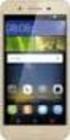 ITALIANO USER GUIDE LG-M160 ΕΛΛΗΝΙΚΑ ENGLISH MFL69870301 (1.0) www.lg.com ITALIANO Info sulla guida per l utente Grazie per aver scelto questo prodotto LG. Per garantire un uso sicuro e corretto del dispositivo,
ITALIANO USER GUIDE LG-M160 ΕΛΛΗΝΙΚΑ ENGLISH MFL69870301 (1.0) www.lg.com ITALIANO Info sulla guida per l utente Grazie per aver scelto questo prodotto LG. Per garantire un uso sicuro e corretto del dispositivo,
ραδιοφώνου Οδηγία χρήσης I Radio Istruzioni per l uso
 KH 2246 ραδιοφώνου Οδηγία χρήσης I Radio Istruzioni per l uso Kompernaß GmbH Burgstrasse 21 D 44867 Bochum Deutschland/Germany www.kompernass.com KH 2246 GR/IT v.1.1 08-2006 Index 1. Υποδείξεις ασφαλείας...
KH 2246 ραδιοφώνου Οδηγία χρήσης I Radio Istruzioni per l uso Kompernaß GmbH Burgstrasse 21 D 44867 Bochum Deutschland/Germany www.kompernass.com KH 2246 GR/IT v.1.1 08-2006 Index 1. Υποδείξεις ασφαλείας...
Domande di lavoro CV / Curriculum
 - Dati personali Όνομα Nome del candidato Επίθετο Cognome del candidato Ημερομηνία γέννησης Data di nascita del candidato Τόπος Γέννησης Luogo di nascita del candidato Εθνικότητα / Ιθαγένεια Nazionalità
- Dati personali Όνομα Nome del candidato Επίθετο Cognome del candidato Ημερομηνία γέννησης Data di nascita del candidato Τόπος Γέννησης Luogo di nascita del candidato Εθνικότητα / Ιθαγένεια Nazionalità
USER GUIDE. LG-M200n. MFL (1.0)
 USER GUIDE LG-M200n ITALIANO ΕΛΛΗΝΙΚΑ ENGLISH MFL69866401 (1.0) www.lg.com ITALIANO Informazioni su questa guida per l'utente Grazie per aver scelto questo prodotto LG. Per garantire un uso sicuro e corretto
USER GUIDE LG-M200n ITALIANO ΕΛΛΗΝΙΚΑ ENGLISH MFL69866401 (1.0) www.lg.com ITALIANO Informazioni su questa guida per l'utente Grazie per aver scelto questo prodotto LG. Per garantire un uso sicuro e corretto
Moto armonico: T : periodo, ω = pulsazione A: ampiezza, φ : fase
 Moo armonico: equazione del moo: d x ( ) = x ( ) soluzione: x ( ) = A s in ( + φ ) =π/ Τ T : periodo, = pulsazione A: ampiezza, φ : fase sposameno: x ( ) = X s in ( ) velocià: dx() v () = = X cos( ) accelerazione:
Moo armonico: equazione del moo: d x ( ) = x ( ) soluzione: x ( ) = A s in ( + φ ) =π/ Τ T : periodo, = pulsazione A: ampiezza, φ : fase sposameno: x ( ) = X s in ( ) velocià: dx() v () = = X cos( ) accelerazione:
GENUS PREMIUM EVO GENUS PREMIUM EVO 24/30/35 SYSTEM 12/18/24/30/35. Manuale d uso per l utente
 GENUS PREMIUM EVO Manuale d uso per l utente CALDAIA MURALE ISTANTANEA A CONDENSAZIONE ΕΠΙΤΟΙΧΟΣ ΛΕΒΗΤΑΣ ΣΥΜΠΥΚΝΩΣΗΣ ΑΕΡΙΟΥ GENUS PREMIUM EVO 24/30/35 GENUS PREMIUM EVO SYSTEM 12/18/24/30/35 Egregio Signore,
GENUS PREMIUM EVO Manuale d uso per l utente CALDAIA MURALE ISTANTANEA A CONDENSAZIONE ΕΠΙΤΟΙΧΟΣ ΛΕΒΗΤΑΣ ΣΥΜΠΥΚΝΩΣΗΣ ΑΕΡΙΟΥ GENUS PREMIUM EVO 24/30/35 GENUS PREMIUM EVO SYSTEM 12/18/24/30/35 Egregio Signore,
DICHIARAZIONE. Io sottoscritto in qualità di
 Manuale dell espositore Documento sicurezza di mostra - Piano Generale procedure di Emergenza/Evacuazione Fiera di Genova, 13 15 novembre 2013 DICHIARAZIONE da restituire entro il il 31 ottobre 31 ottobre
Manuale dell espositore Documento sicurezza di mostra - Piano Generale procedure di Emergenza/Evacuazione Fiera di Genova, 13 15 novembre 2013 DICHIARAZIONE da restituire entro il il 31 ottobre 31 ottobre
NIAGARA C 25 CF - 25 FF - 30 FF. NIAGARA C Green 25-35. Manuale d'uso per l'utente. Βιβλίο χρήσης για το χρήστη
 Manuale d'uso per l'utente Βιβλίο χρήσης για το χρήστη IT GR CALDAIA MURALE A GAS CON ACCUMULO ΕΠΙΤΟΙΧΟΣ ΛΕΒΗΤΑΣ ΣΥΜΠΥΚΝΩΣΗΣ CALDAIA MURALE A GAS A CONDENSAZIONE CON ACCUMULO ΕΠΙΤΟΙΧΟΣ ΛΕΒΗΤΑΣ ΑΕΡΙΟΥ ΣΥΜΠΥΚΝΩΣΗΣ
Manuale d'uso per l'utente Βιβλίο χρήσης για το χρήστη IT GR CALDAIA MURALE A GAS CON ACCUMULO ΕΠΙΤΟΙΧΟΣ ΛΕΒΗΤΑΣ ΣΥΜΠΥΚΝΩΣΗΣ CALDAIA MURALE A GAS A CONDENSAZIONE CON ACCUMULO ΕΠΙΤΟΙΧΟΣ ΛΕΒΗΤΑΣ ΑΕΡΙΟΥ ΣΥΜΠΥΚΝΩΣΗΣ
Corrispondenza Auguri
 - Matrimonio Συγχαρητήρια. Σας ευχόμαστε όλη την ευτυχία του κόσμου. Per congratularsi con una coppia appena sposata Θερμά συγχαρητήρια για τους δυο σας αυτήν την ημέρα του γάμου σας. Per congratularsi
- Matrimonio Συγχαρητήρια. Σας ευχόμαστε όλη την ευτυχία του κόσμου. Per congratularsi con una coppia appena sposata Θερμά συγχαρητήρια για τους δυο σας αυτήν την ημέρα του γάμου σας. Per congratularsi
Ge m i n i. il nuovo operatore compatto e leggero. η καινούργια και ελαφριά αυτόματη πόρτα
 Ge m i n i 6 il nuovo operatore compatto e leggero η καινούργια και ελαφριά αυτόματη πόρτα Porte Gemini 6 Operatore a movimento lineare per porte automatiche a scorrimento orizzontale. Leggero, robusto
Ge m i n i 6 il nuovo operatore compatto e leggero η καινούργια και ελαφριά αυτόματη πόρτα Porte Gemini 6 Operatore a movimento lineare per porte automatiche a scorrimento orizzontale. Leggero, robusto
IMPARA LE LINGUE CON I FILM AL CLA
 UNIVERSITÀ DEGLI STUDI DI PADOVA - CENTRO LINGUISTICO DI ATENEO IMPARA LE LINGUE CON I FILM AL CLA Vedere film in lingua straniera è un modo utile e divertente per imparare o perfezionare una lingua straniera.
UNIVERSITÀ DEGLI STUDI DI PADOVA - CENTRO LINGUISTICO DI ATENEO IMPARA LE LINGUE CON I FILM AL CLA Vedere film in lingua straniera è un modo utile e divertente per imparare o perfezionare una lingua straniera.
Guida utente - User Guide - Guide utilisateur Benutzerhandbuch - Guía de usuario - Οδηγός χρήστη
 Guida utente - User Guide - Guide utilisateur Benutzerhandbuch - Guía de usuario - Οδηγός χρήστη Sistema domotico By-me By-me home automation system Système domotique By-me Hausautomationssystem By-me
Guida utente - User Guide - Guide utilisateur Benutzerhandbuch - Guía de usuario - Οδηγός χρήστη Sistema domotico By-me By-me home automation system Système domotique By-me Hausautomationssystem By-me
GENUS EVO. Manuale d uso per l utente GENUS EVO 24 FF GENUS EVO 30 FF GENUS EVO 32 FF GENUS EVO 35 FF GENUS EVO 24 CF GENUS EVO 30 CF
 GENUS EVO Manuale d uso per l utente GENUS EVO 24 FF GENUS EVO 30 FF GENUS EVO 32 FF GENUS EVO 35 FF GENUS EVO 24 CF GENUS EVO 30 CF Egregio Signore, desideriamo ringraziarla per aver preferito nel suo
GENUS EVO Manuale d uso per l utente GENUS EVO 24 FF GENUS EVO 30 FF GENUS EVO 32 FF GENUS EVO 35 FF GENUS EVO 24 CF GENUS EVO 30 CF Egregio Signore, desideriamo ringraziarla per aver preferito nel suo
Αξιολόγηση μεταφράσεων ιταλικής ελληνικής γλώσσας
 ΑΡΙΣΤΟΤΕΛΕΙΟ ΠΑΝΕΠΙΣΤΗΜΙΟ ΘΕΣΣΑΛΟΝΙΚΗΣ ΑΝΟΙΚΤΑ ΑΚΑΔΗΜΑΪΚΑ ΜΑΘΗΜΑΤΑ Αξιολόγηση μεταφράσεων ιταλικής ελληνικής γλώσσας Ενότητα 5: Παραδείγματα με επαγγελματική ορολογία, αγγελίες και ασκήσεις Κασάπη Ελένη
ΑΡΙΣΤΟΤΕΛΕΙΟ ΠΑΝΕΠΙΣΤΗΜΙΟ ΘΕΣΣΑΛΟΝΙΚΗΣ ΑΝΟΙΚΤΑ ΑΚΑΔΗΜΑΪΚΑ ΜΑΘΗΜΑΤΑ Αξιολόγηση μεταφράσεων ιταλικής ελληνικής γλώσσας Ενότητα 5: Παραδείγματα με επαγγελματική ορολογία, αγγελίες και ασκήσεις Κασάπη Ελένη
Epidemiologia. per studiare la frequenza delle malattie occorrono tre misure fondamentali:
 Epidemiologia per studiare la frequenza delle malattie occorrono tre misure fondamentali: prevalenza incidenza cumulativa tasso d incidenza (densità d incidenza) Prevalenza N. di casi presenti Popolazione
Epidemiologia per studiare la frequenza delle malattie occorrono tre misure fondamentali: prevalenza incidenza cumulativa tasso d incidenza (densità d incidenza) Prevalenza N. di casi presenti Popolazione
Εγχειρίδιο οδηγιών. Χρονοθερμοστάτης WiFi 02911 Εγχειρίδιο τεχνικού εγκατάστασης
 Εγχειρίδιο οδηγιών Χρονοθερμοστάτης WiFi 02911 Εγχειρίδιο τεχνικού εγκατάστασης Πίνακας περιεχομένων 1. Χρονοθερμοστάτης 02911 3 2. Πεδίο εφαρμογής 3 3. Εγκατάσταση 3 4. Συνδέσεις 4 4.1 Σύνδεση ρελέ 4
Εγχειρίδιο οδηγιών Χρονοθερμοστάτης WiFi 02911 Εγχειρίδιο τεχνικού εγκατάστασης Πίνακας περιεχομένων 1. Χρονοθερμοστάτης 02911 3 2. Πεδίο εφαρμογής 3 3. Εγκατάσταση 3 4. Συνδέσεις 4 4.1 Σύνδεση ρελέ 4
LIVELLO A1 & A2 (secondo il Consiglio d Europa)
 ΥΠΟΥΡΓΕΙΟ ΕΘΝΙΚΗΣ ΠΑΙ ΕΙΑΣ ΚΑΙ ΘΡΗΣΚΕΥΜΑΤΩΝ ΚΡΑΤΙΚΟ ΠΙΣΤΟΠΟΙΗΤΙΚΟ ΓΛΩΣΣΟΜΑΘΕΙΑΣ Ministero Greco della Pubblica Istruzione e degli Affari Religiosi Certificazione di Lingua Italiana LIVELLO A1 & A2 (secondo
ΥΠΟΥΡΓΕΙΟ ΕΘΝΙΚΗΣ ΠΑΙ ΕΙΑΣ ΚΑΙ ΘΡΗΣΚΕΥΜΑΤΩΝ ΚΡΑΤΙΚΟ ΠΙΣΤΟΠΟΙΗΤΙΚΟ ΓΛΩΣΣΟΜΑΘΕΙΑΣ Ministero Greco della Pubblica Istruzione e degli Affari Religiosi Certificazione di Lingua Italiana LIVELLO A1 & A2 (secondo
Guida utente - User Guide - Guide utilisateur Benutzerhandbuch - Guía de usuario - Οδηγός χρήστη
 Guida utente - User Guide - Guide utilisateur Benutzerhandbuch - Guía de usuario - Οδηγός χρήστη Sistema domotico By-me By-me home automation system Système domotique By-me Hausautomationssystem By-me
Guida utente - User Guide - Guide utilisateur Benutzerhandbuch - Guía de usuario - Οδηγός χρήστη Sistema domotico By-me By-me home automation system Système domotique By-me Hausautomationssystem By-me
Stati tensionali e deformativi nelle terre
 Stati tensionali e deformativi nelle terre Approccio Rigoroso Meccanica mei discontinui Solido particellare Fluido continuo Approccio Ingegneristico Meccanica continuo Solido & Fluido continui sovrapposti
Stati tensionali e deformativi nelle terre Approccio Rigoroso Meccanica mei discontinui Solido particellare Fluido continuo Approccio Ingegneristico Meccanica continuo Solido & Fluido continui sovrapposti
ITALIANO ΕΛΛΗΝΙΚΑ ENGLISH USER GUIDE LG-H870. Copyright 2017 LG Electronics, Inc. All rights reserved. MFL (1.
 ITALIANO ΕΛΛΗΝΙΚΑ USER GUIDE ENGLISH LG-H870 Copyright 2017 LG Electronics, Inc. All rights reserved. MFL69964101 (1.0) www.lg.com Info sulla guida per l utente ITALIANO Grazie per aver scelto questo prodotto
ITALIANO ΕΛΛΗΝΙΚΑ USER GUIDE ENGLISH LG-H870 Copyright 2017 LG Electronics, Inc. All rights reserved. MFL69964101 (1.0) www.lg.com Info sulla guida per l utente ITALIANO Grazie per aver scelto questo prodotto
Gruppo idraulico solare a singola via
 Gruppo idraulico a singola via per impianti solari termici ΣΥΓΚΡΟΤΗΜΑ ΚΥΚΛΟΦΟΡΗΤΗ ΜΟΝΗΣ ΓΡΑΜΜΗΣ ΓΙΑ ΗΛΙΑΚΑ ΣΥΣΤΗΜΑΤΑ ΒΕΒΙΑΣΜΕΝΗΣ ΚΥΚΛΟΦΟΡΙΑΣ Il Descrizione Περιγραφή gruppo di circolazione viene utilizzato
Gruppo idraulico a singola via per impianti solari termici ΣΥΓΚΡΟΤΗΜΑ ΚΥΚΛΟΦΟΡΗΤΗ ΜΟΝΗΣ ΓΡΑΜΜΗΣ ΓΙΑ ΗΛΙΑΚΑ ΣΥΣΤΗΜΑΤΑ ΒΕΒΙΑΣΜΕΝΗΣ ΚΥΚΛΟΦΟΡΙΑΣ Il Descrizione Περιγραφή gruppo di circolazione viene utilizzato
Εγχειρίδιο λειτουργίας WiFi WiFi User s manual Manuale utente WiFi. ΣΕΙΡΑ / SERIES/ SERIE: Hiro App: Ewpe Smart. Ελληνικά. English.
 Εγχειρίδιο λειτουργίας WiFi WiFi User s manual Manuale utente WiFi ΣΕΙΡΑ / SERIES/ SERIE: Hiro App: Ewpe Smart Ελληνικά English Italiano ΕΙΣΑΓΩΓΗ ΣΥΜΒΑΤΟΤΗΤΑ / ΣΥΝΔΕΣIΜΟΤΗΤΑ WIFI Το κλιματιστικό TOYOTOMI
Εγχειρίδιο λειτουργίας WiFi WiFi User s manual Manuale utente WiFi ΣΕΙΡΑ / SERIES/ SERIE: Hiro App: Ewpe Smart Ελληνικά English Italiano ΕΙΣΑΓΩΓΗ ΣΥΜΒΑΤΟΤΗΤΑ / ΣΥΝΔΕΣIΜΟΤΗΤΑ WIFI Το κλιματιστικό TOYOTOMI
Durometro Leeb. Cod. ARW Manuale di utilizzo
 Durometro Leeb Modello: Cod. ARW-220122727 Manuale di utilizzo 1 Introduzione...3 1.1 Vantaggi...3 1.2 Applicazioni Principali e Estensione del Test... 1.2.1 Applicazione Principale...3 1.2.2 Estensione
Durometro Leeb Modello: Cod. ARW-220122727 Manuale di utilizzo 1 Introduzione...3 1.1 Vantaggi...3 1.2 Applicazioni Principali e Estensione del Test... 1.2.1 Applicazione Principale...3 1.2.2 Estensione
Ιταλική Γλώσσα Β1. 9 η ενότητα: Orientamento nello spazio e percorsi. Ελένη Κασάπη Τμήμα Ιταλικής Γλώσσας και Φιλολογίας ΑΝΟΙΚΤΑ ΑΚΑΔΗΜΑΪΚΑ ΜΑΘΗΜΑΤΑ
 ΑΡΙΣΤΟΤΕΛΕΙΟ ΠΑΝΕΠΙΣΤΗΜΙΟ ΘΕΣΣΑΛΟΝΙΚΗΣ ΑΝΟΙΚΤΑ ΑΚΑΔΗΜΑΪΚΑ ΜΑΘΗΜΑΤΑ 9 η ενότητα: Orientamento nello spazio e percorsi. Ελένη Κασάπη Τμήμα Ιταλικής Γλώσσας και Φιλολογίας Άδειες Χρήσης Το παρόν εκπαιδευτικό
ΑΡΙΣΤΟΤΕΛΕΙΟ ΠΑΝΕΠΙΣΤΗΜΙΟ ΘΕΣΣΑΛΟΝΙΚΗΣ ΑΝΟΙΚΤΑ ΑΚΑΔΗΜΑΪΚΑ ΜΑΘΗΜΑΤΑ 9 η ενότητα: Orientamento nello spazio e percorsi. Ελένη Κασάπη Τμήμα Ιταλικής Γλώσσας και Φιλολογίας Άδειες Χρήσης Το παρόν εκπαιδευτικό
ΠΛΗΡΟΦΟΡΙΚΗ ΟΙΚΟΝΟΜΙΑ & ΔΙΟΙΚΗΣΗ ΤΕΧΝΙΚΑ ΚΑΤΑΛΟΓΟΣ ΒΙΒΛΙΩΝ 2015-2016 ΠΙΑΔΑΓΩΓΙΚΑ
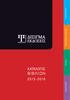 ΟΙΚΟΝΟΜΙΑ & ΔΙΟΙΚΗΣΗ ΠΛΗΡΟΦΟΡΙΚΗ ΚΑΤΑΛΟΓΟΣ ΒΙΒΛΙΩΝ 2015-2016 ΠΙΑΔΑΓΩΓΙΚΑ ΤΕΧΝΙΚΑ Οι Εκδόσεις Δίσιγμα ξεκίνησαν την πορεία τους στο χώρο των ελληνικών εκδόσεων τον Σεπτέμβριο του 2009 με κυρίαρχο οδηγό
ΟΙΚΟΝΟΜΙΑ & ΔΙΟΙΚΗΣΗ ΠΛΗΡΟΦΟΡΙΚΗ ΚΑΤΑΛΟΓΟΣ ΒΙΒΛΙΩΝ 2015-2016 ΠΙΑΔΑΓΩΓΙΚΑ ΤΕΧΝΙΚΑ Οι Εκδόσεις Δίσιγμα ξεκίνησαν την πορεία τους στο χώρο των ελληνικών εκδόσεων τον Σεπτέμβριο του 2009 με κυρίαρχο οδηγό
